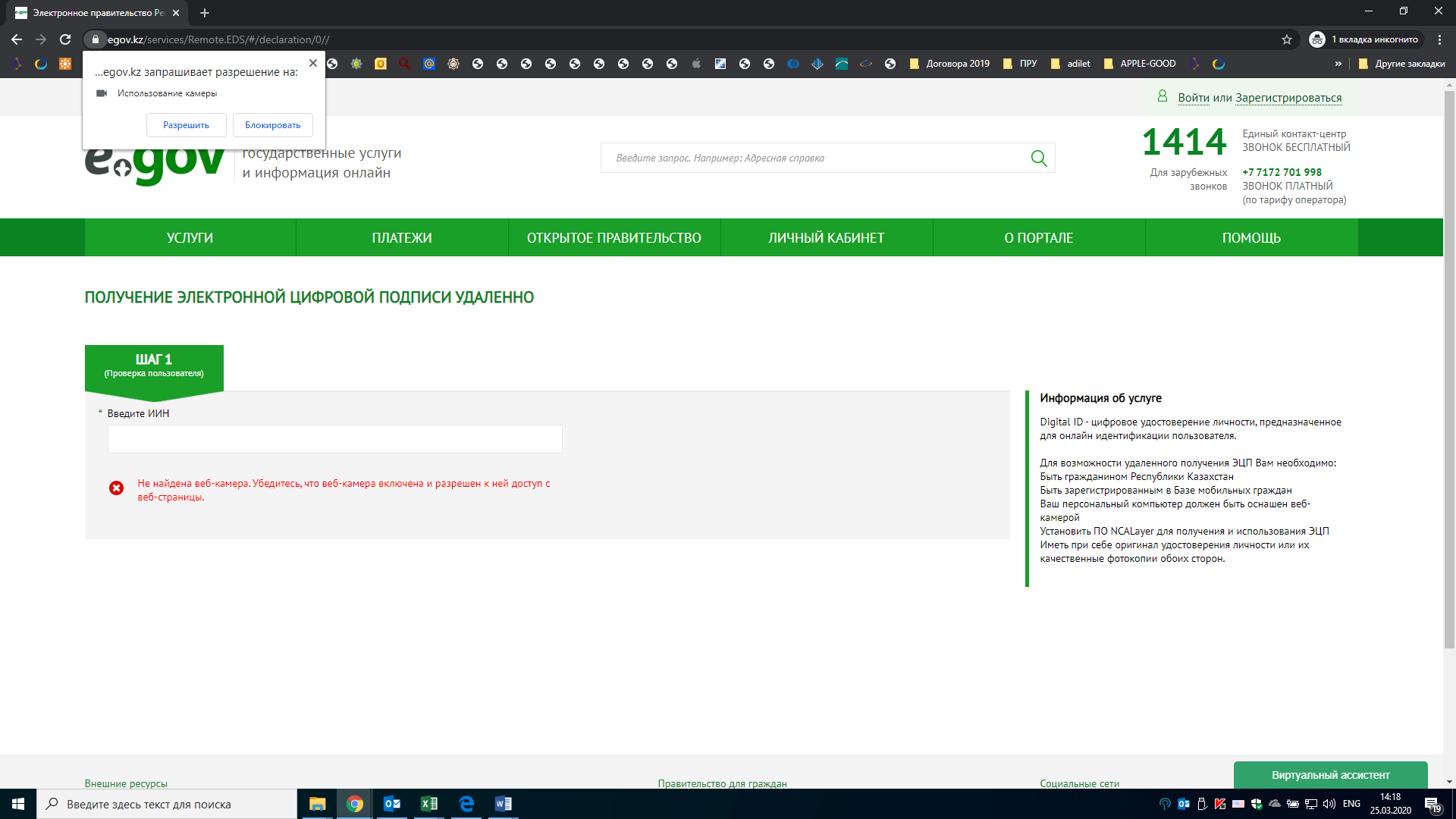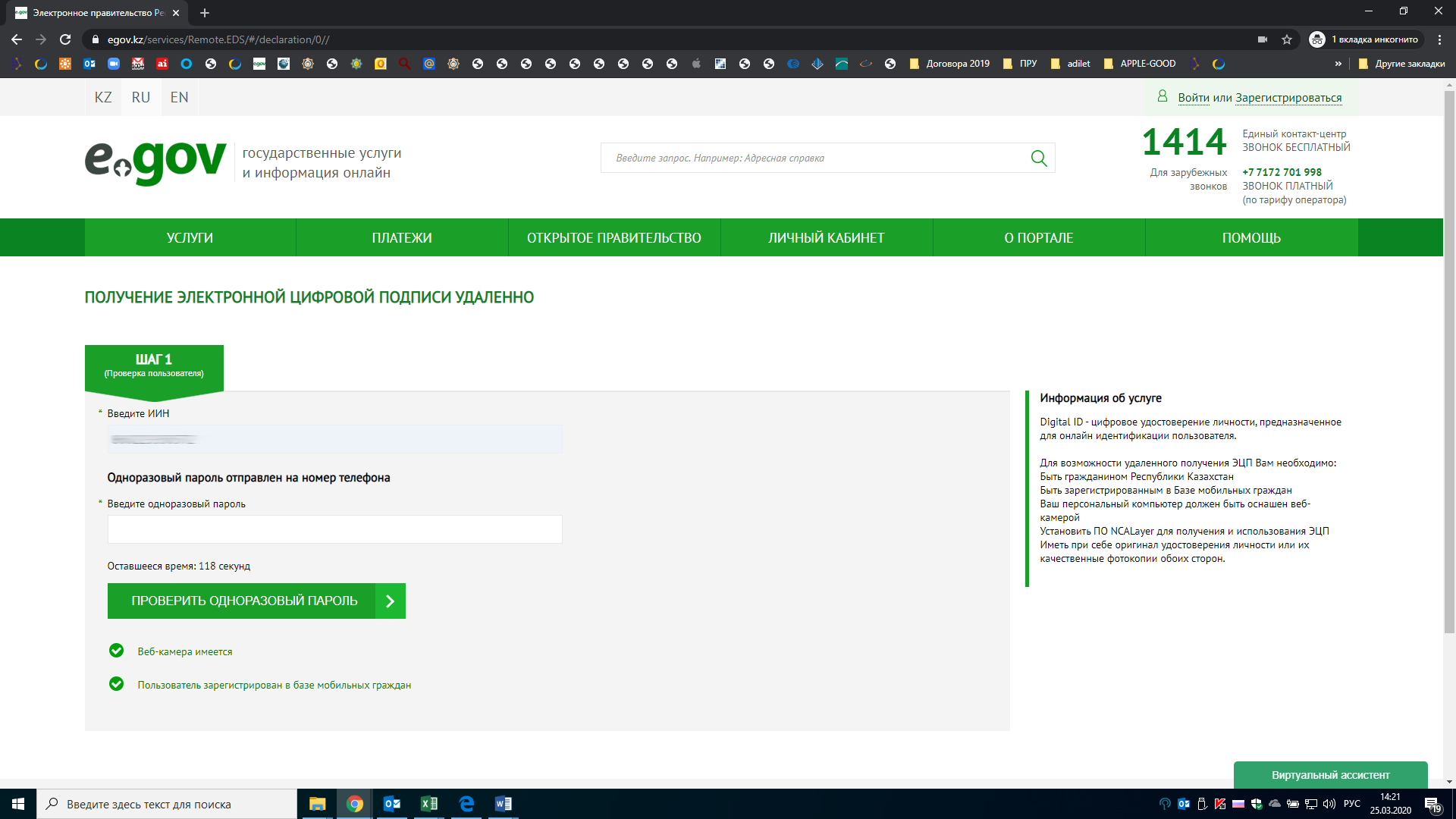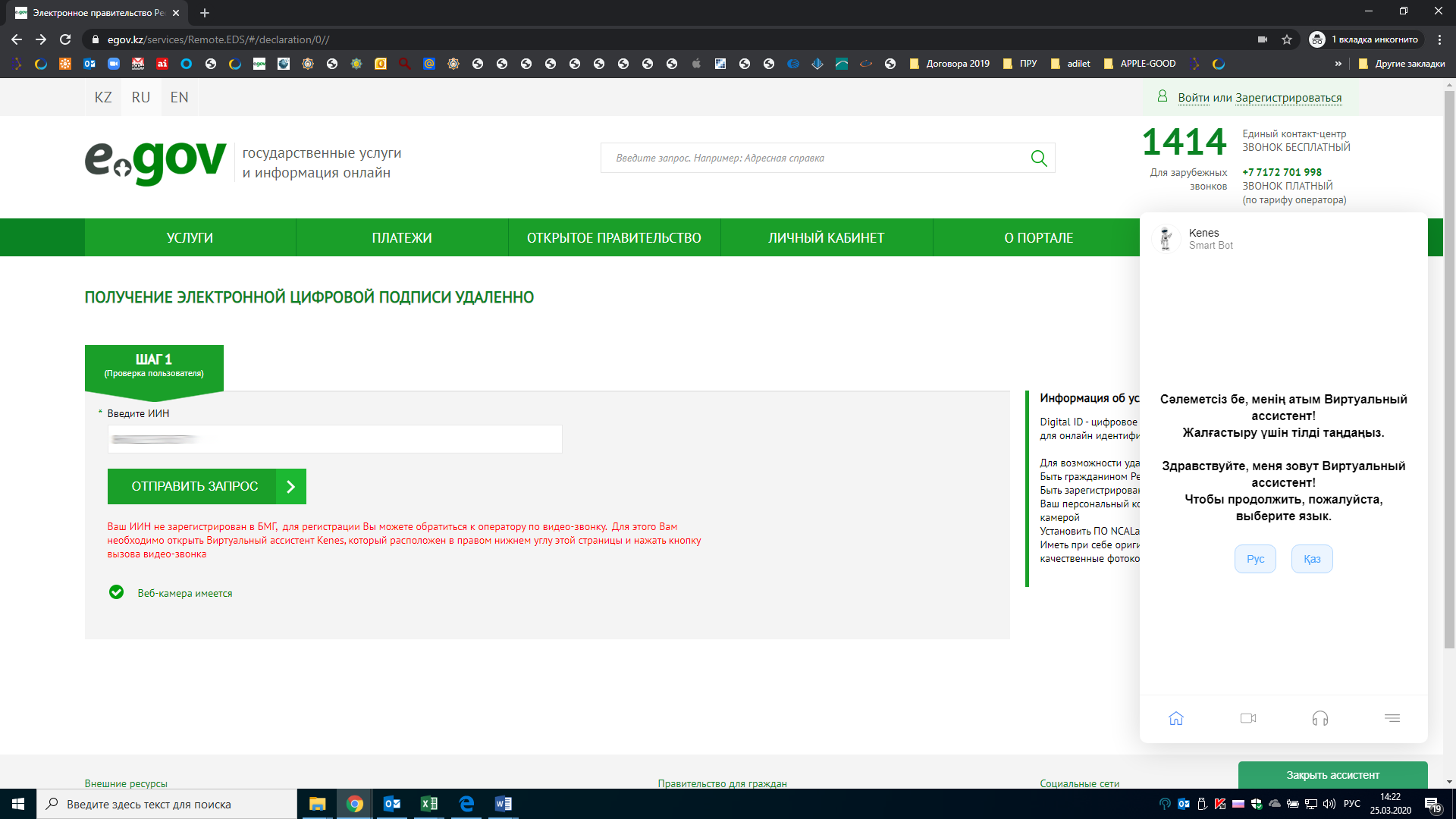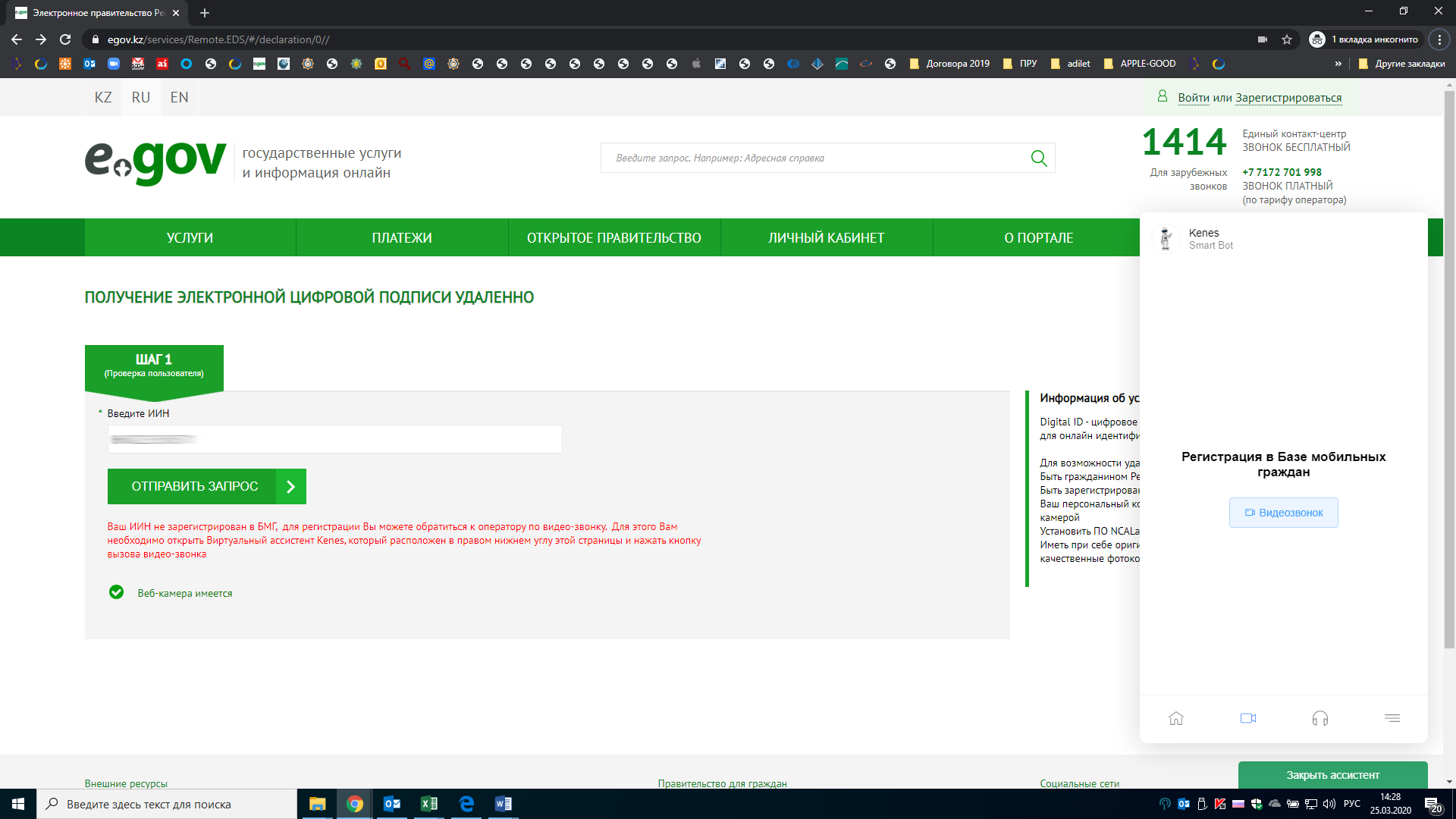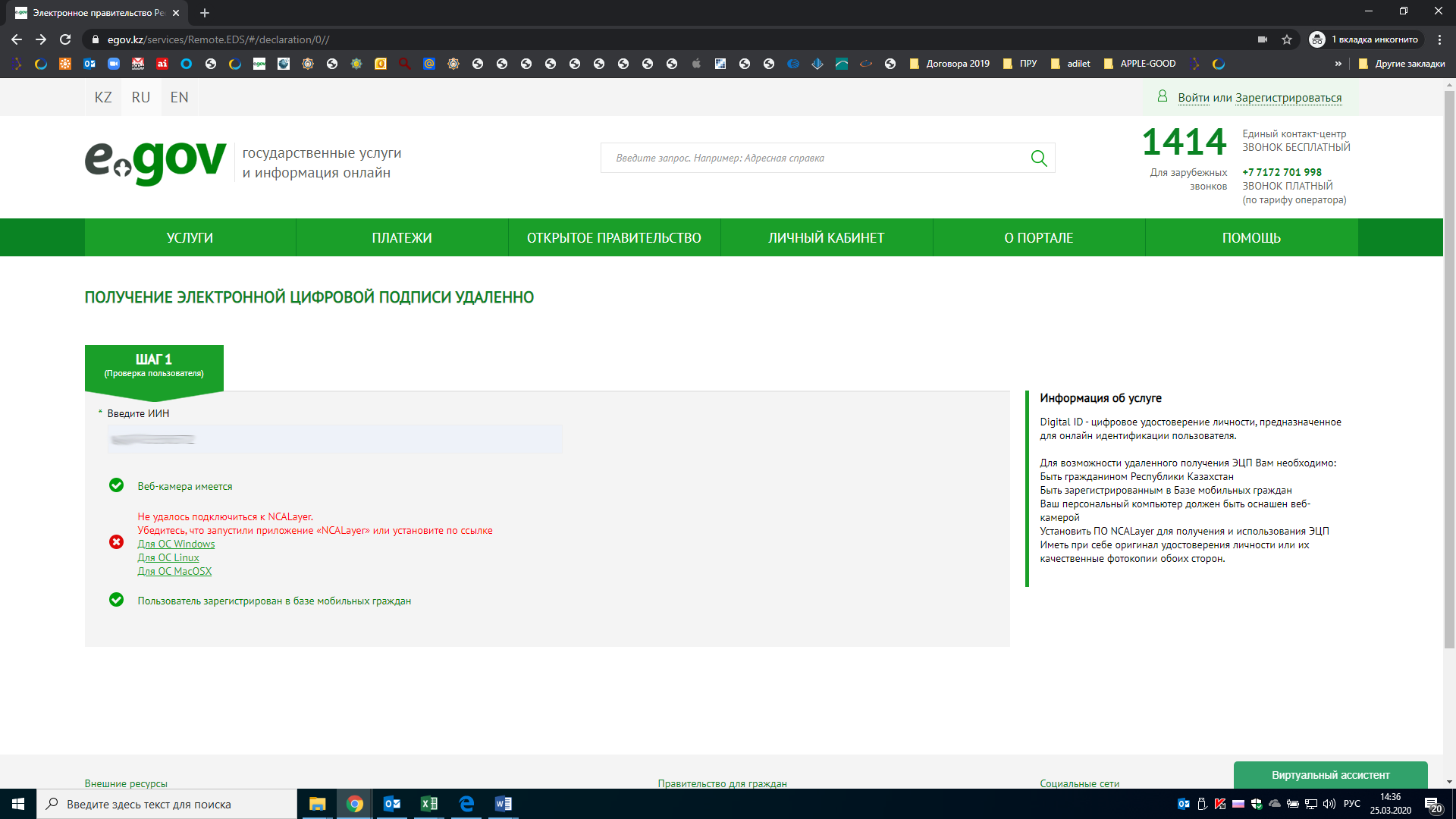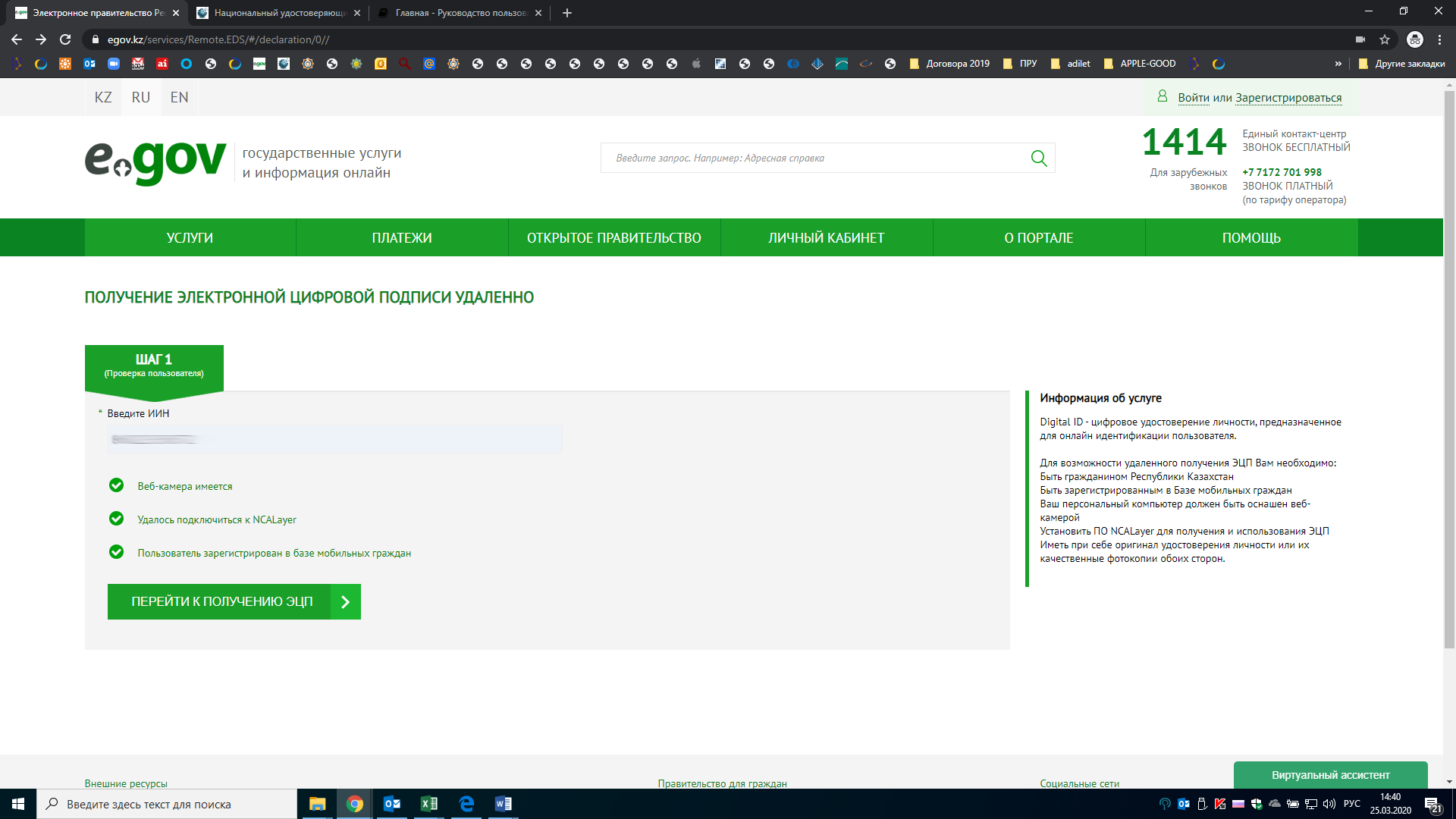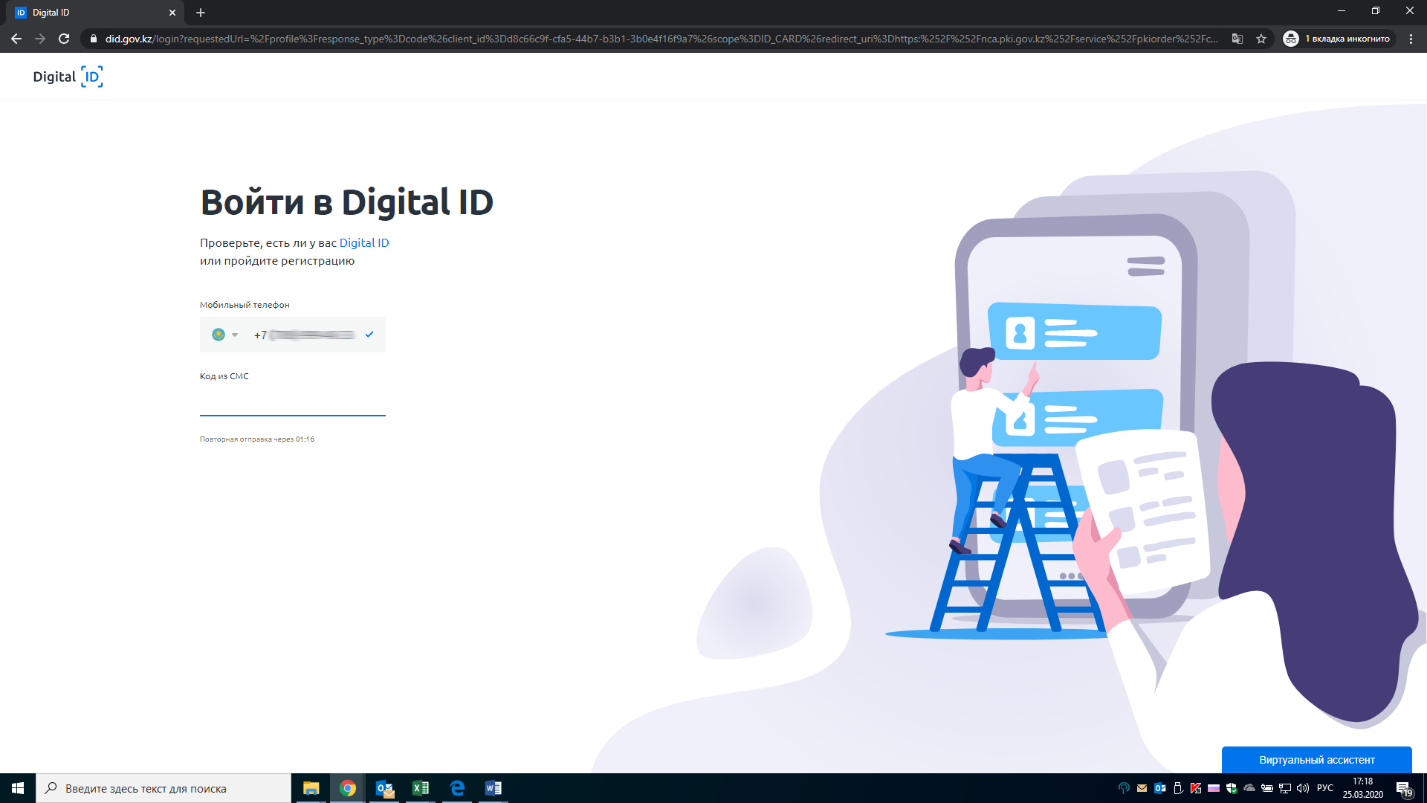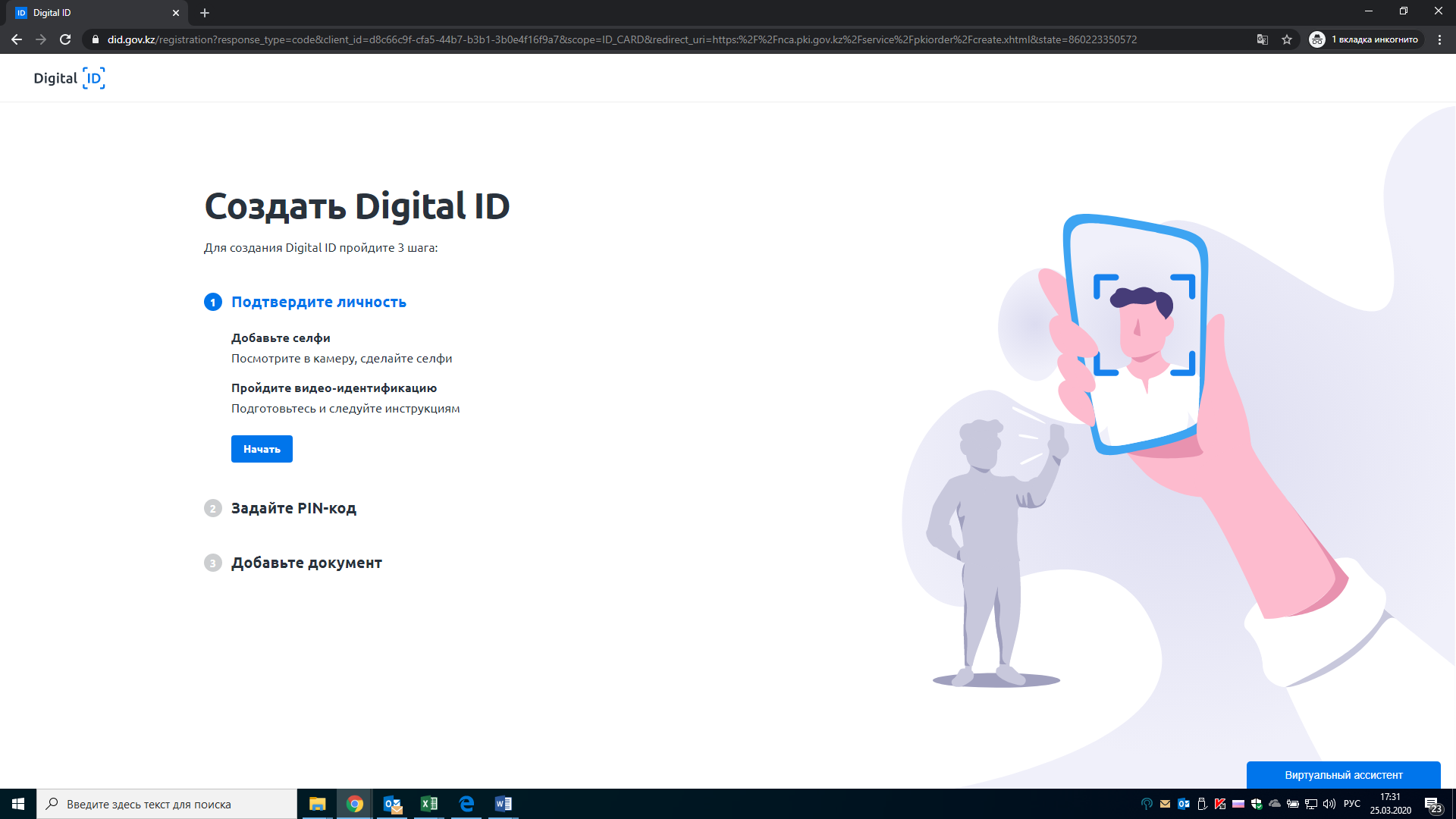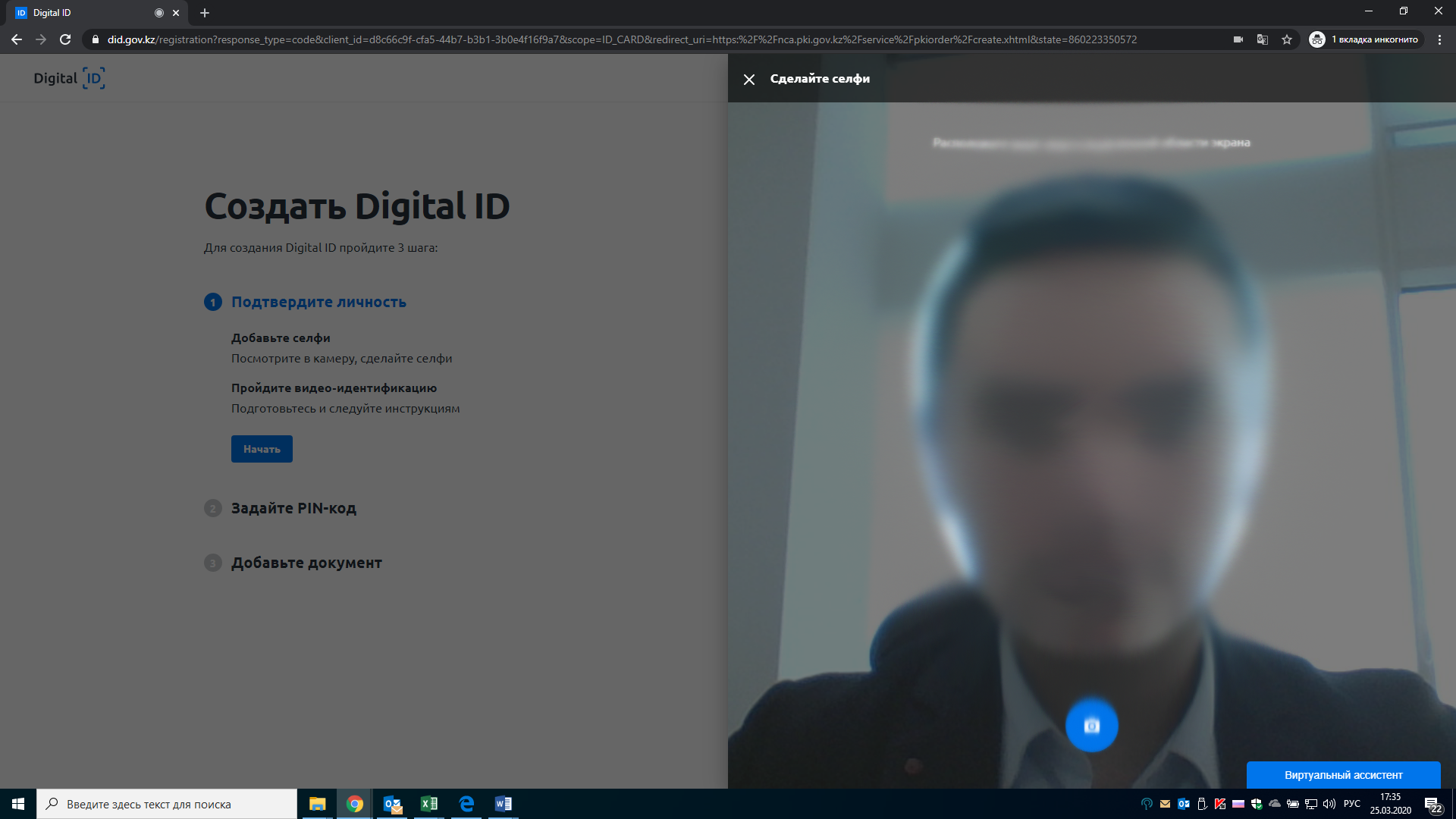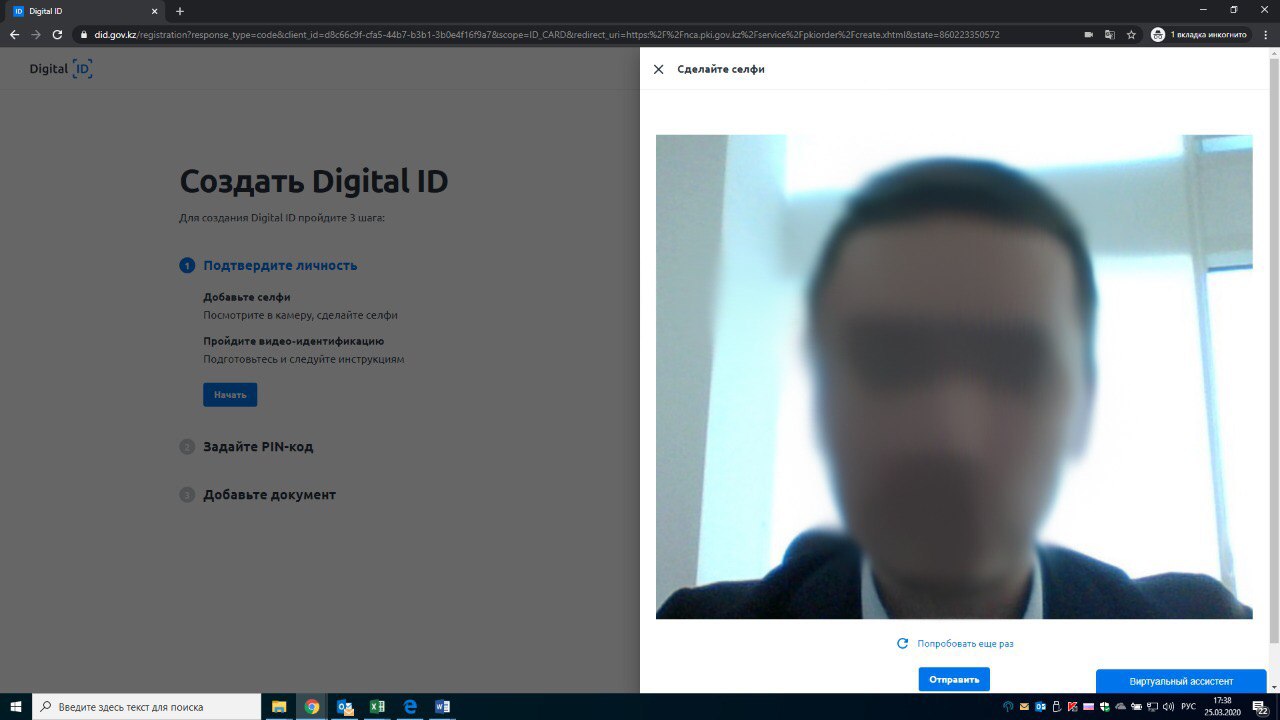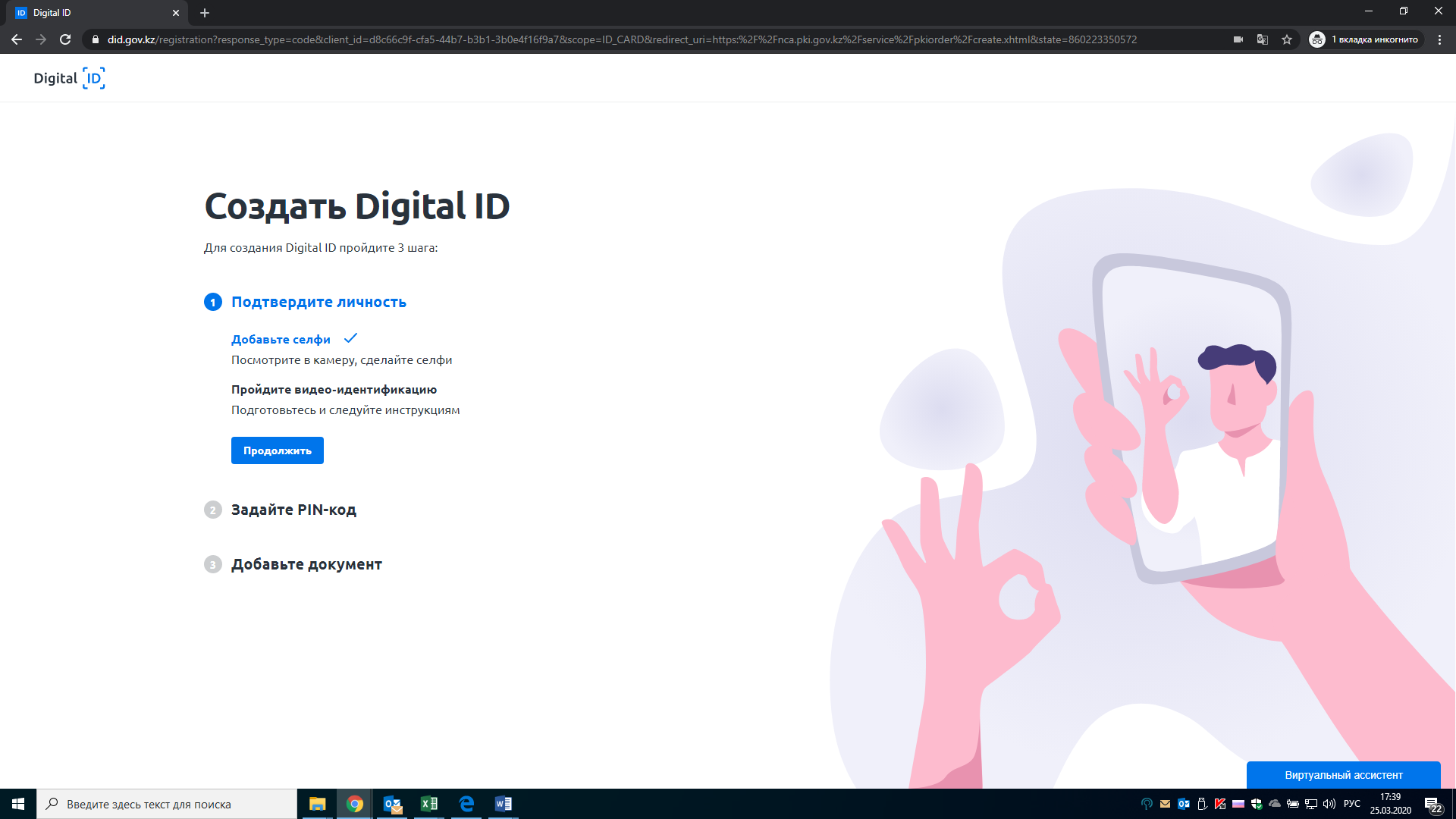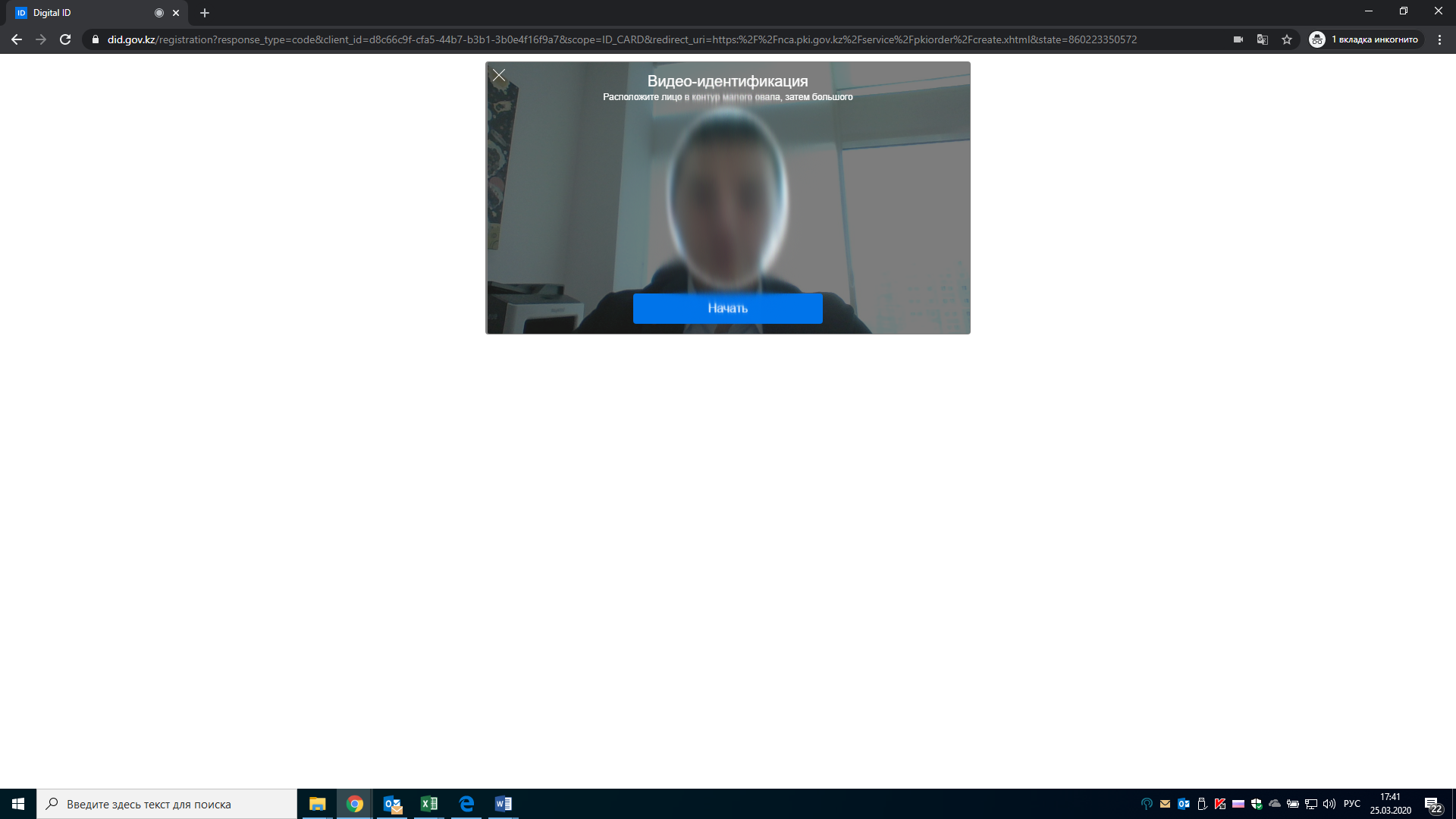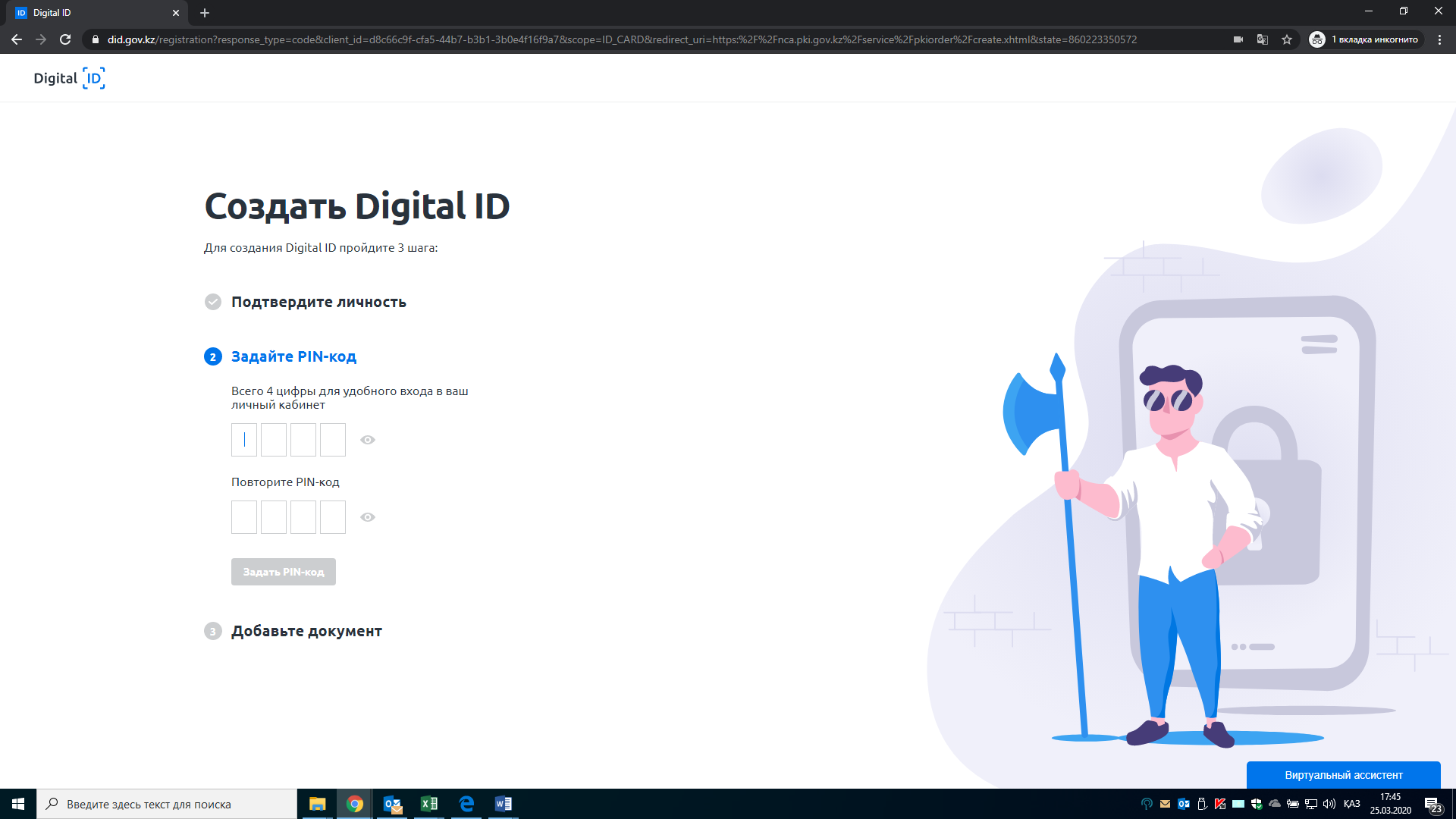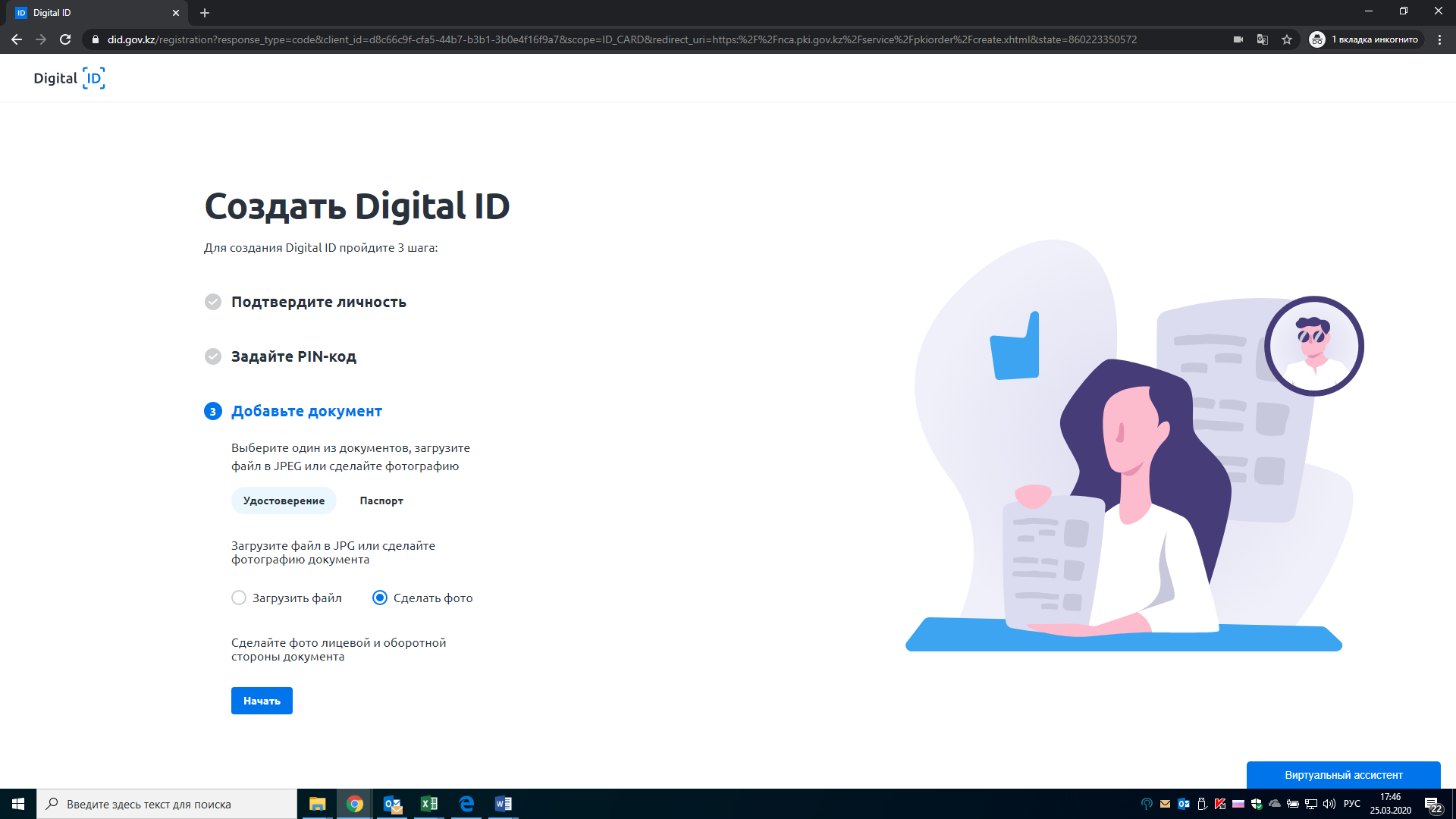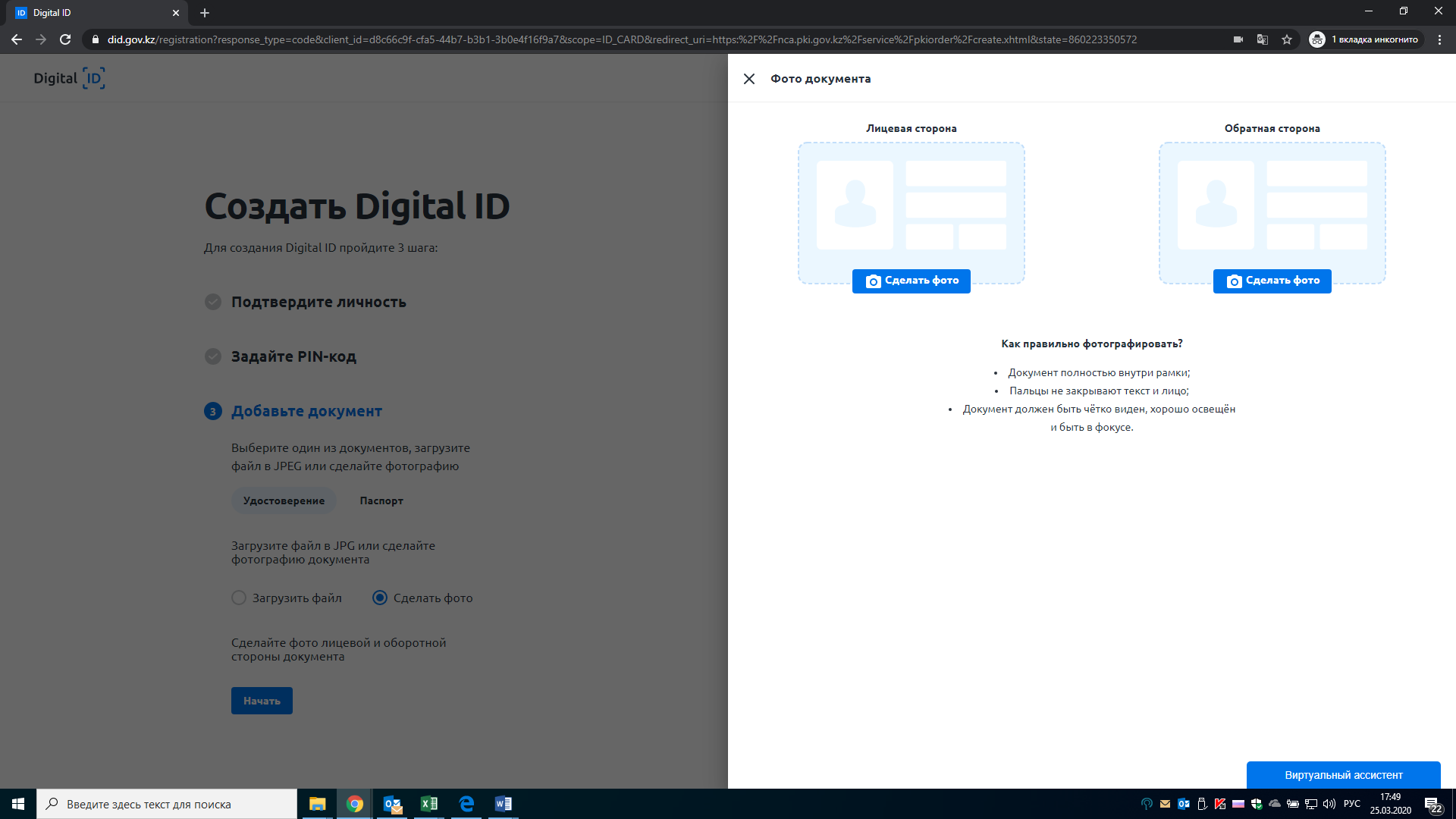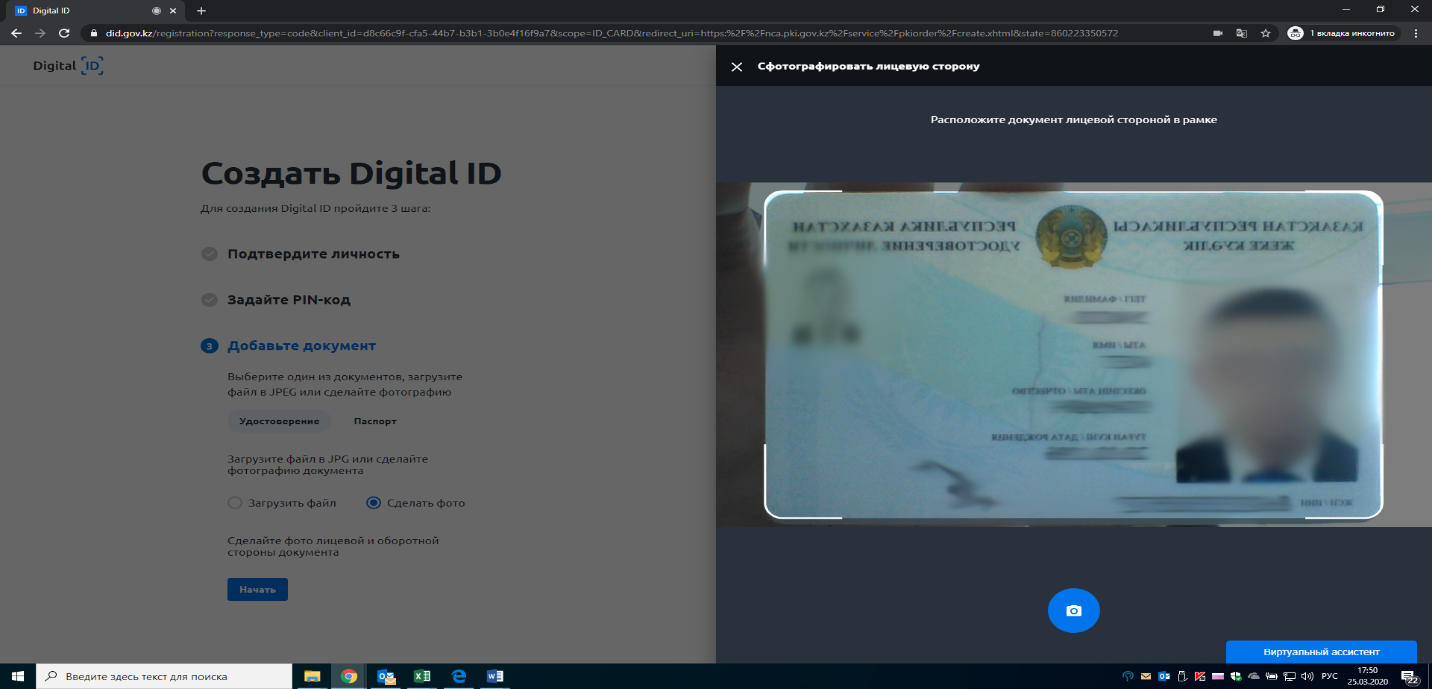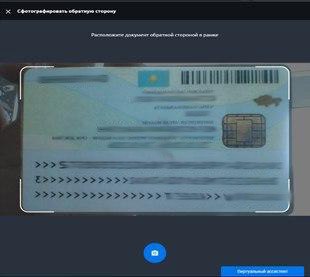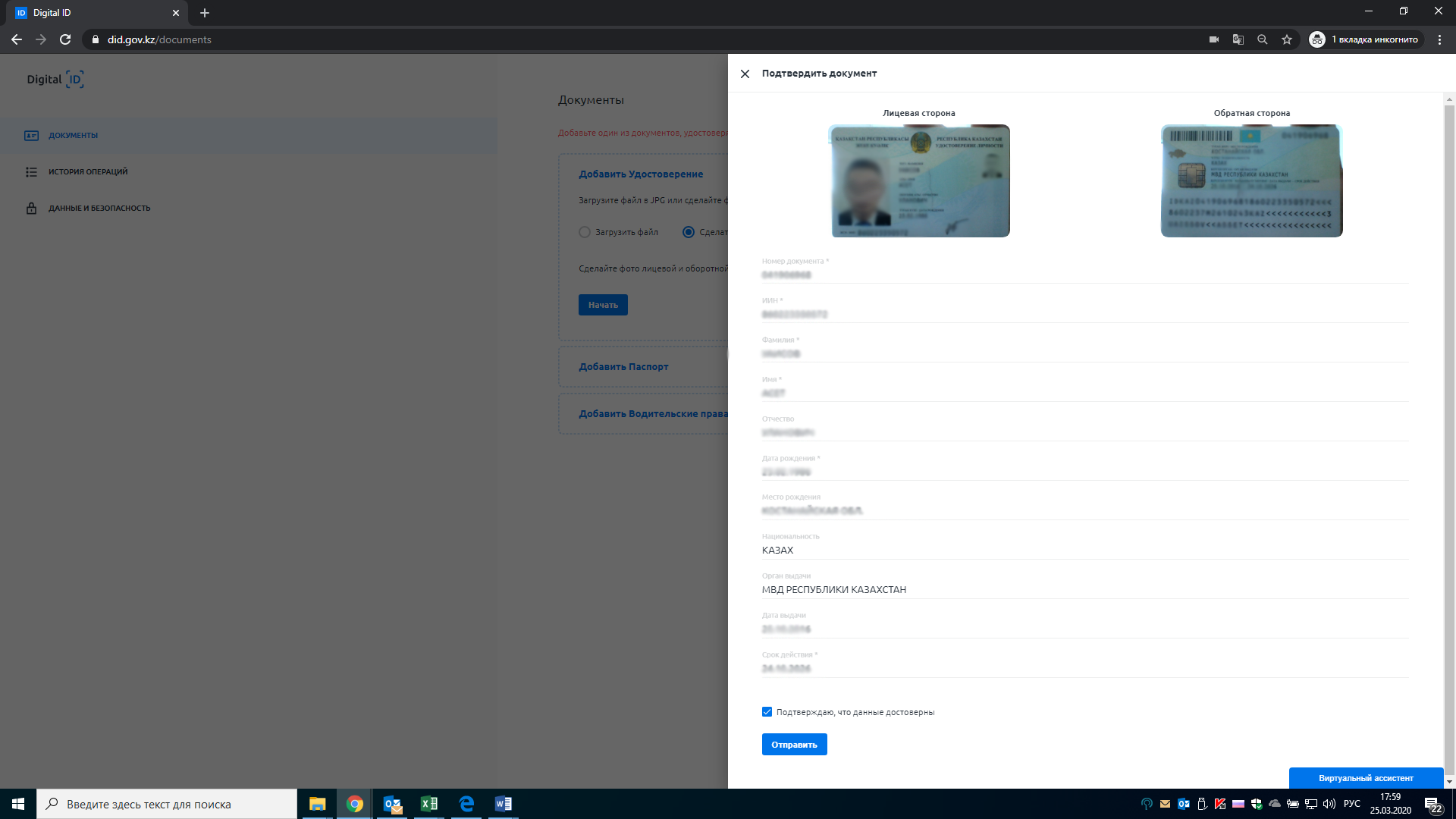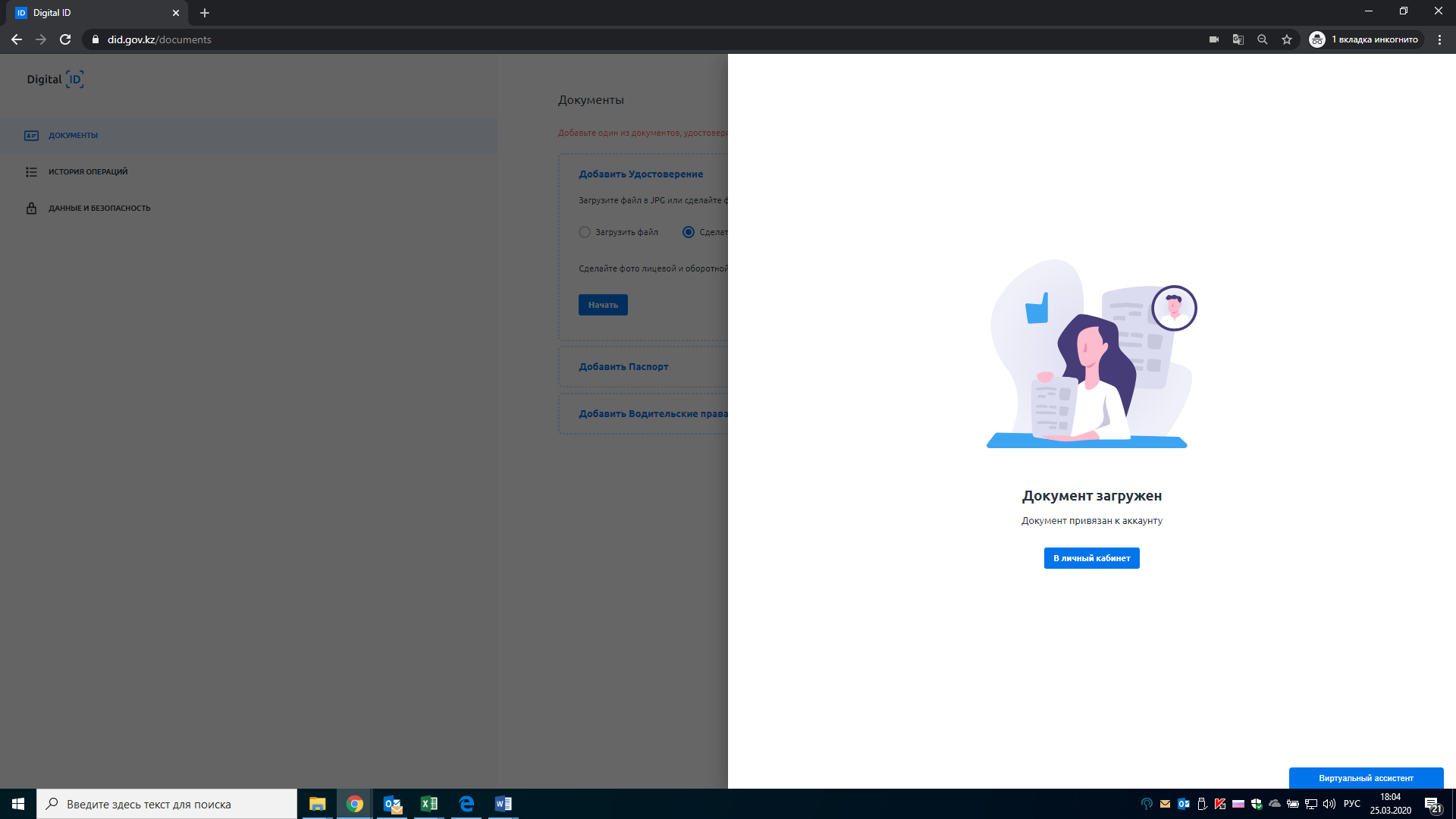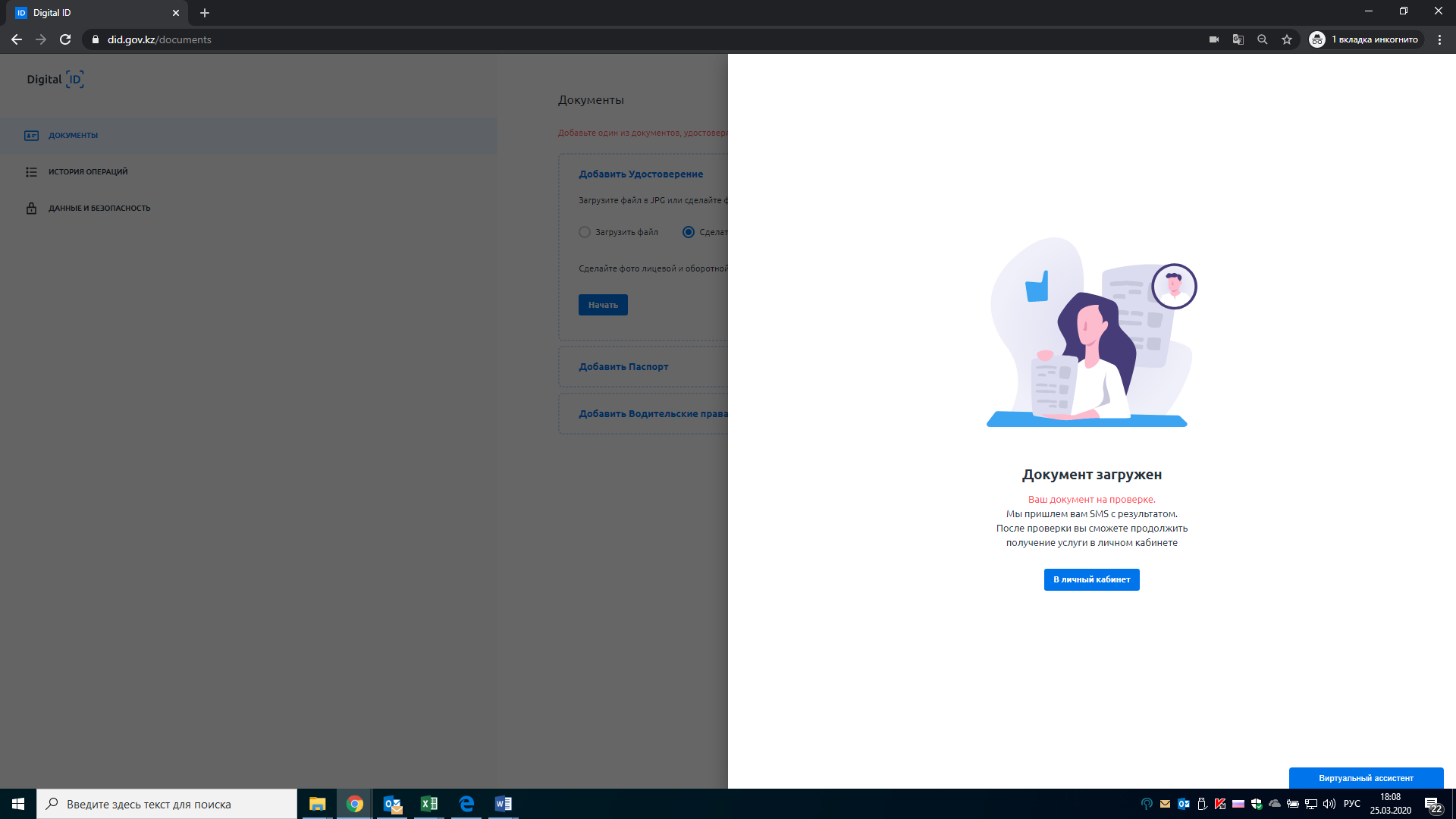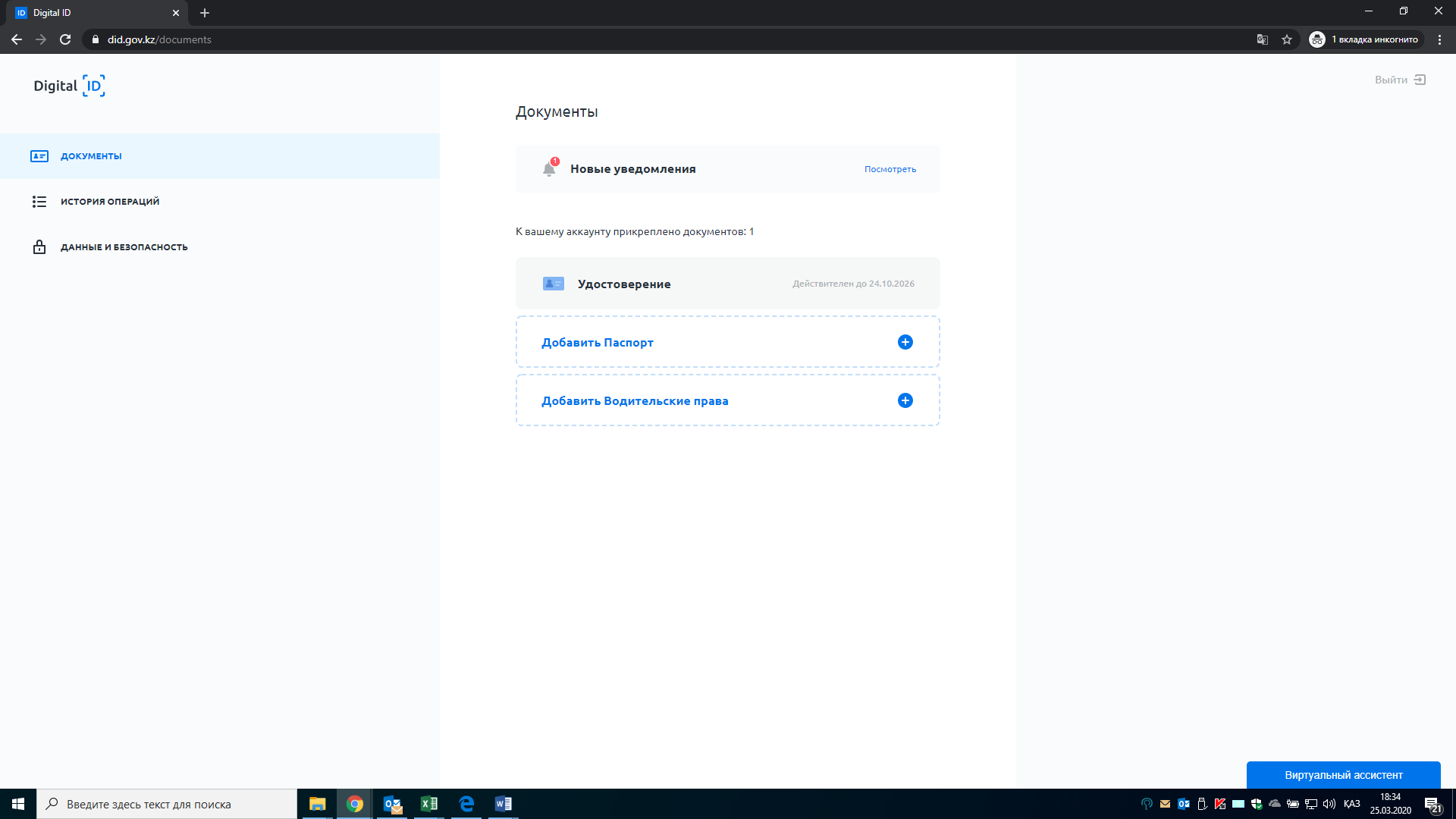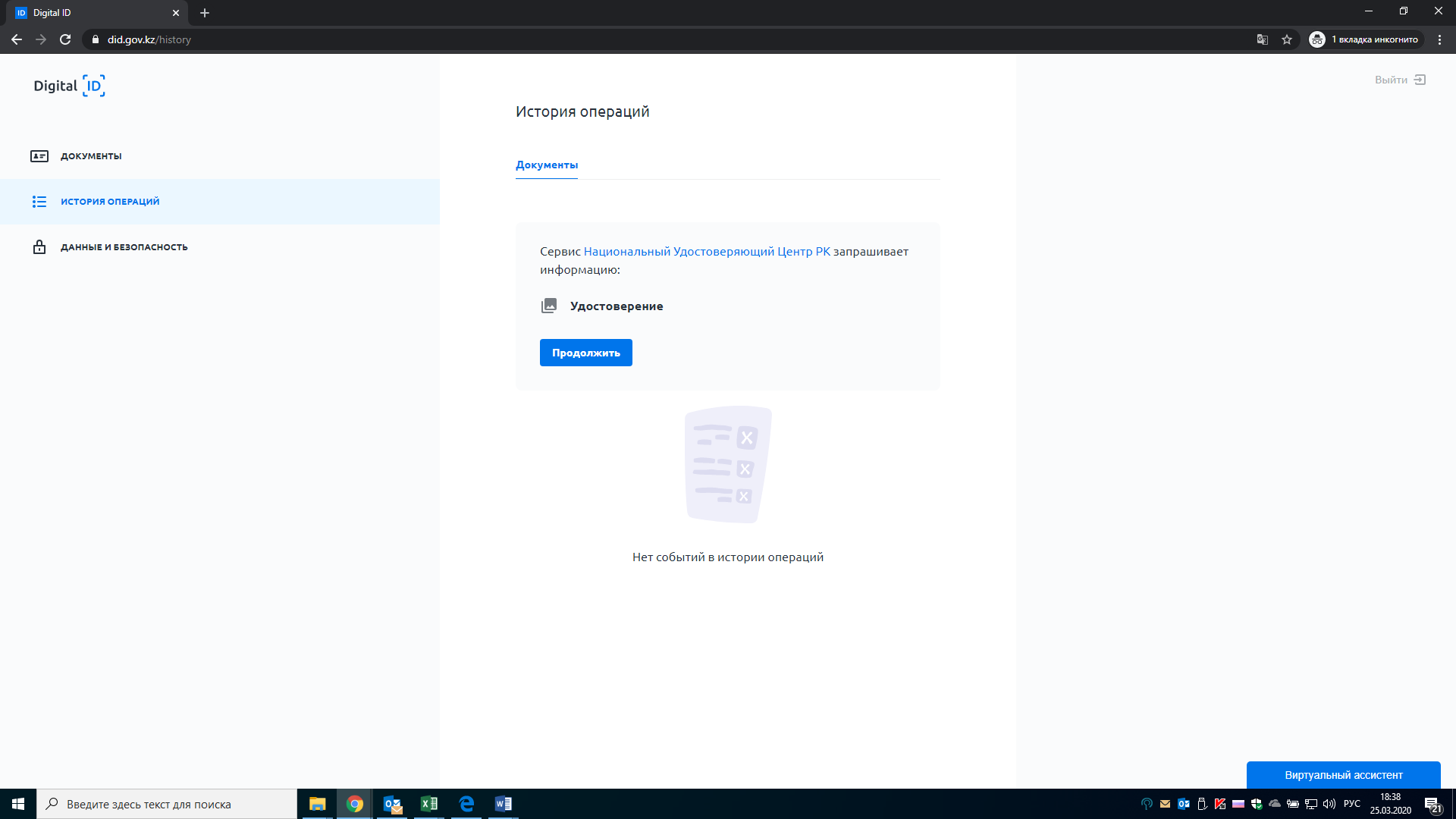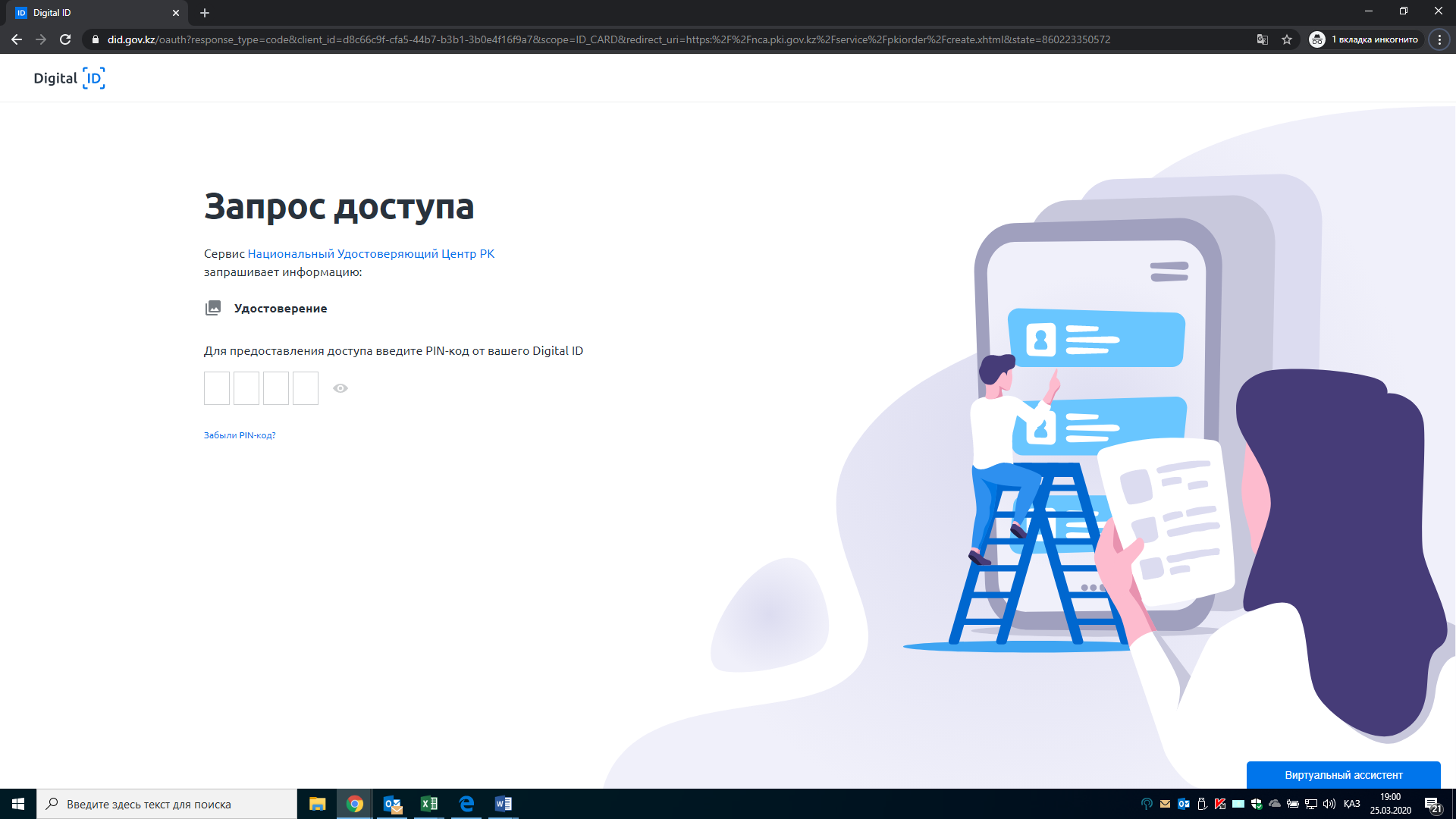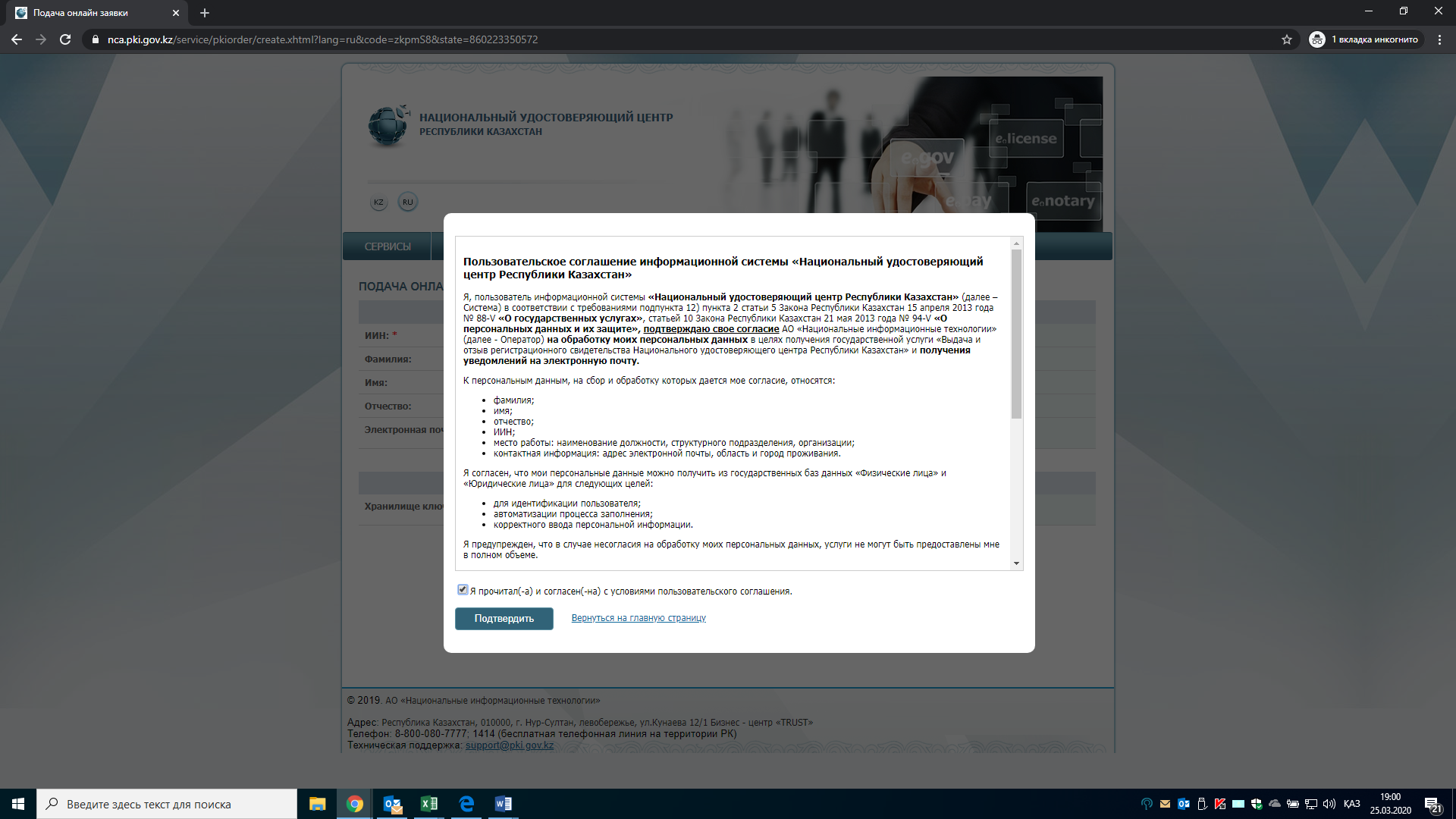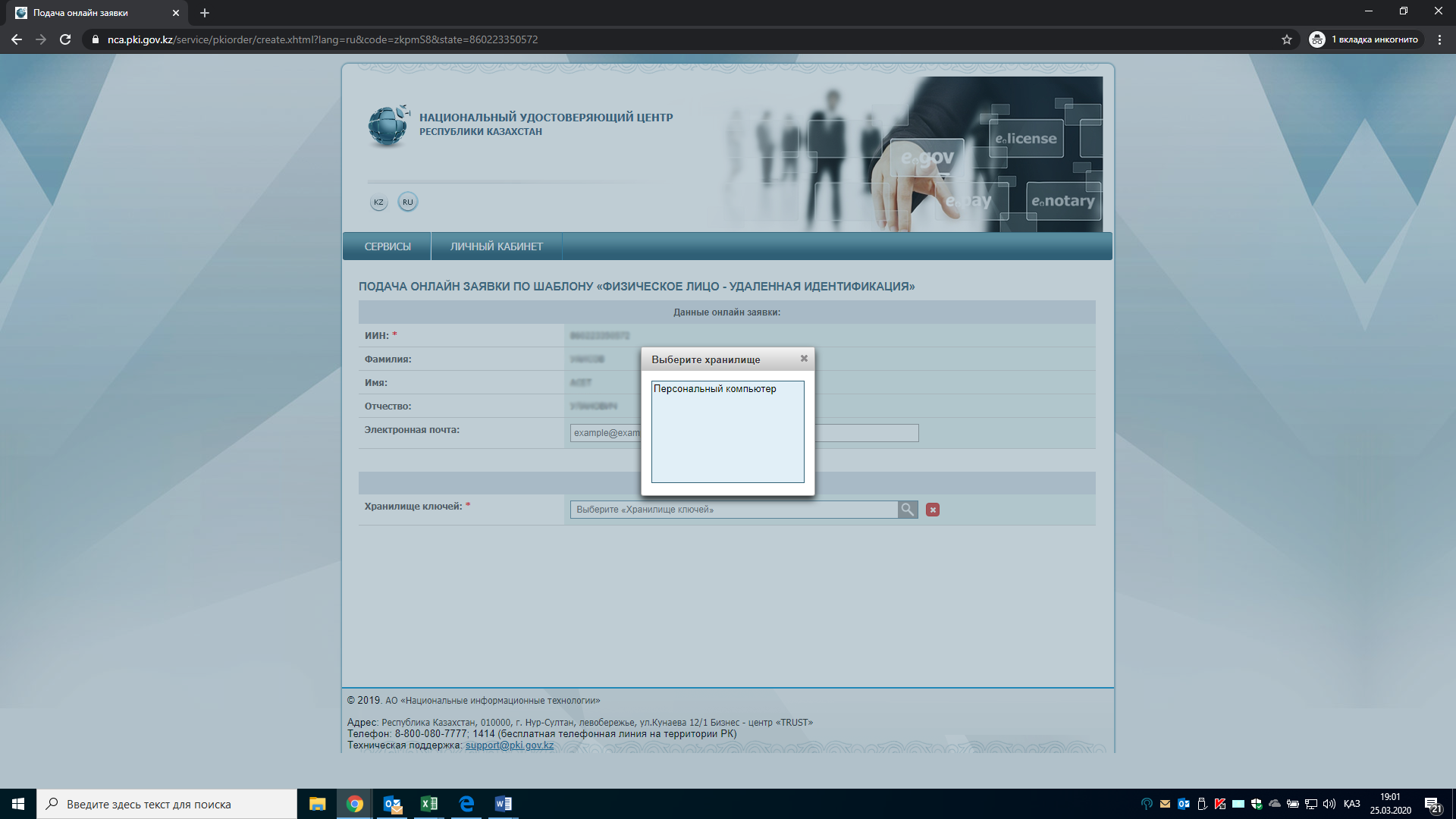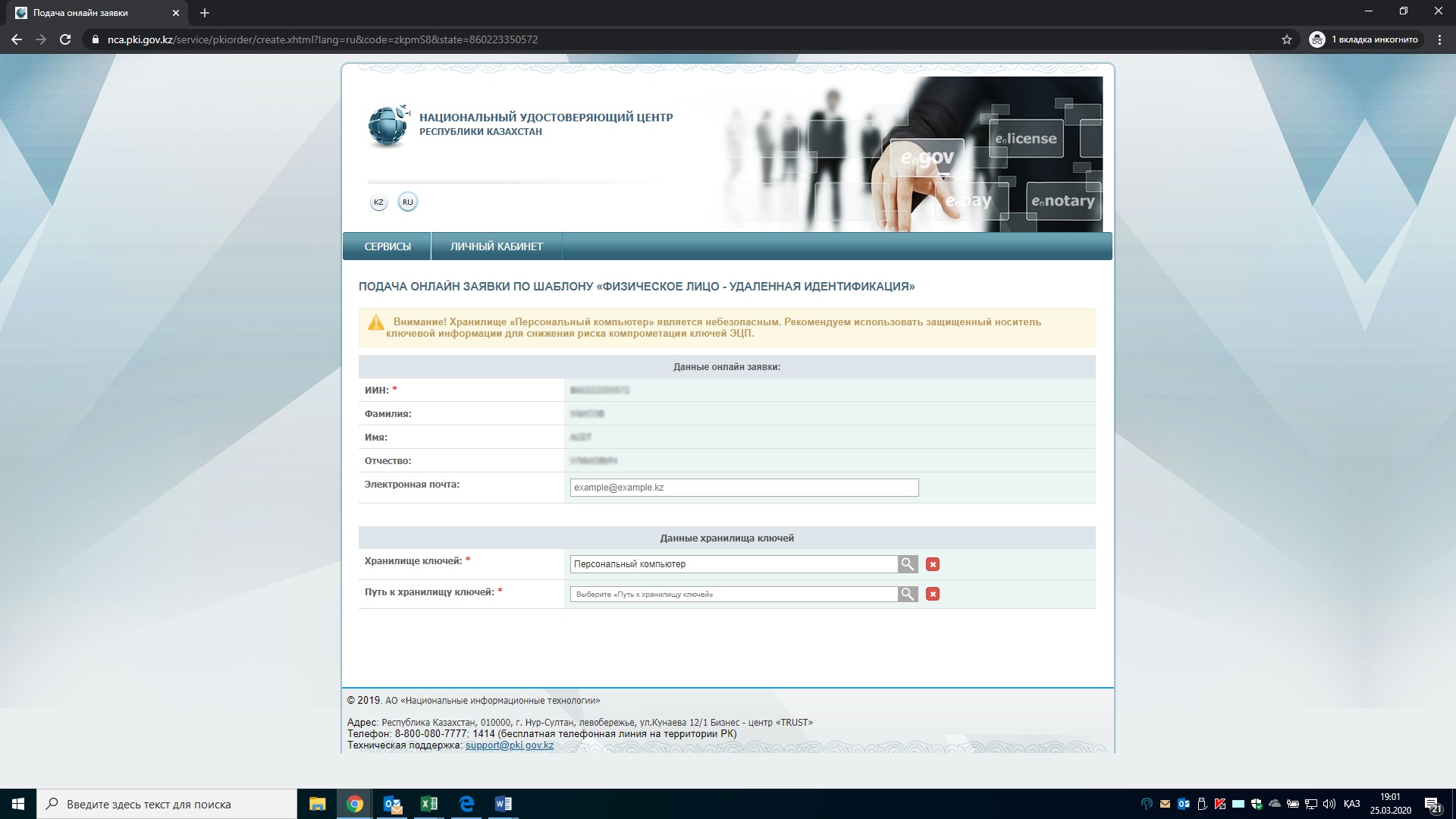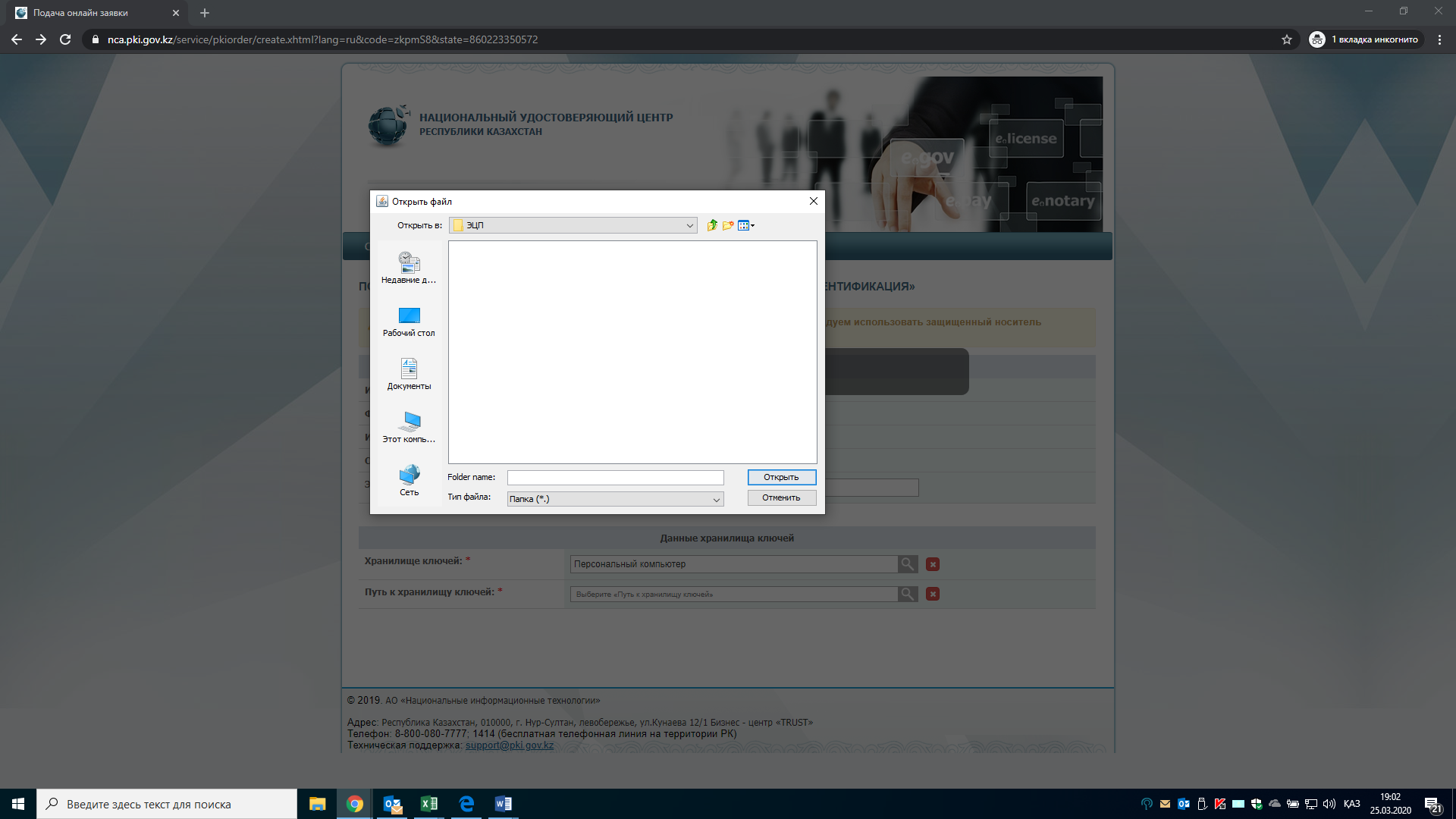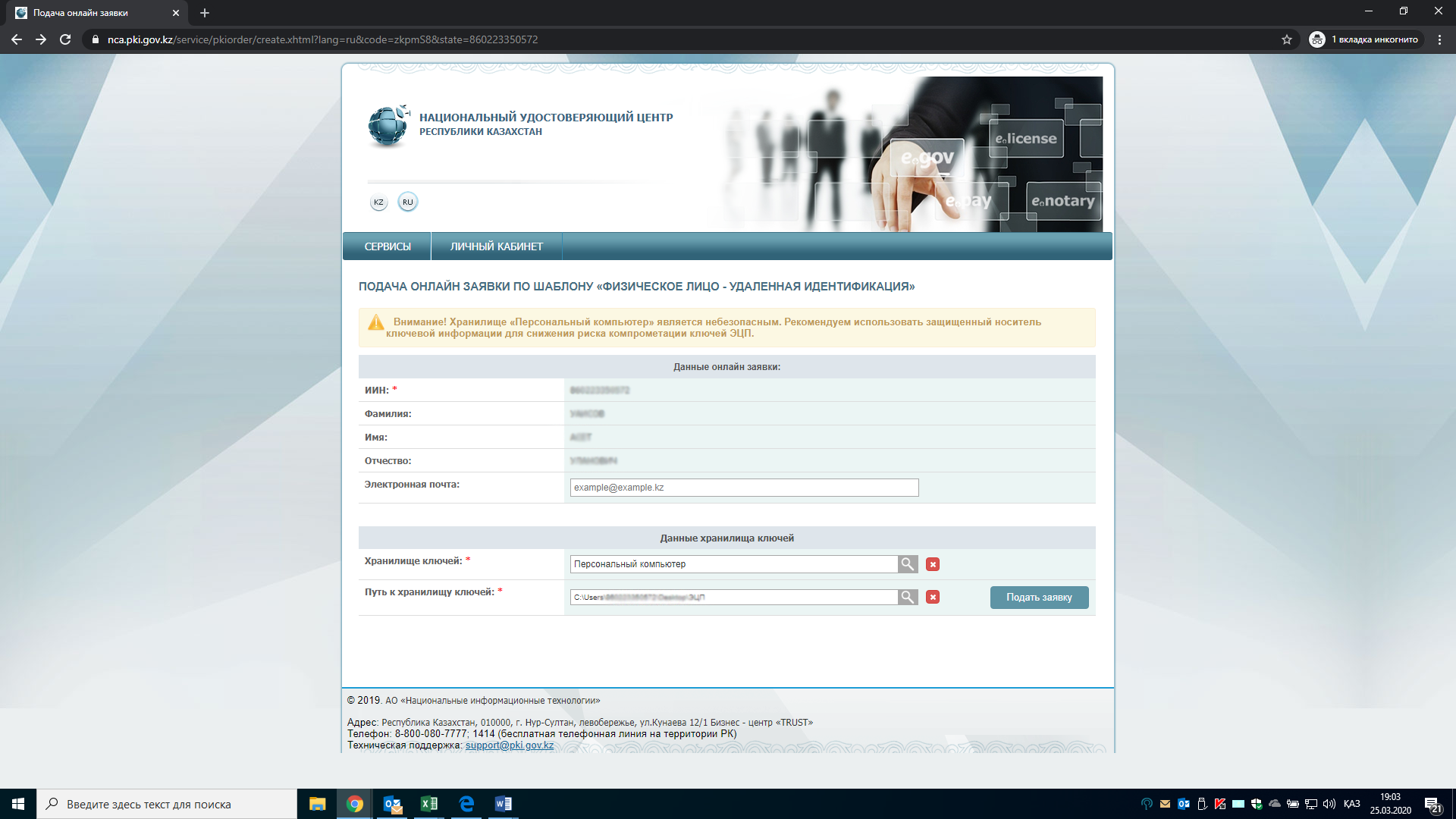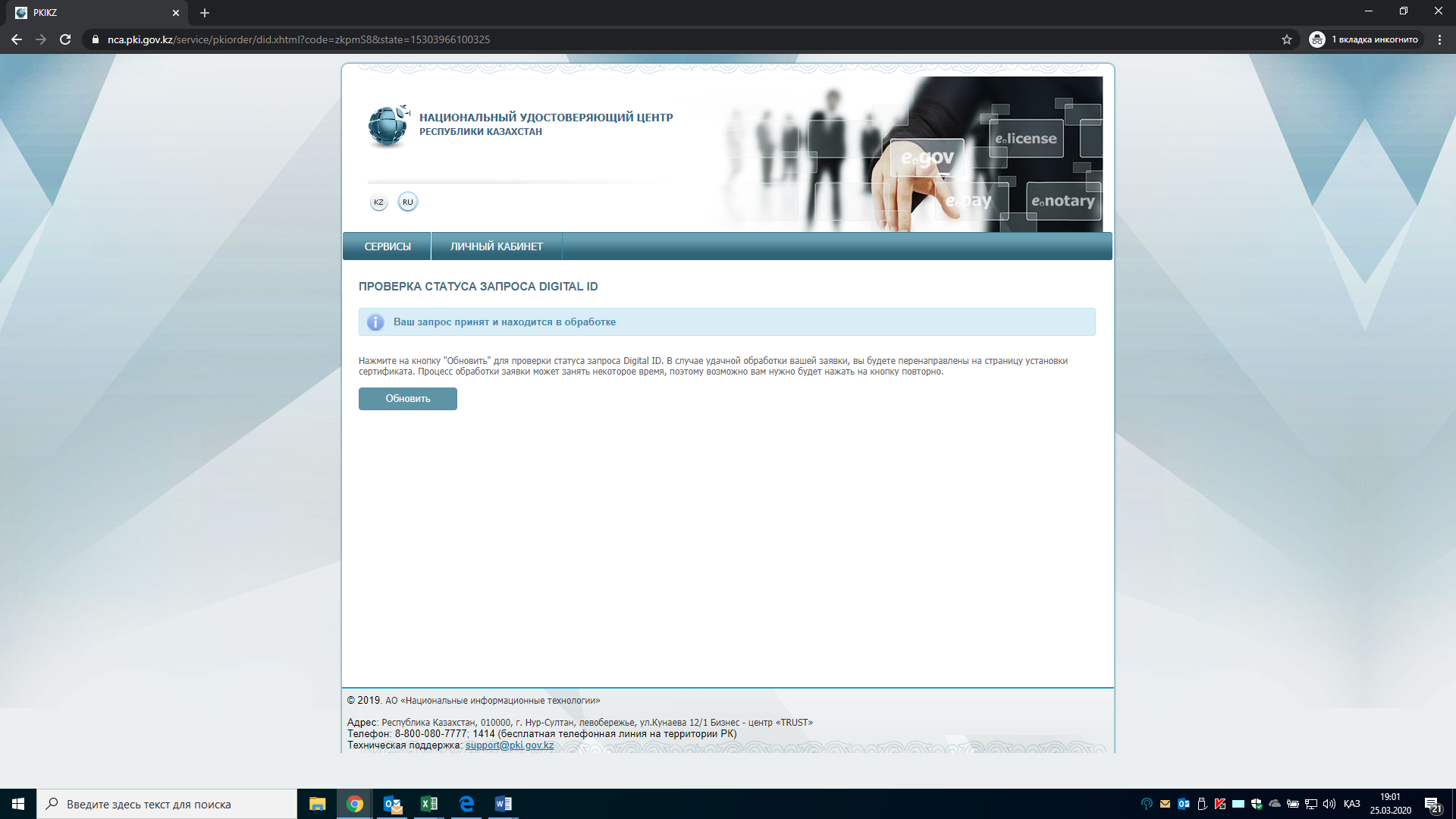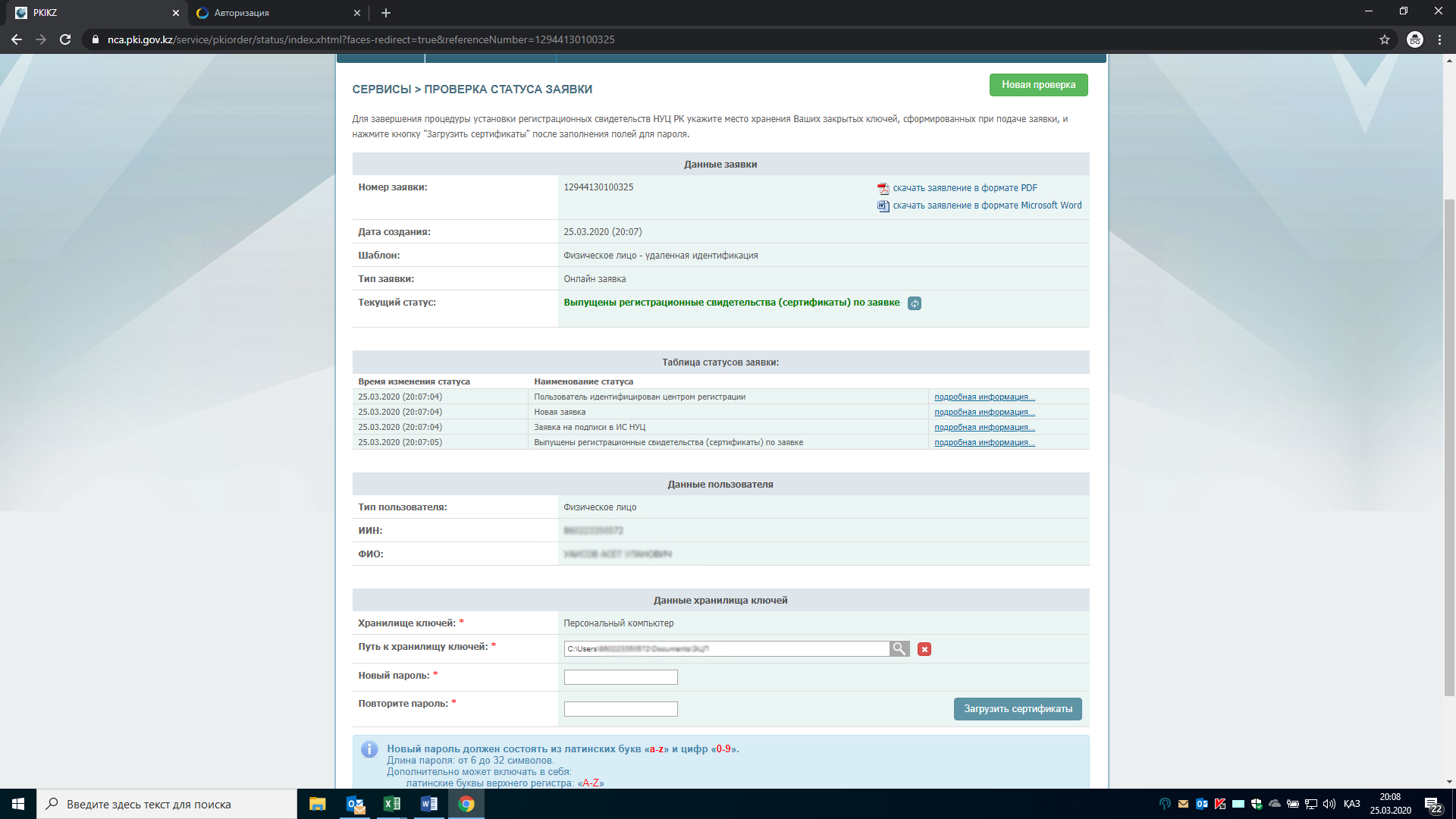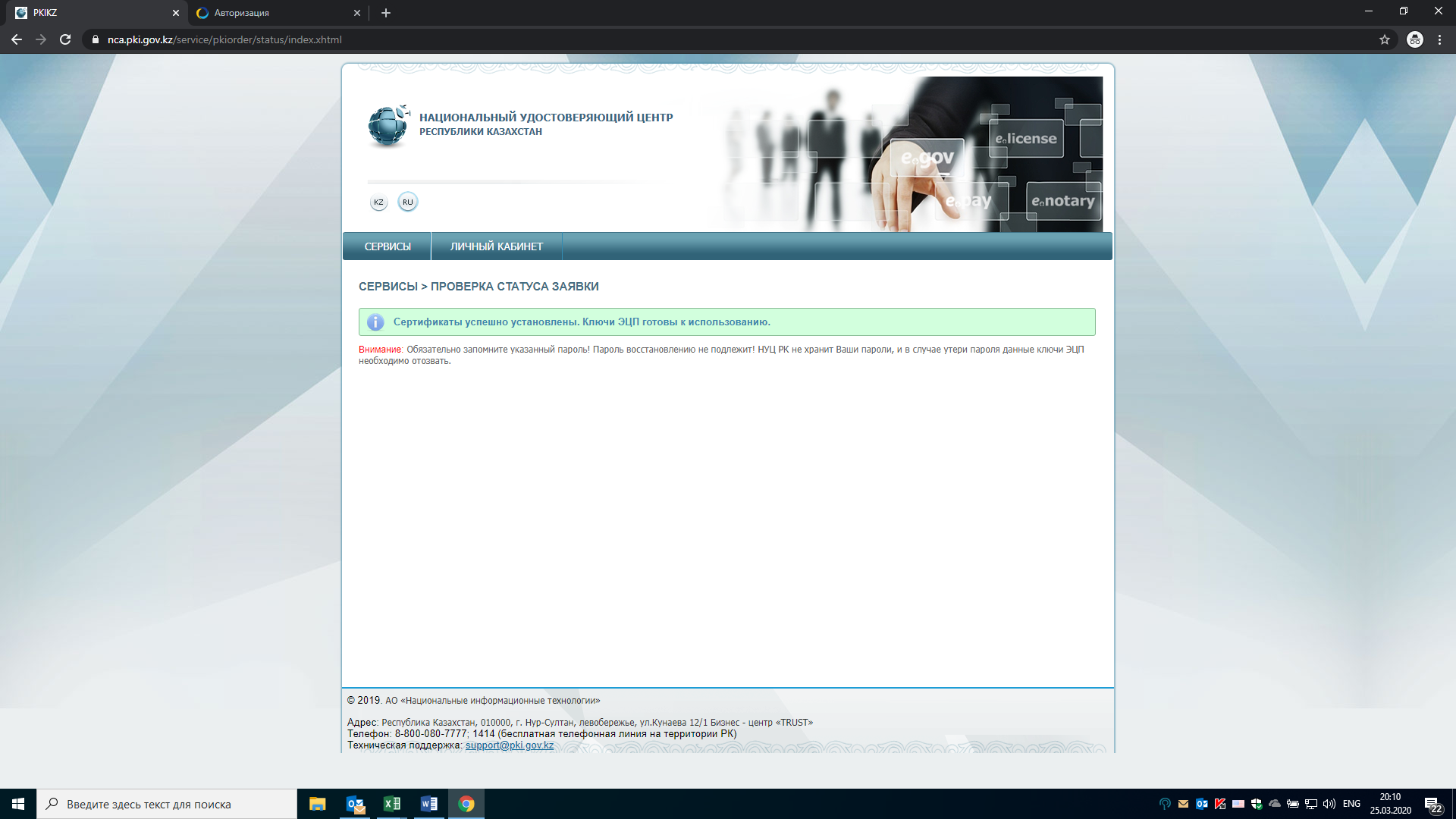Внимание!!! ЭЦП выдается только для
физических лиц!!!
Для возможности удаленного получения ЭЦП
Вам необходимо:
-
Быть гражданином Республики Казахстан;
-
Быть зарегистрированным в Базе мобильных граждан
(далее –
БМГ)*;
-
Иметь сотовый телефон с
возможностью получения входящий SMS-сообщений;
-
Знать свой индивидуальный идентификационный номер
(далее – ИИН);
-
Иметь при себе оригинал действующего удостоверения
личности или их качественные фотокопии;
-
Ваш персональный компьютер должен иметь
веб-камеру;
-
Установить программное обеспечение (далее – ПО)
NCALayer,
необходимое для дальнейшей установки и использования
ЭЦП.
Для получения ЭЦП удаленно Вам необходимо:
-
На главной странице Портала «электронного
правительства» Egov.kz нажмите на кнопку Получить ЭЦП
удаленно
-
Система проверит наличие на Вашем
персональном компьютере установленной веб-камеры. В всплывающем
окне необходимо нажать на кнопку «Разрешить»
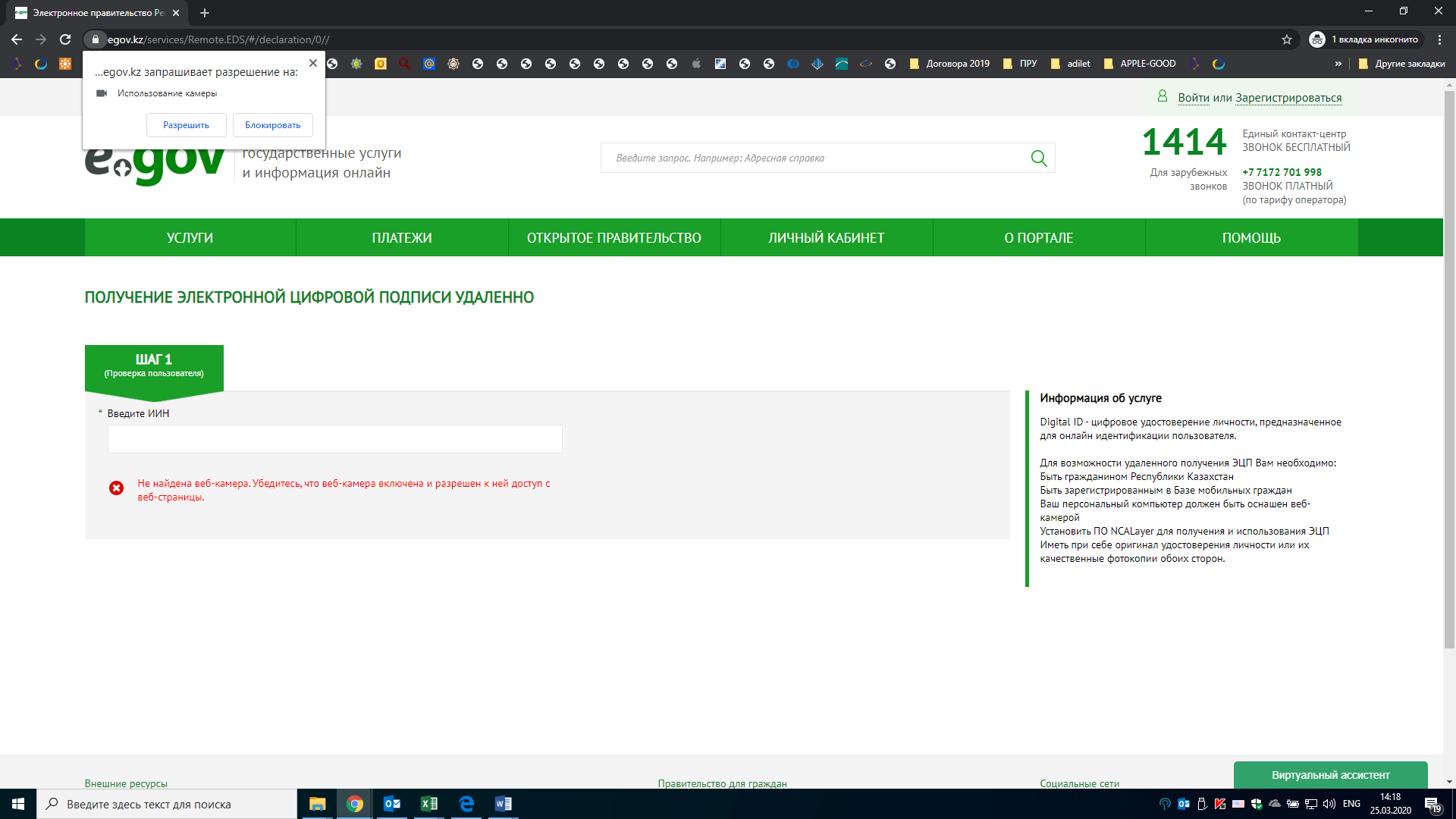

-
Далее, для проверки регистрации Вас в БМГ необходимо указать Ваш
ИИН


-
В случае успешной
проверки необходимо ввести одноразовый пароль
(SMS-код, полученный с номера
1414)
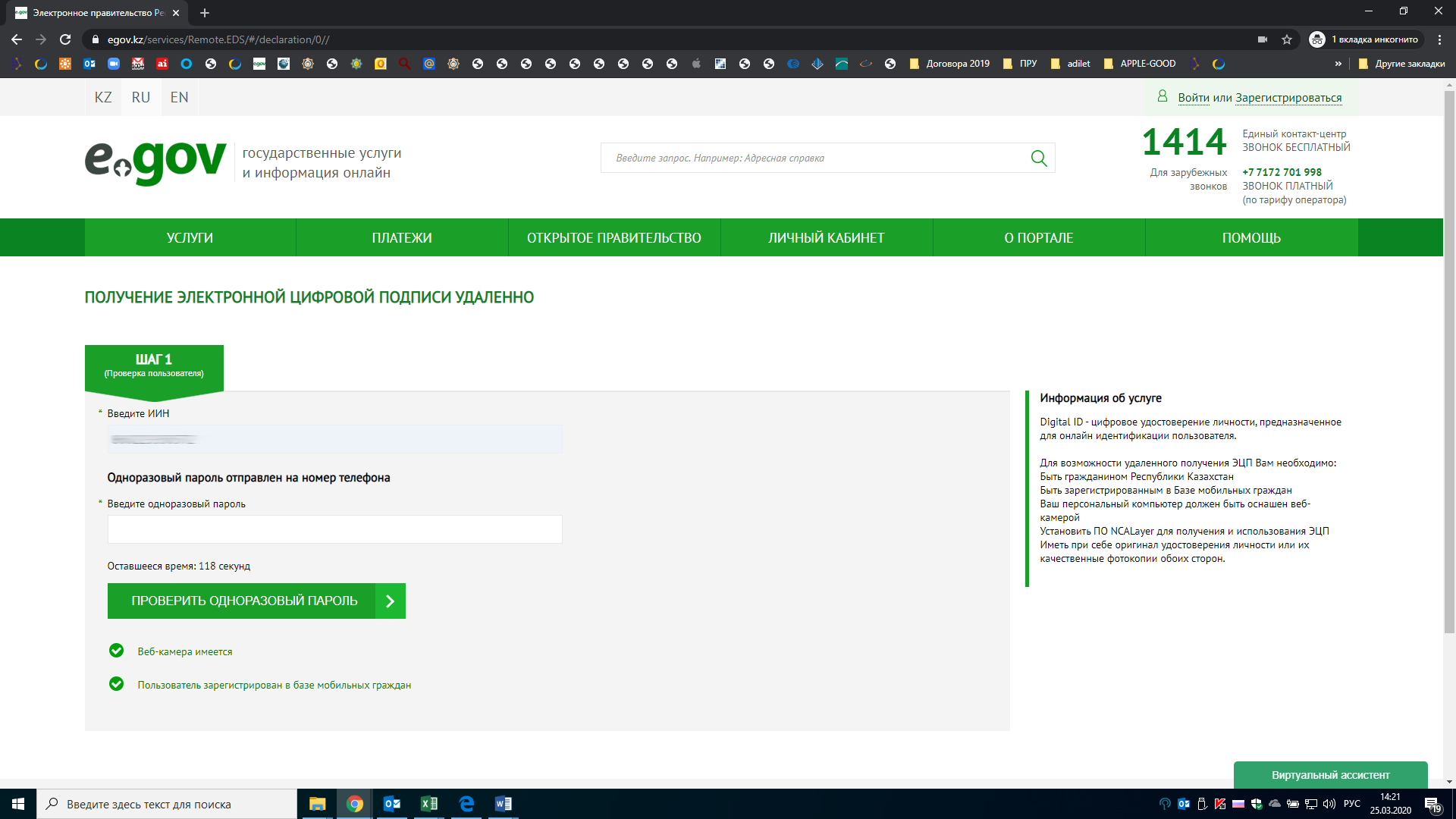

*В случае если Вы не зарегистрированы в БМГ, или Вы
не получили одноразовый пароль, система предложить
зарегистрировать/перерегистрировать Вас и Ваш номер телефона. Для
этого Вам необходимо:
-
Нажать на Виртуальный ассистент Kenes,
расположенного в правом нижнем углу страницы и выбрать предпочитаемйы
язык


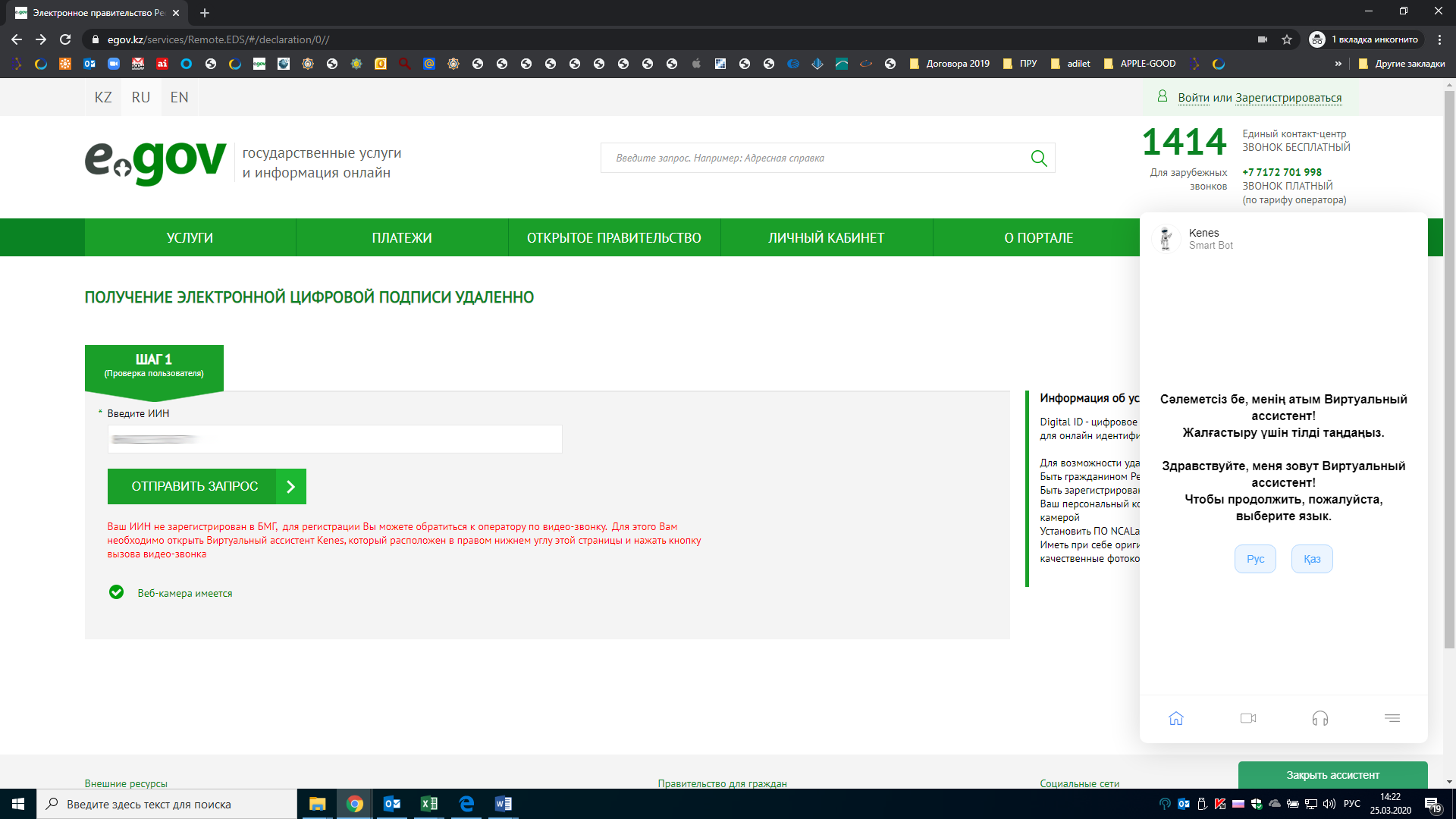
-
Нажать на иконку 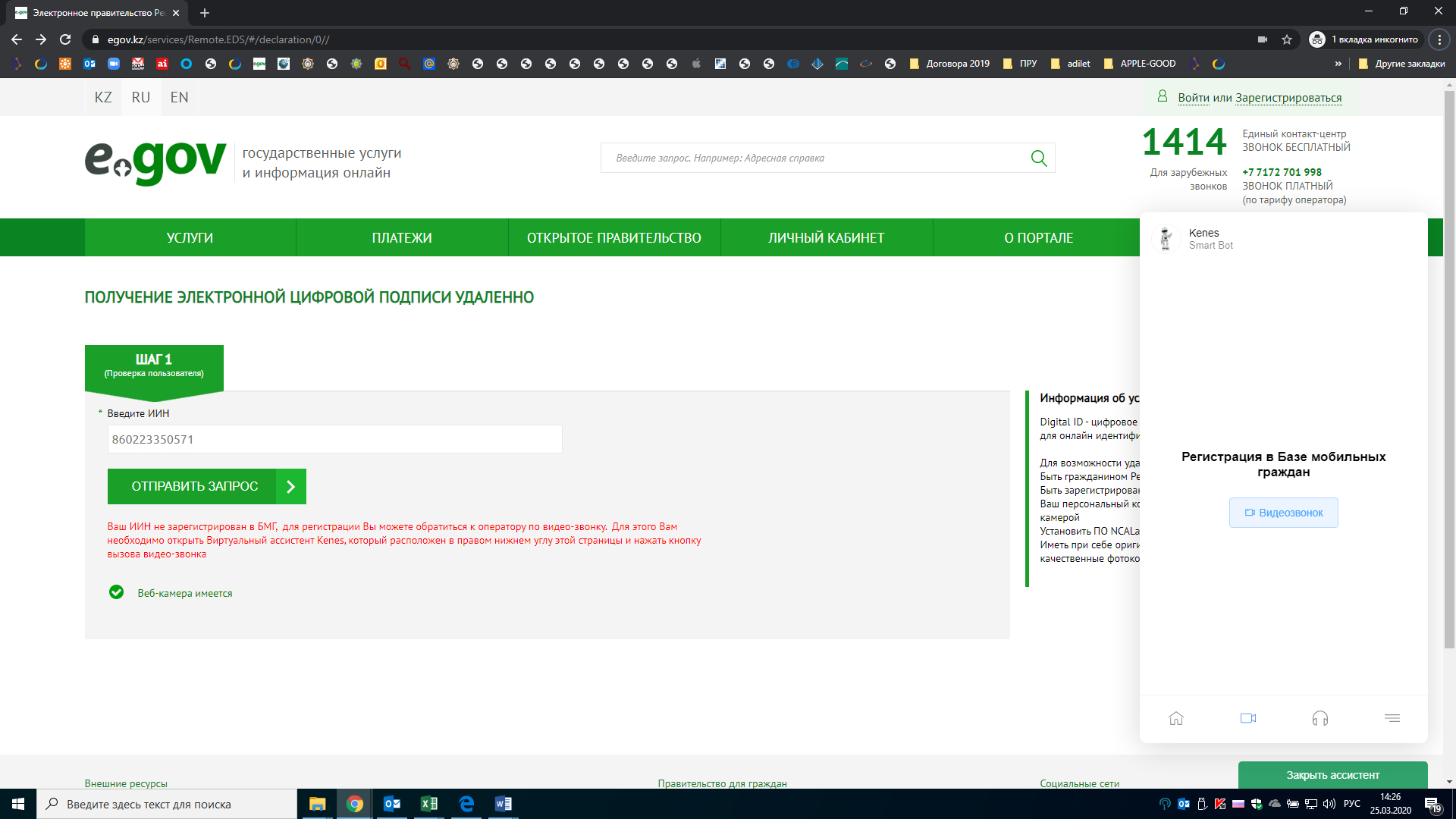 в нижней панели ассистента и на кнопку «Видеозвонок»
под текстом «Регистрация в Базе
мобильных граждан»
в нижней панели ассистента и на кнопку «Видеозвонок»
под текстом «Регистрация в Базе
мобильных граждан»


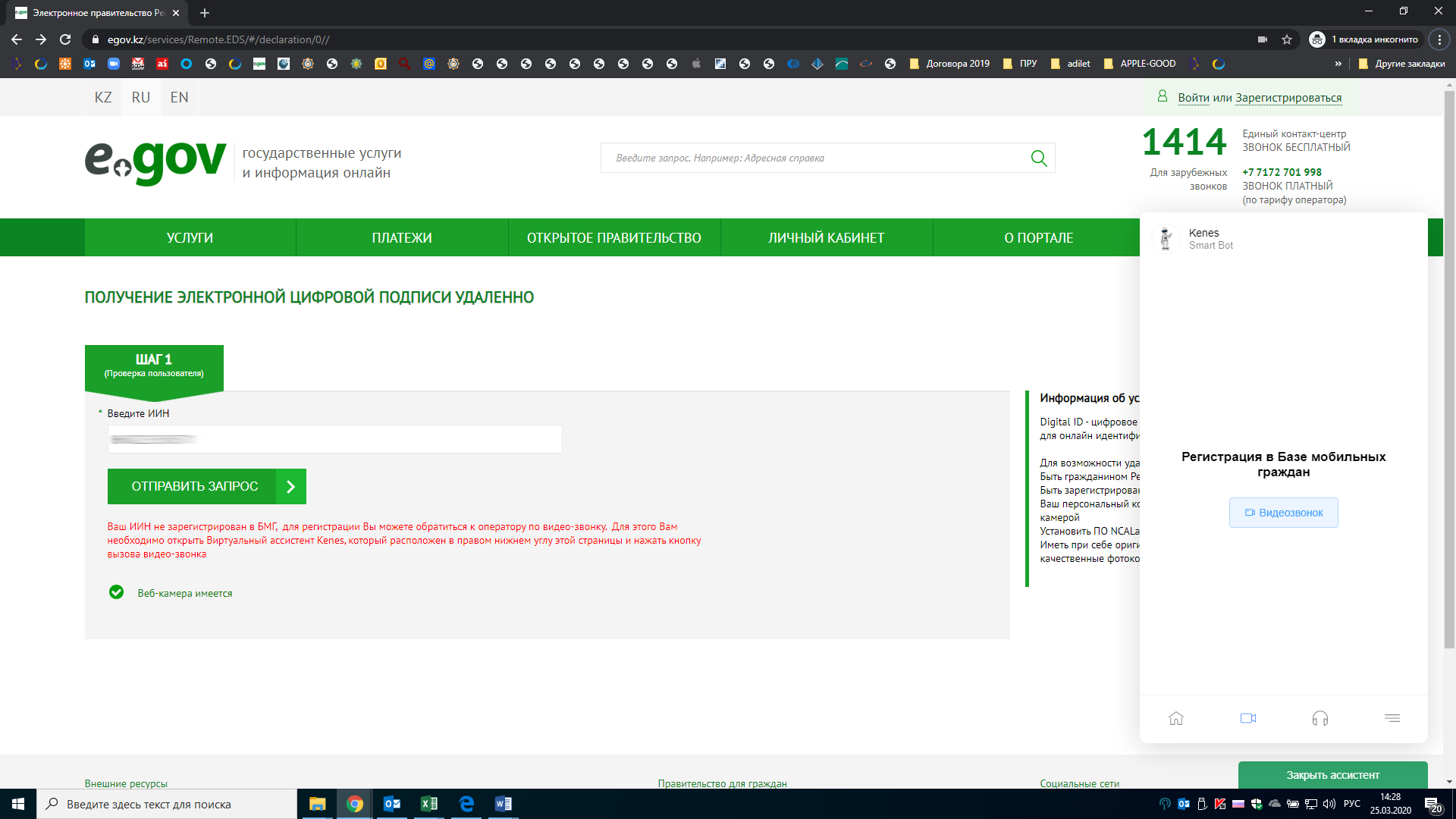
-
После приема видео-звонка
оператором показать свое удостоверение личности, продиктовать ИИН,
номер телефона и одноразовый пароль
-
После успешной регистрации в БМГ,
необходимо обновить страницу Портала и повторно ввести ИИН, а также
одноразовый пароль согласно шагам, указанным в пунктах
2,3
-
Система проверит наличие установленного/запущенного
на Вашем персональном компьютере ПО NCALayer
*В случае отсутствия установленного ПО, система
предложить скачать установочный файл ПО NCALayer. Руководство пользователя по установке ПО
NCALayer доступна на
сайте Национального удостоверяющего центра РК по ссылке
http://www.pki.gov.kz/nl_ru

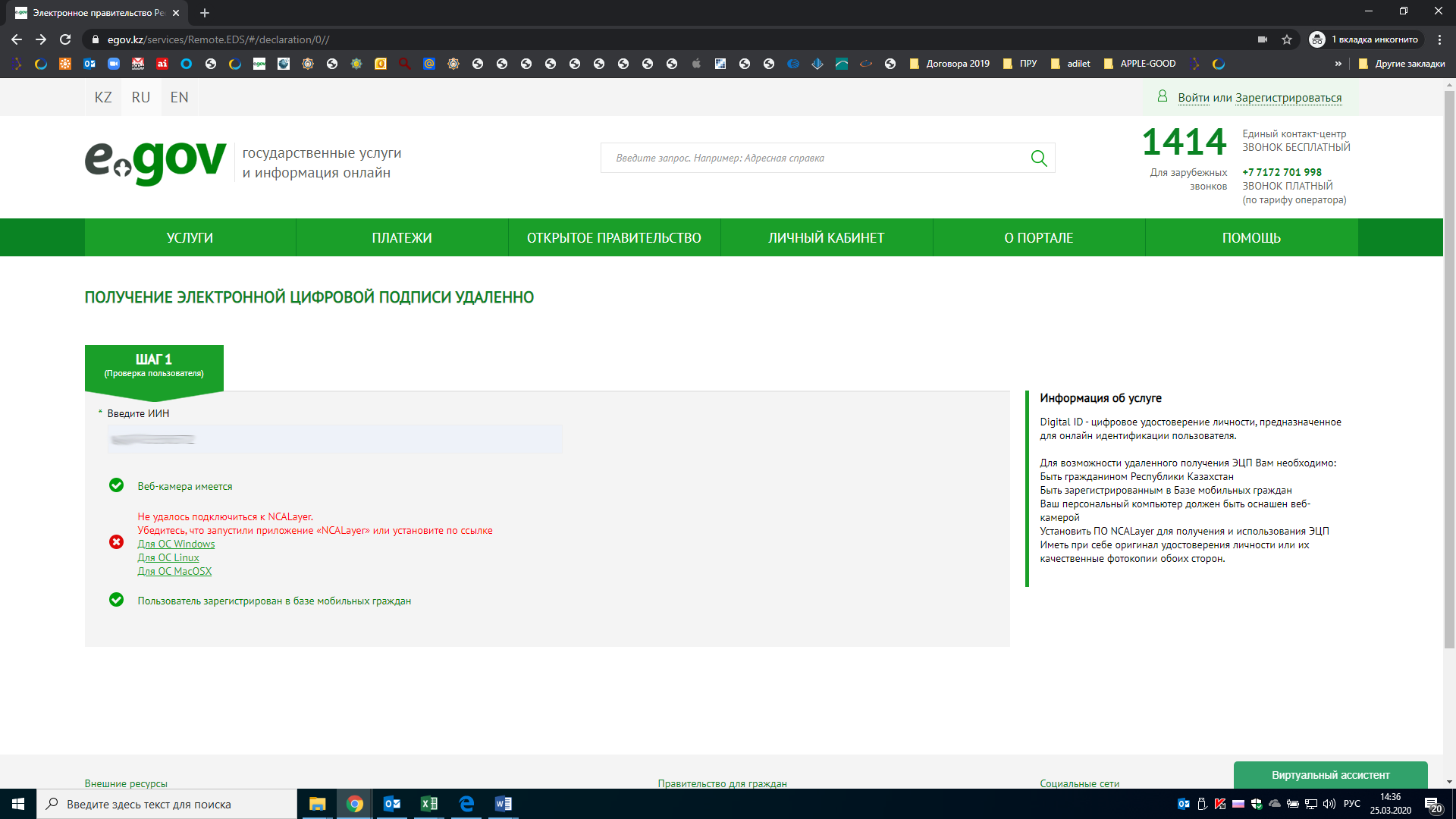
-
После успешной установки ПО
NCALayer нажмите на
кнопку «Перейти к получению ЭЦП»

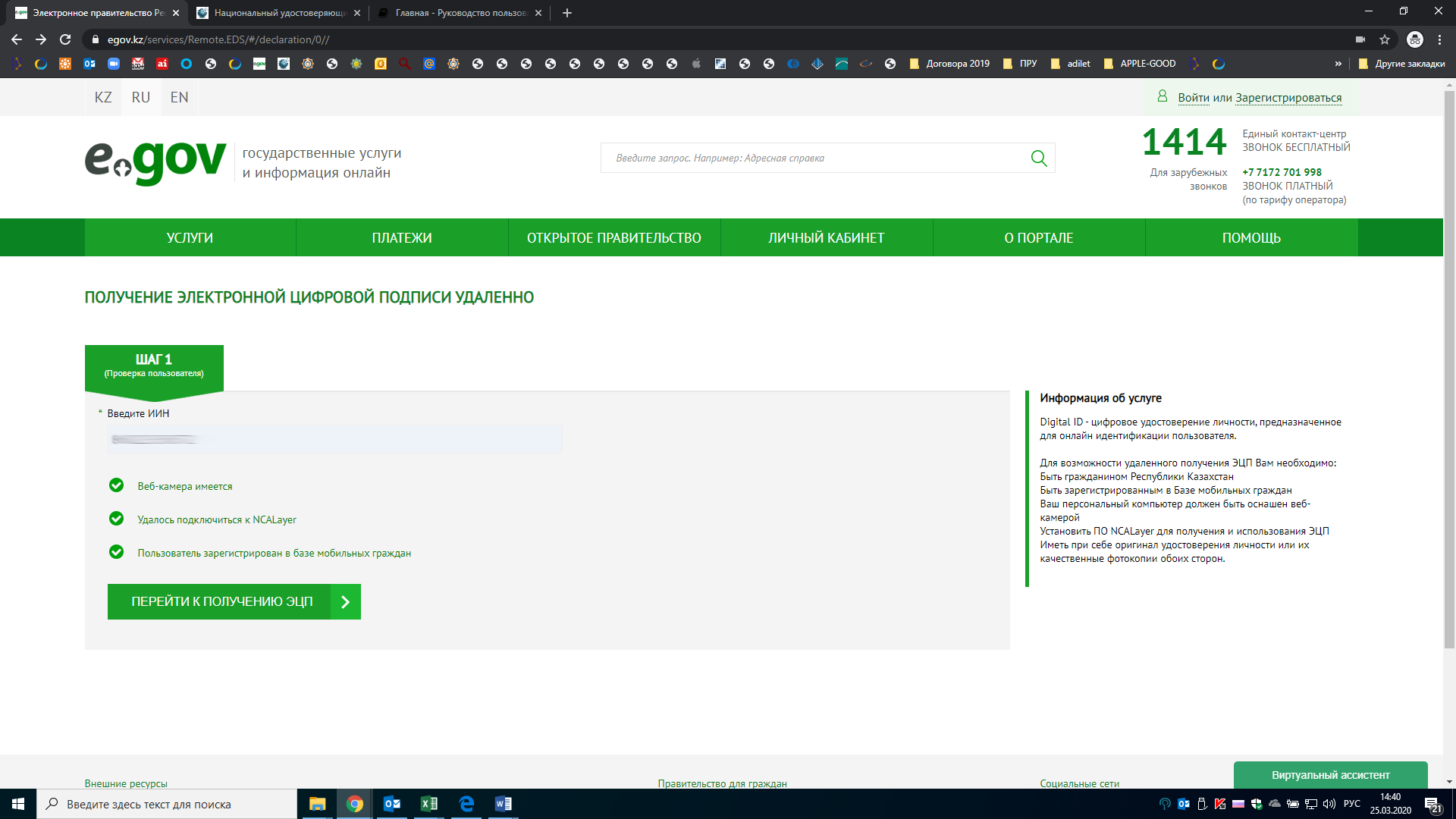
-
Вам откроется станица удаленной идентификации, где
необходимо будет ввести номер телефона, зарегистрированный в БМГ, а
также SMS-код


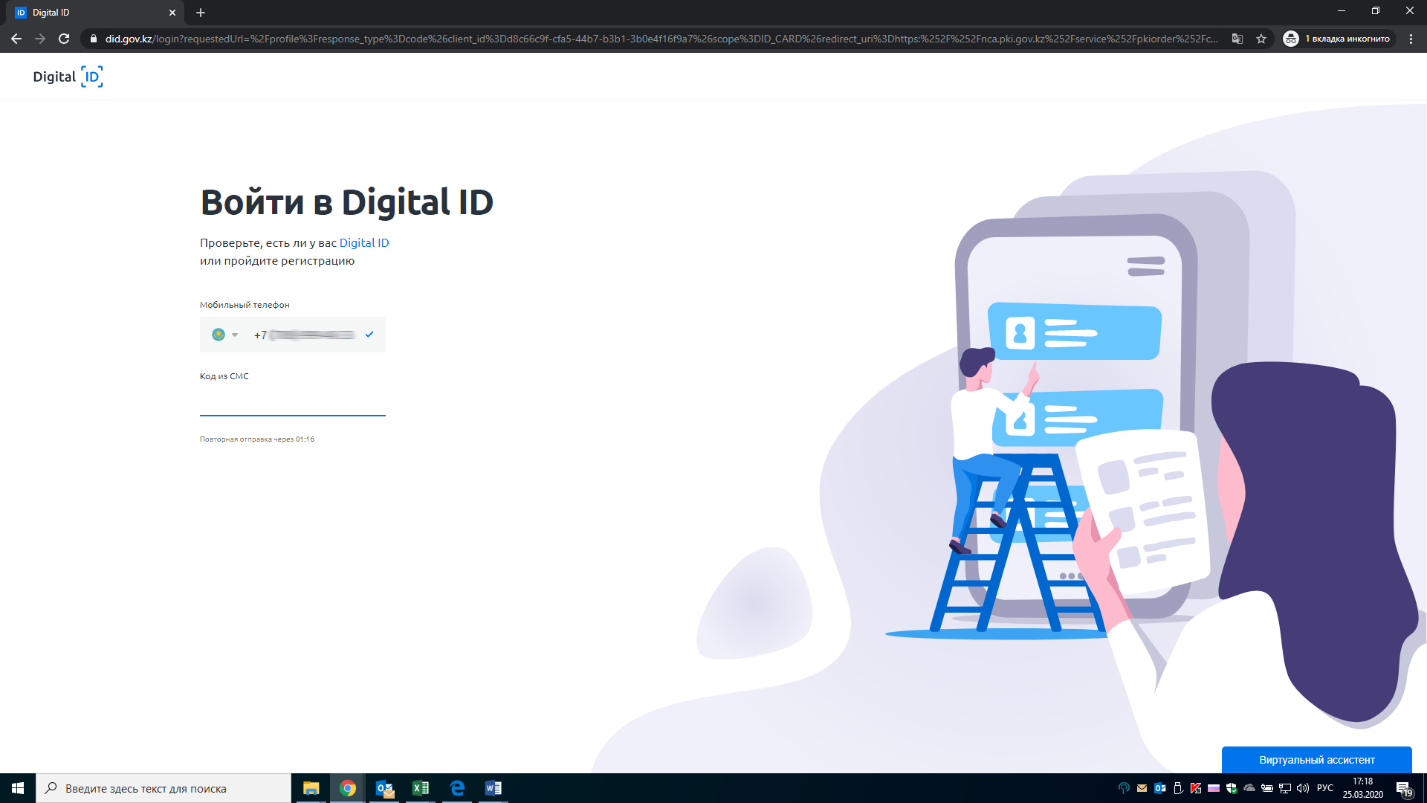
-
После ввода корректного SMS-кода необходимо подтвердить личность
(создать Digital ID).
Для
этого, нажать на кнопку
«Начать»

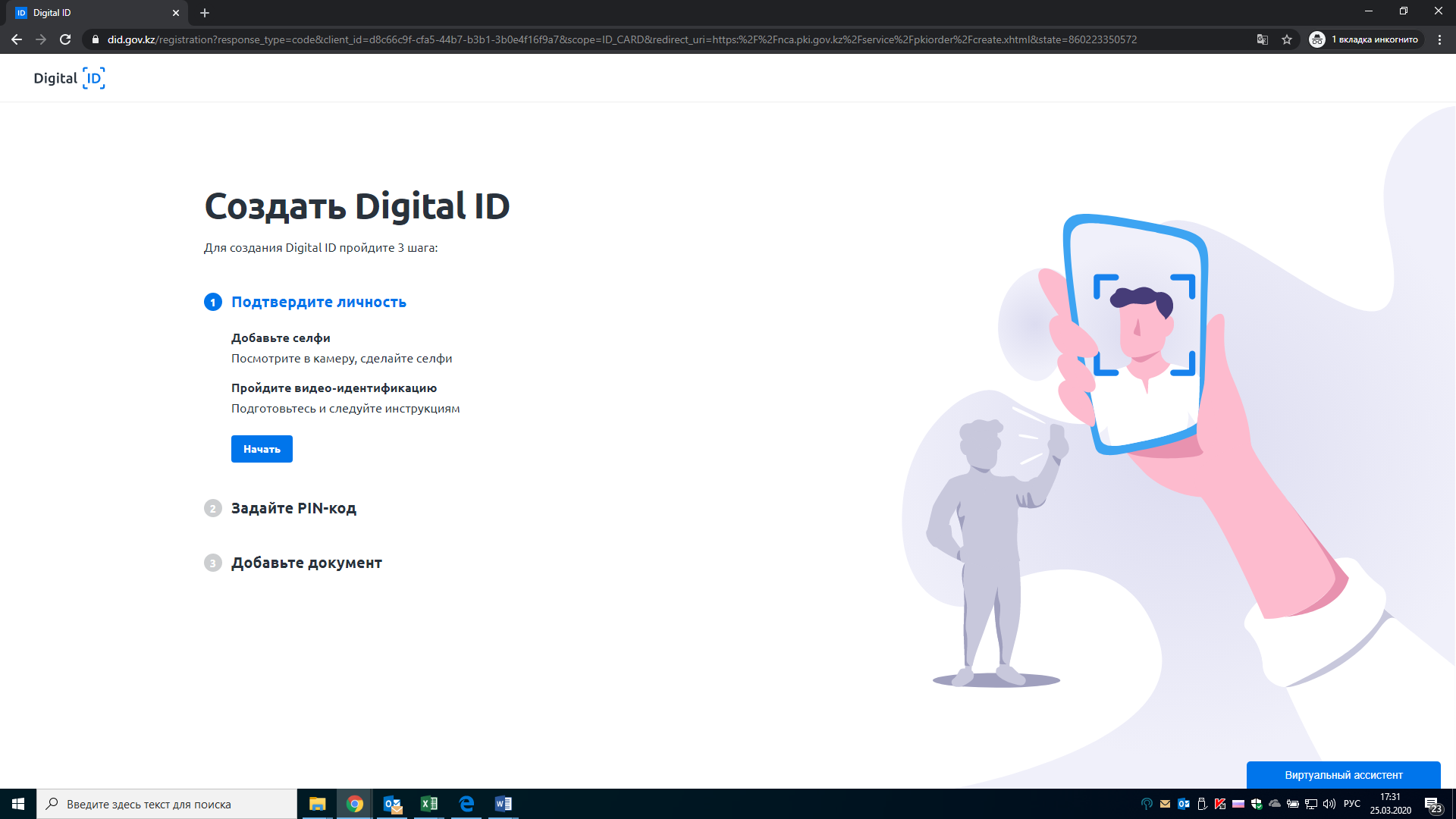
-
Вам откроется окно добавления селфи. Расположите лицо в центре области экрана и
нажмите на иконку
фотоснимка

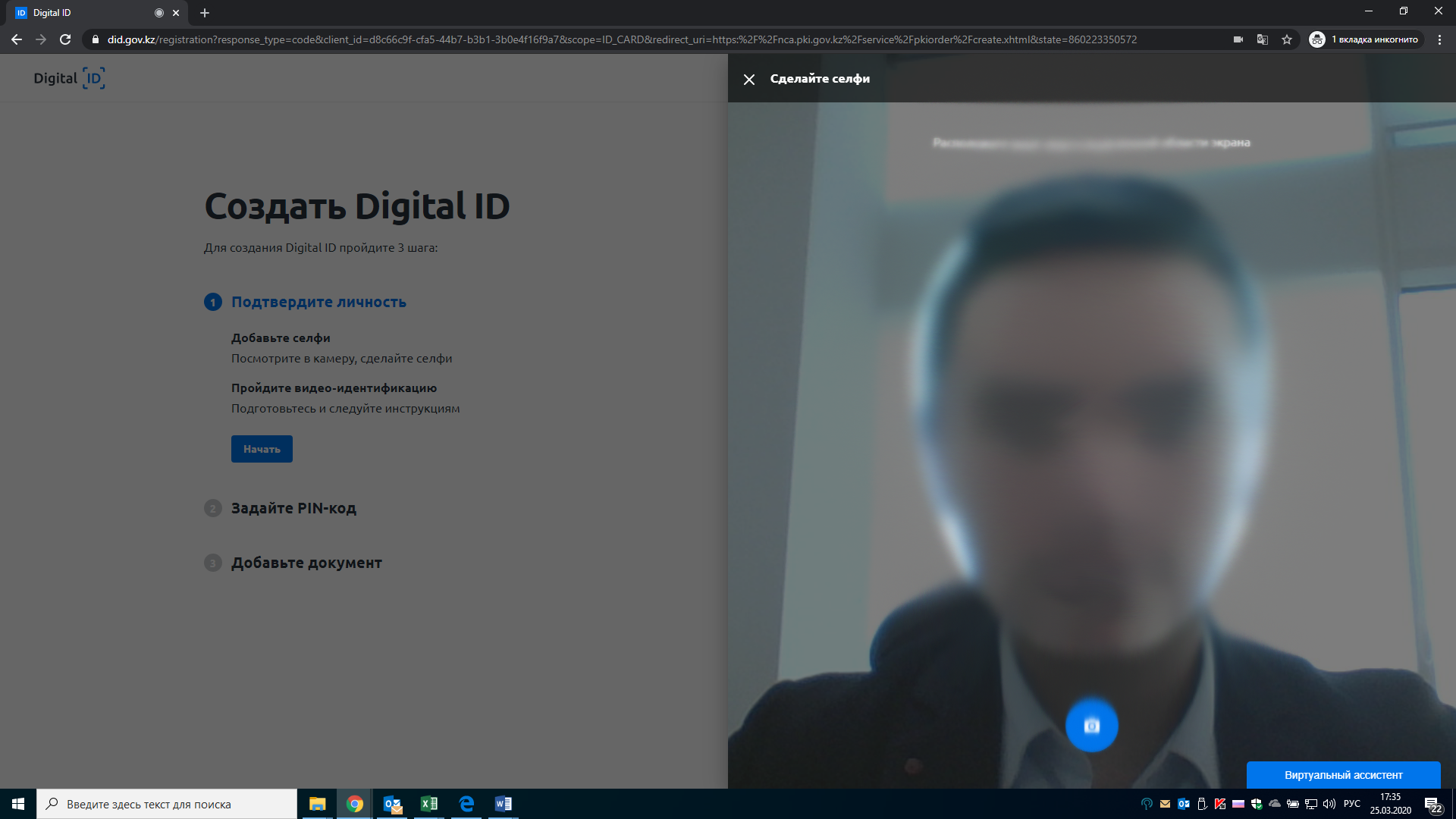
-
Для сохранения фото нажмите на кнопку «Отправить»
или «Попробовать еще раз» если фотография не получилась

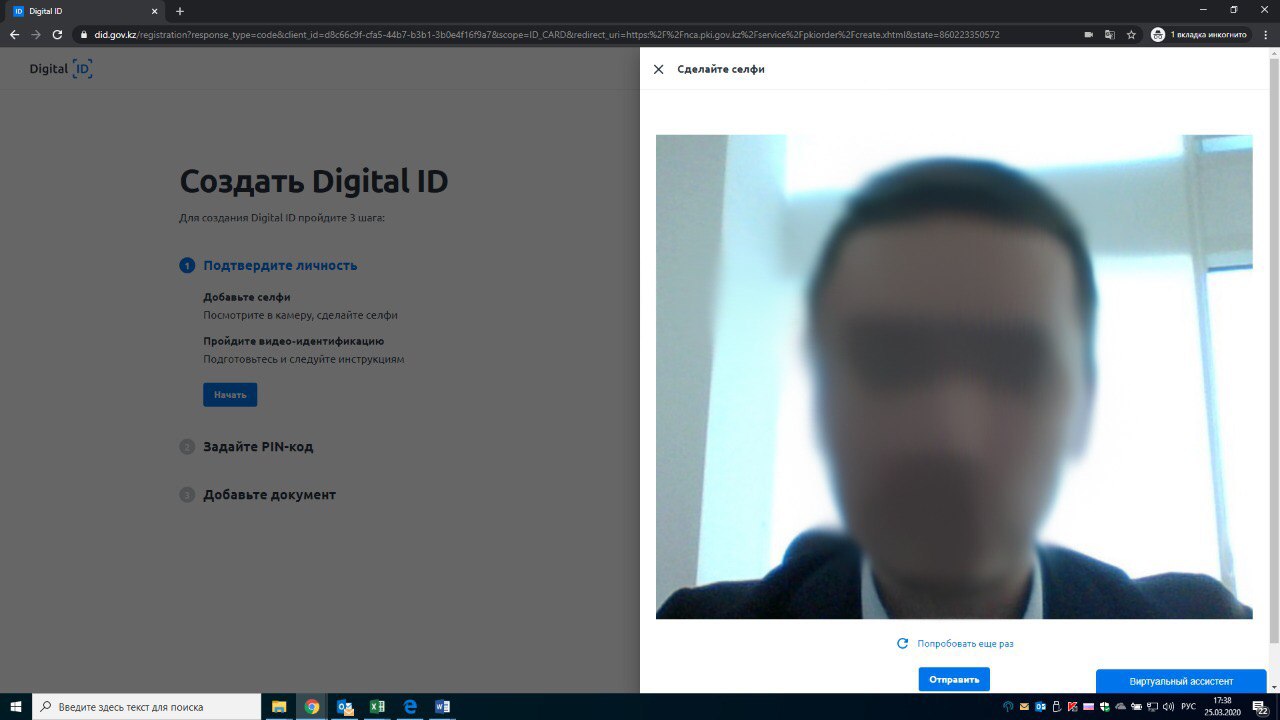
-
После добавления селфи
нажмите на кнопку «Продолжить» для прохождения
видео-идентификации

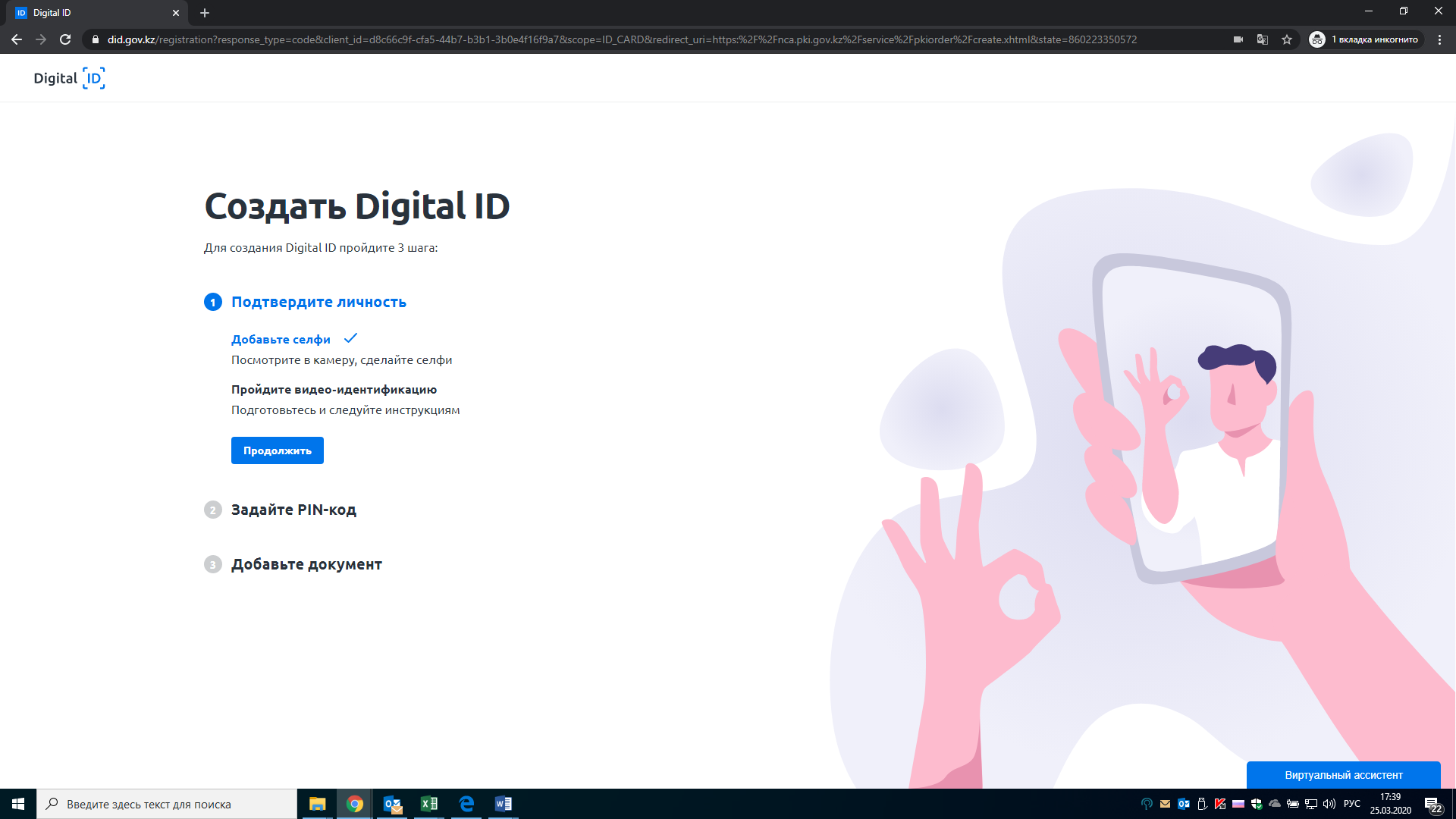
-
Откроется окно
видео-идентификации где необходимо нажать на кнопку
«Начать»

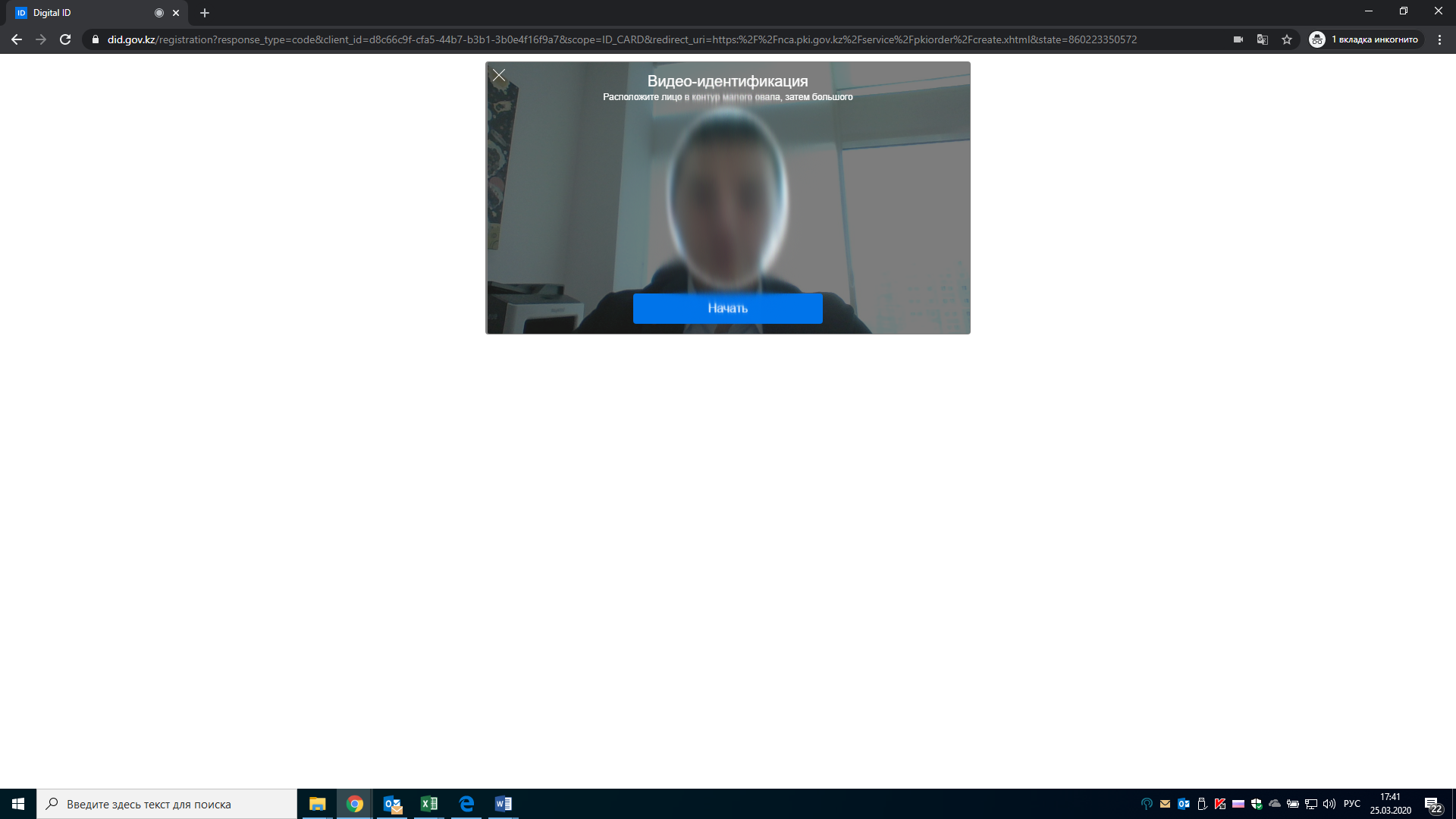
-
Начнется процесс
видео-идентификации. Вам необходимо будет выполнить ряд
рекомендаций по расположению и движению лица. После успешной
видео-идентификации необходимо задать PIN-код для дальнейшего
доступа к аккаунту и нажать на кнопку «Задать
PIN-код»

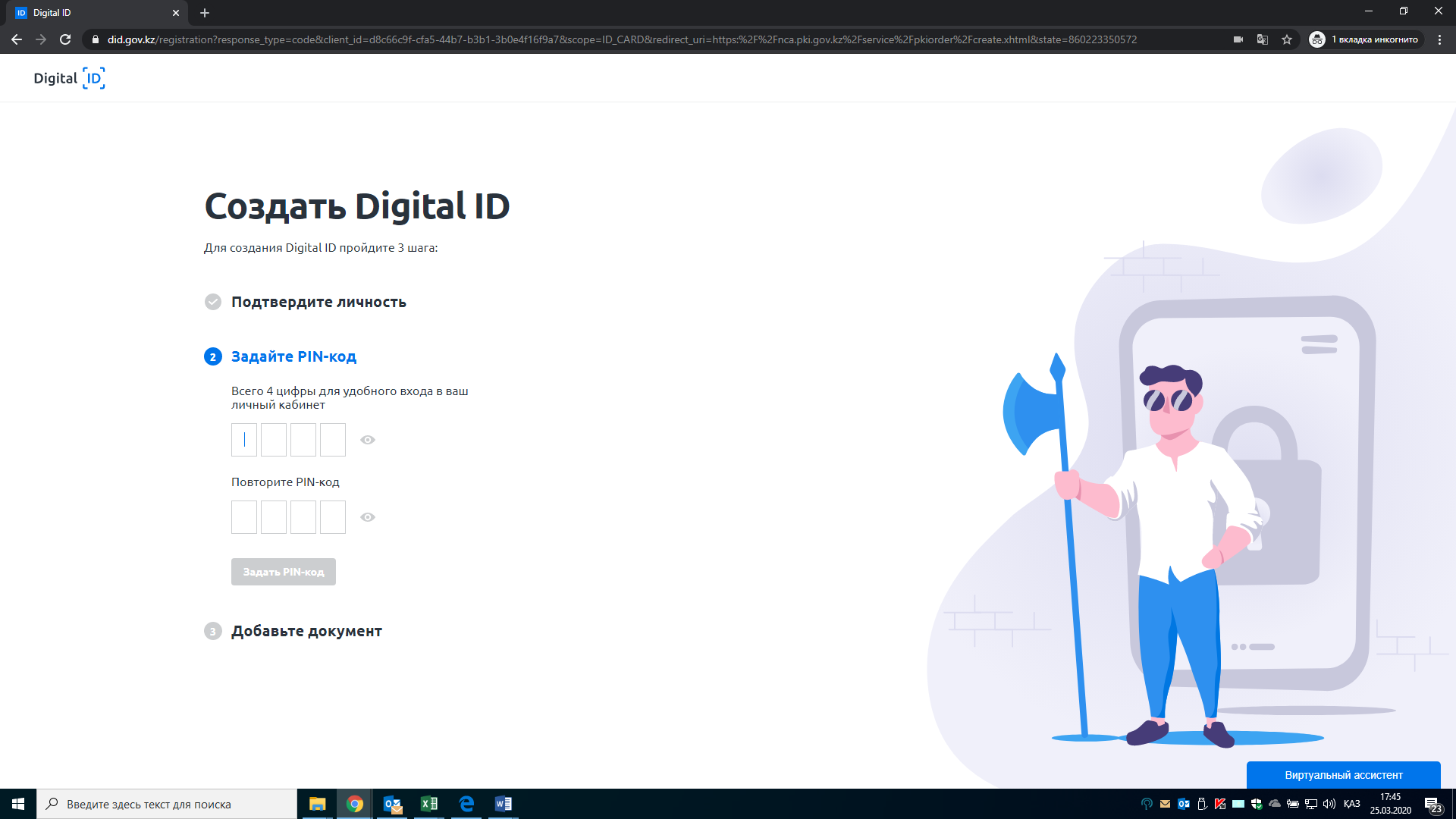
-
Далее добавить
документ, удостоверяющий
личность путем загрузки файла или сделать фото документа

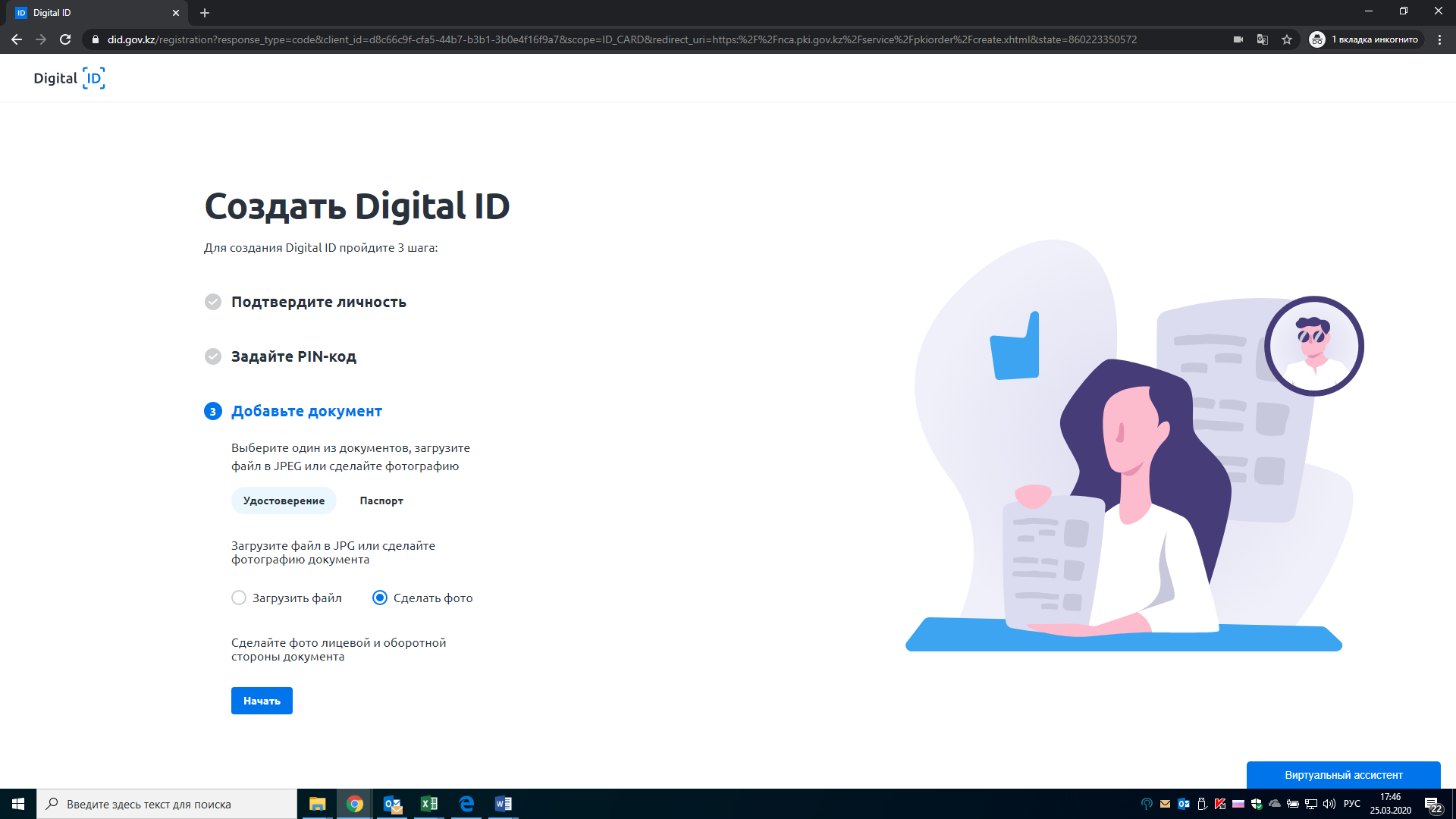
-
При выборе функции «Сделать фото»
необходимо нажать на кнопку «Начать» и сделать фото с обеих сторон
по отдельности


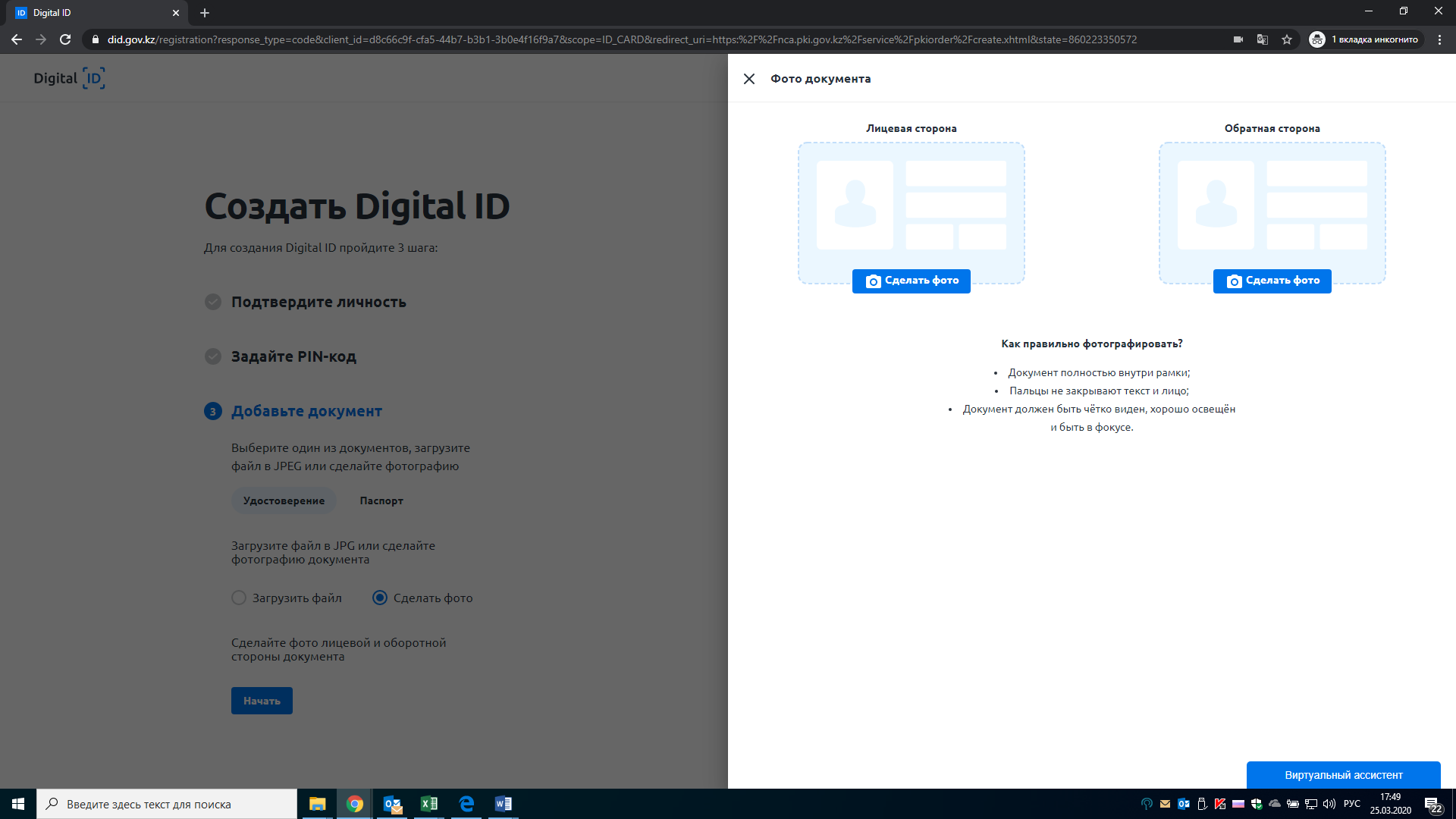
-
Расположите документ лицевой,
потом обратной стороной в рамке и нажмите на иконку фотоснимка,
далее на кнопку «Отправить»
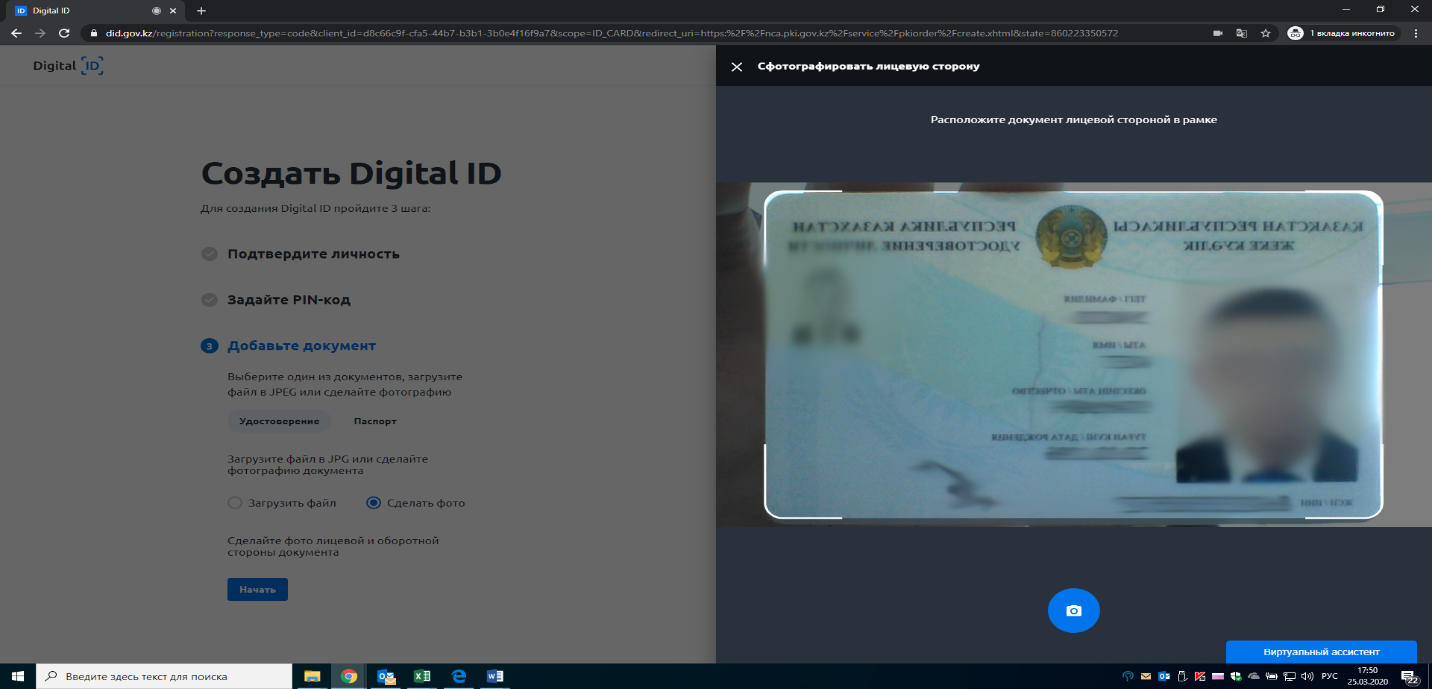
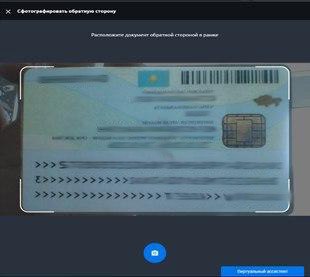


-
После сохранения фотоснимков
необходимо проверить и подтвердить распознанные данные
удостоверения личности и нажать на кнопку
«Отправить»

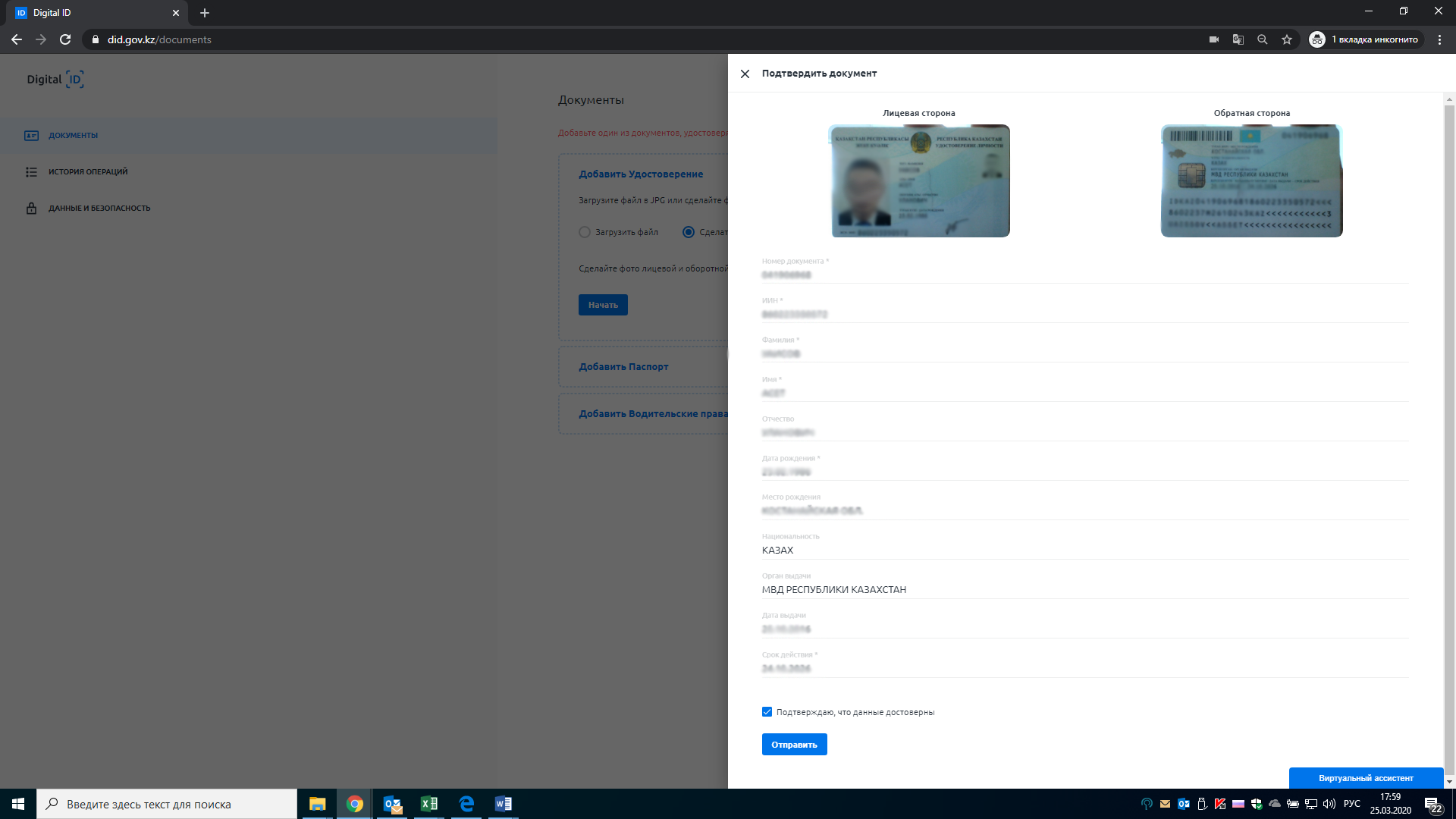
-
Система проверит Ваше селфи и
данные удостоверения личности на соответсвие с данными из
государственной базой данных:
|
*В
случае успешной проверки
отобразится
окно
перехода в личный кабинет
|
*В
случае если данные не будут соотвествовать отобразится окно с
уведомлением о том, что Ваш документ направлен на проверку
(модерацию) оператору
|
|
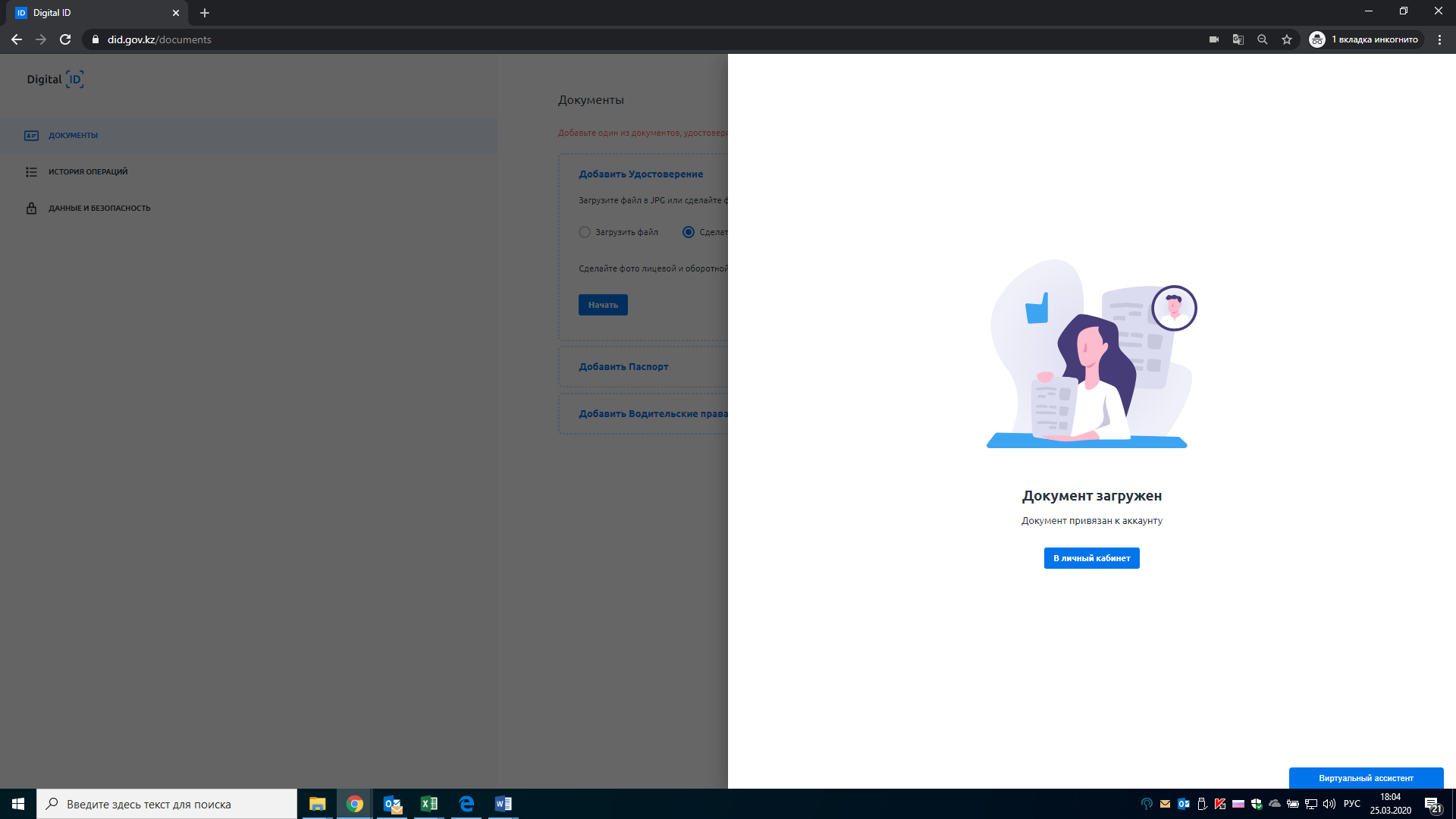
|
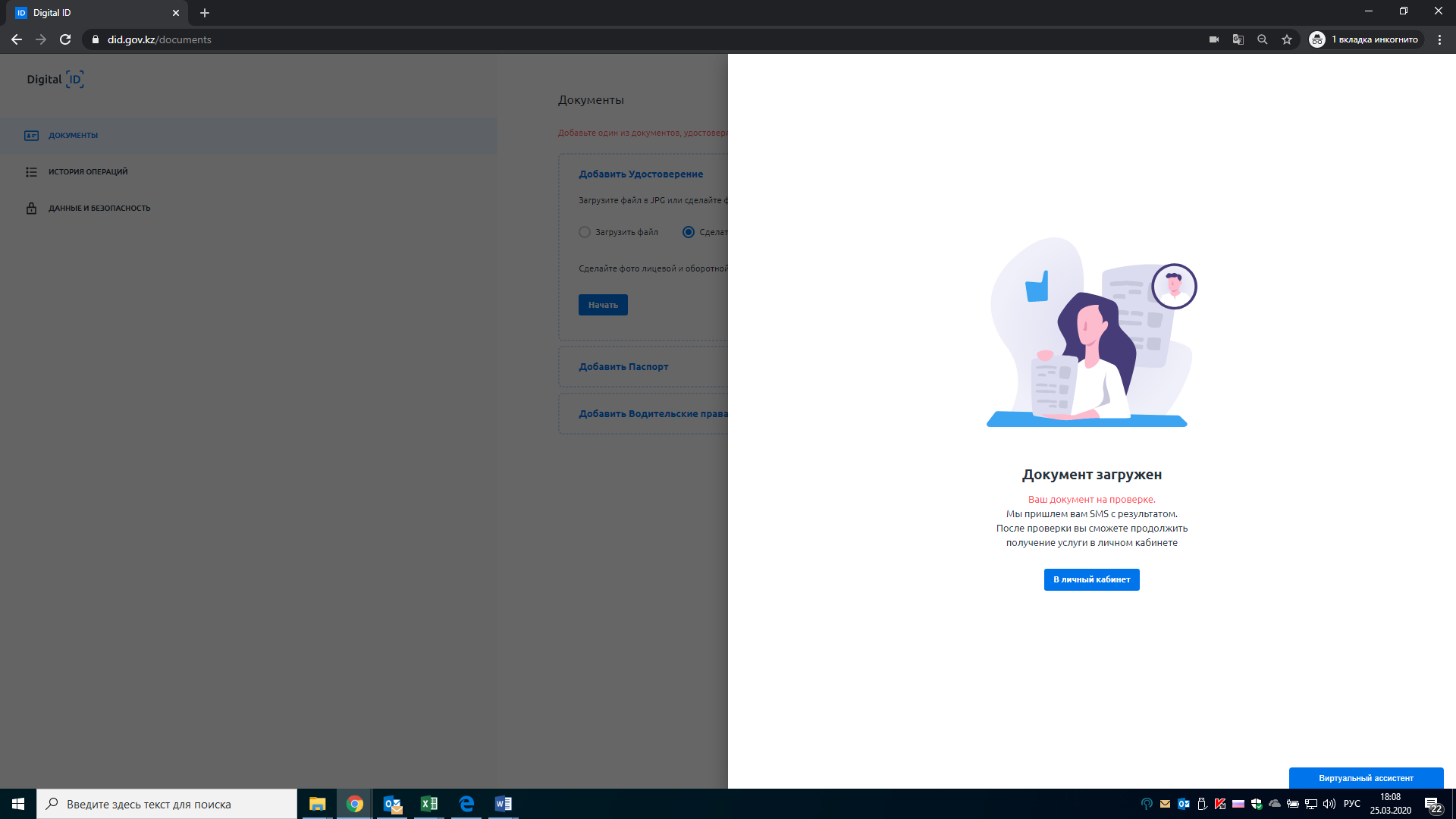
|
-
После проверки
документа к Вам поступит SMS уведомление о подтверждении. В
разделе «Документы» или на странице https://did.gov.kz/documents
необходимо открыть
уведомление нажав на кнопку «Посмотреть»

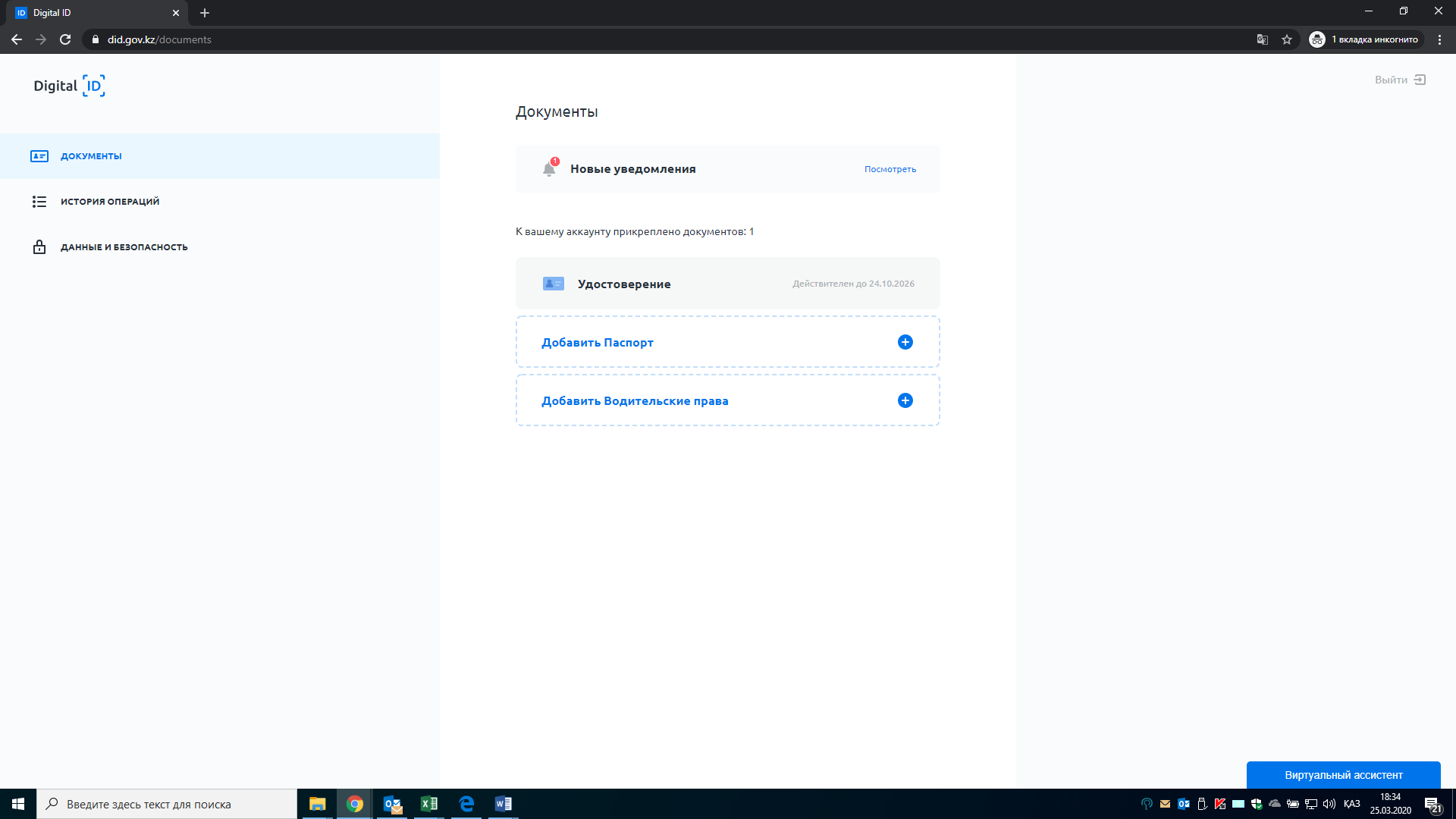
-
Система попросит доступ к Вашим сведениям и
удостоверению личности для передачи в сервис Национального
удостоверяющего центра и дальнейшего
формирования заявки на ЭЦП. Необходимо
нажать на кнопку «Продолжить»

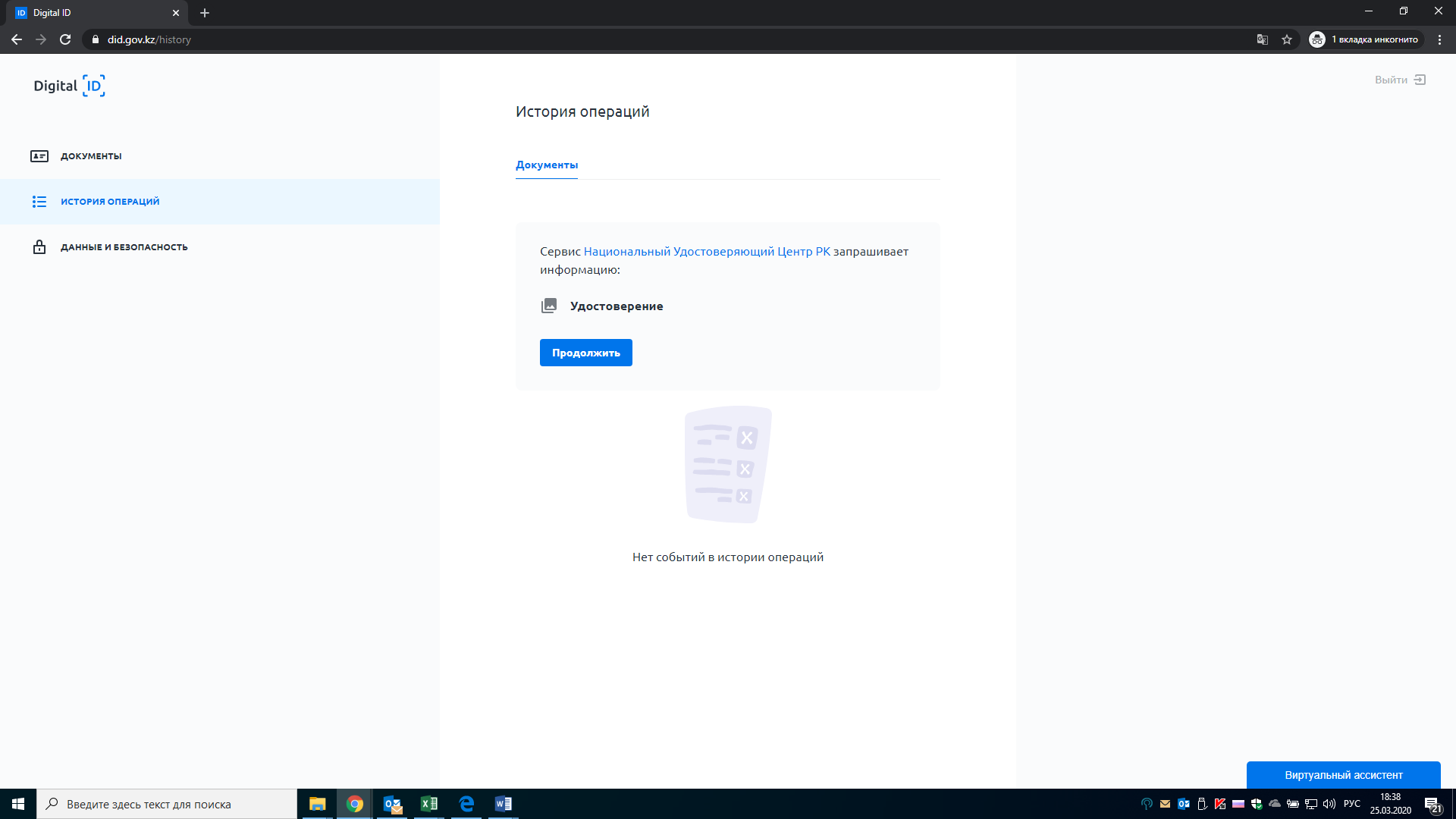
-
Далее вводите ранее заданный PIN-код

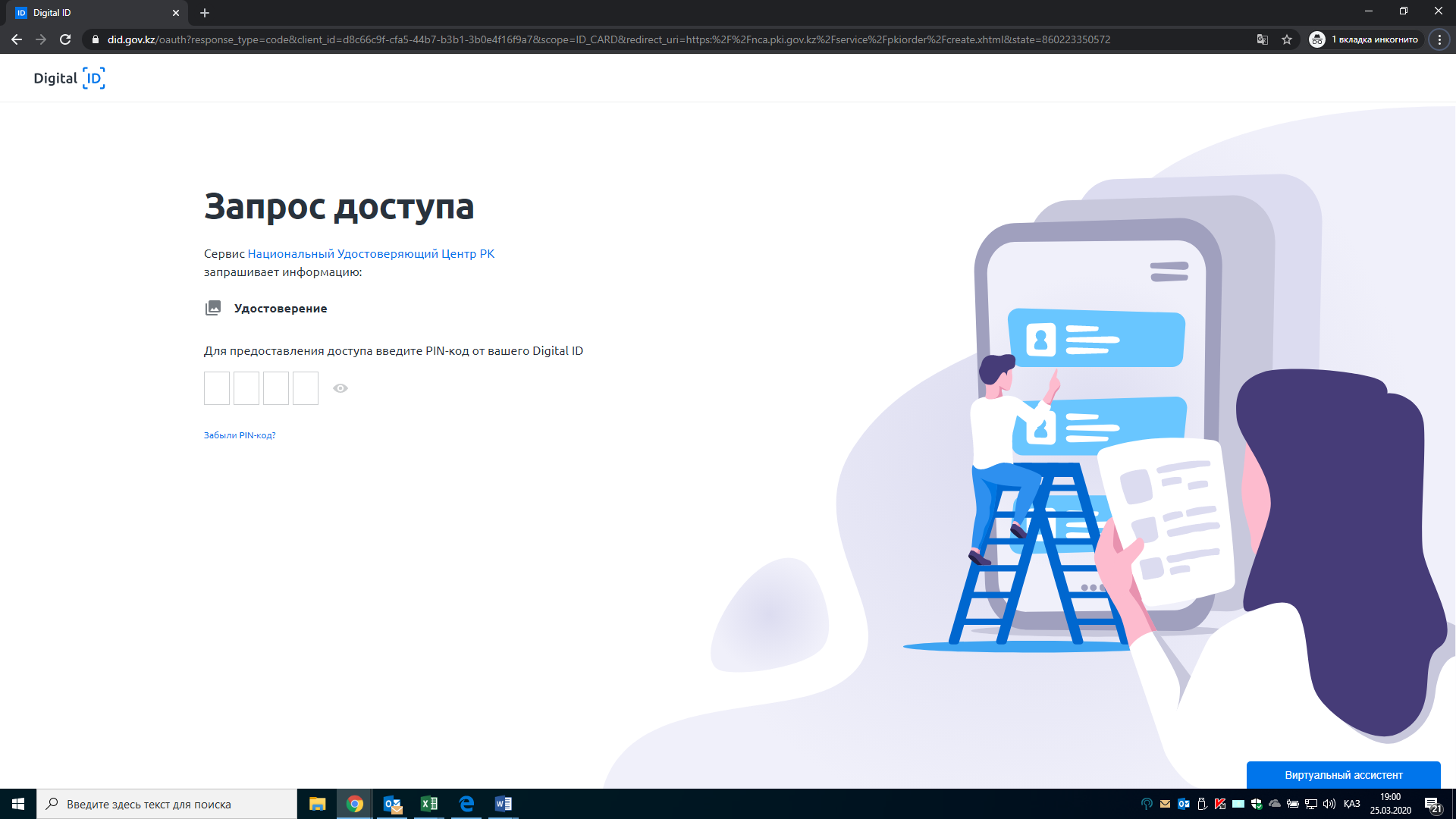
-
Откроется страница Национального
удостоверяющего центра. Вам необходимо ознакомится с
Пользовательским отношением и нажать кнопку
«Подтвердить»

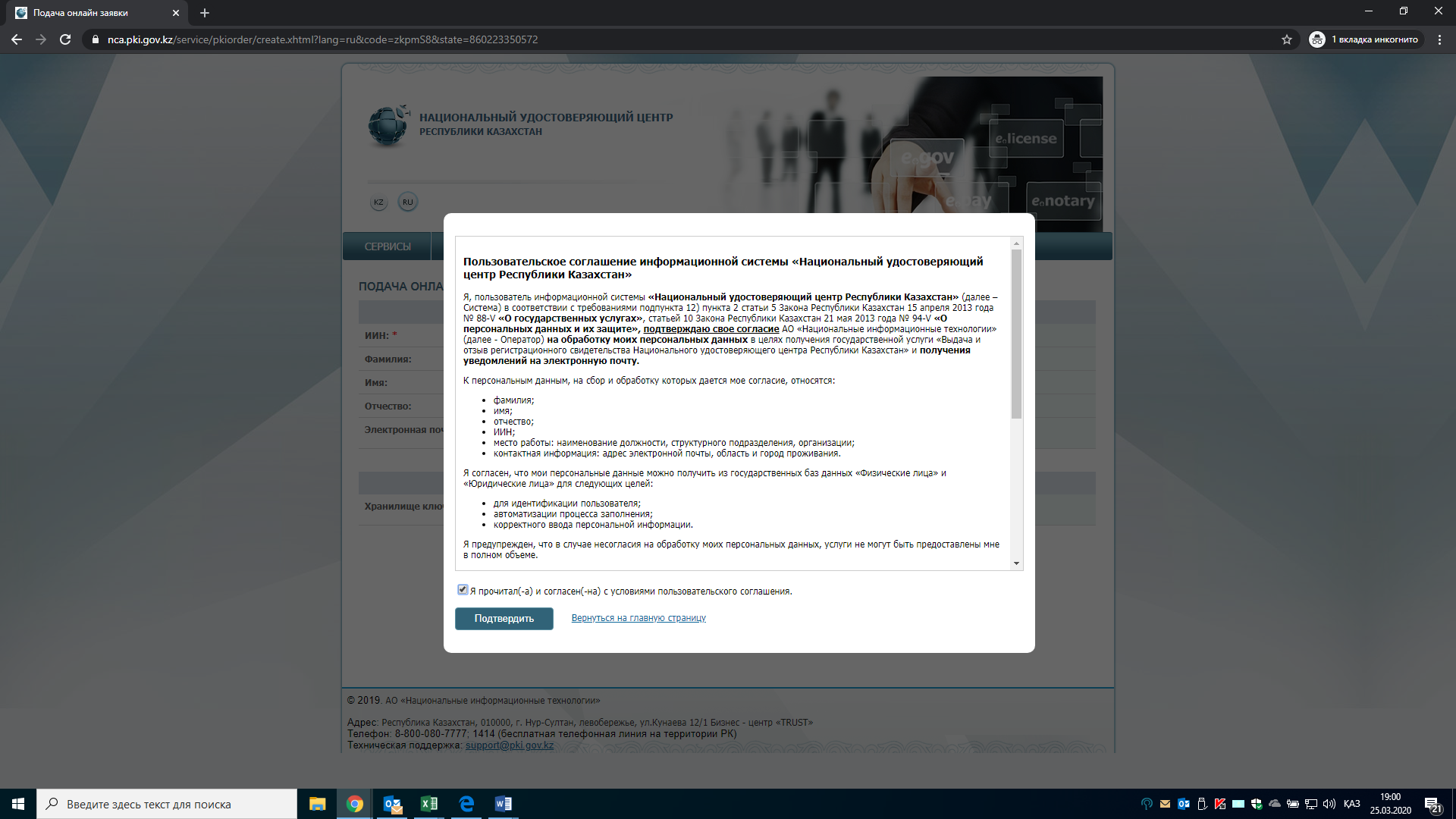
-
В форме заявления можете указать
электронную почту для дальнейшего получения разных уведомлений об
ЭЦП. В поле выбора типа хранилища ключей нажмите на кнопку
«Персональный компьютер»


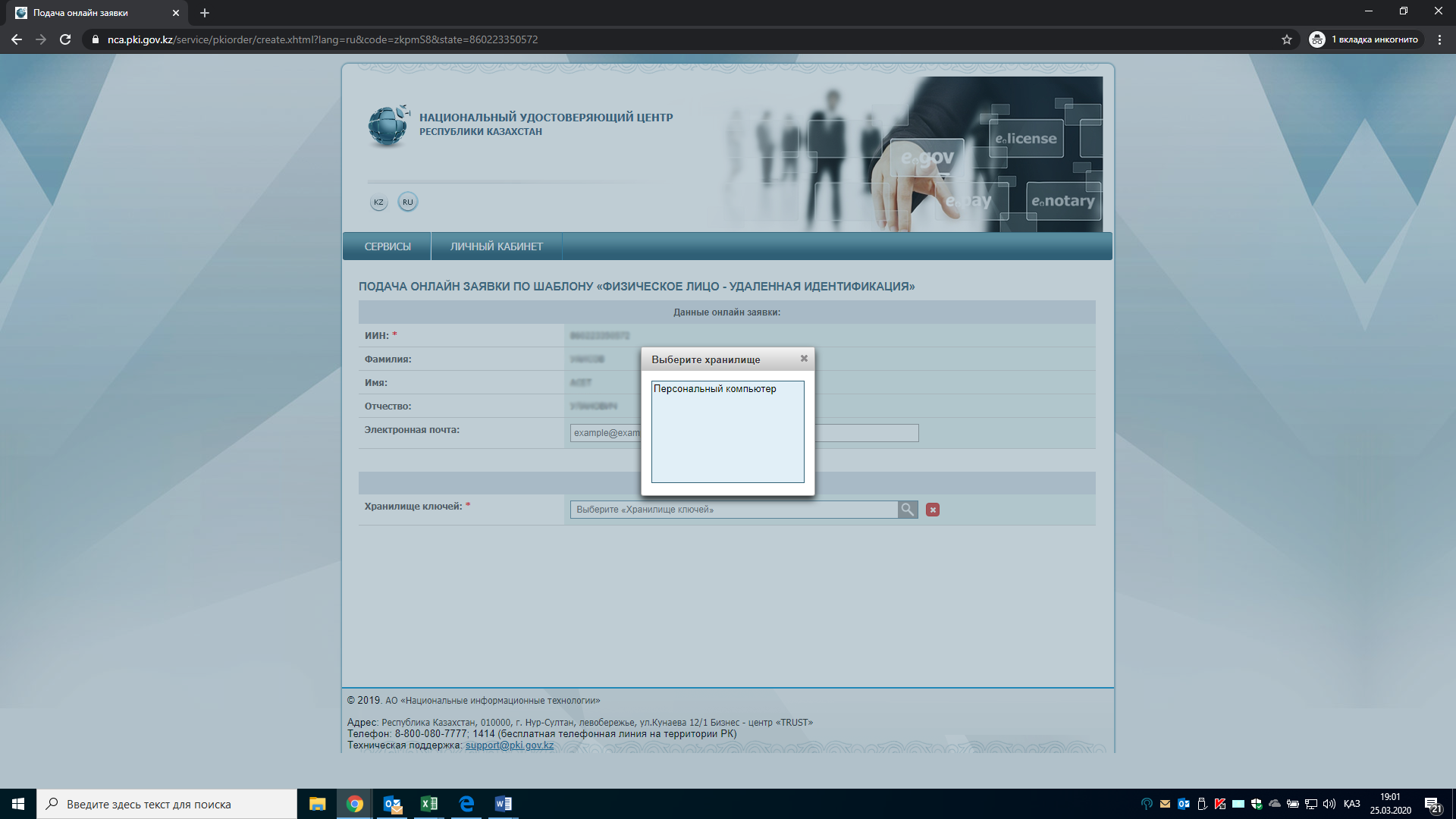
-
Далее необходимо
указать путь к хранилищу ключей для сохранения ЭЦП (выбрать папку)
и нажать на кнопку «Открыть»

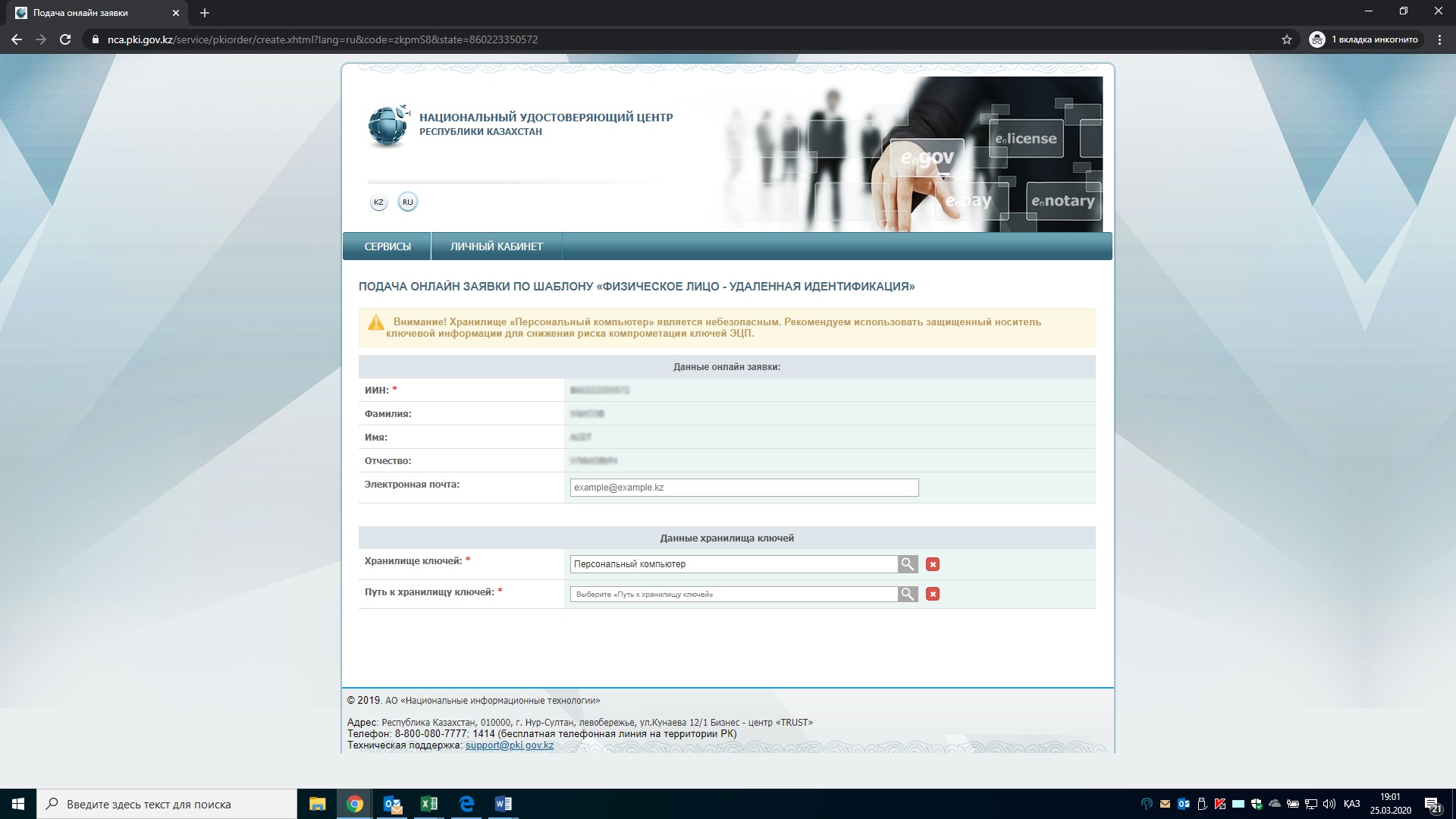

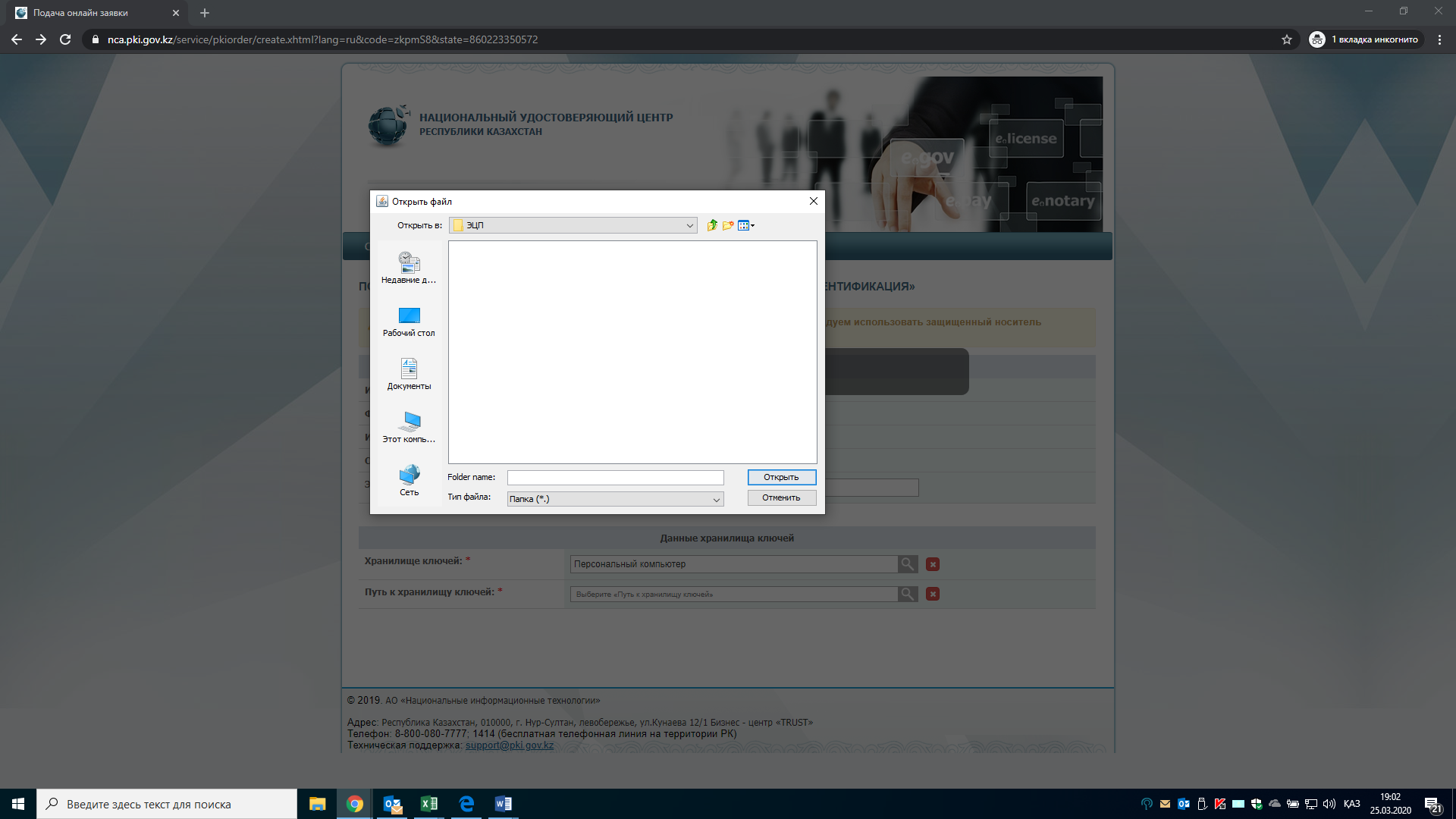
-
Нажать кнопку «Подать
заявку»

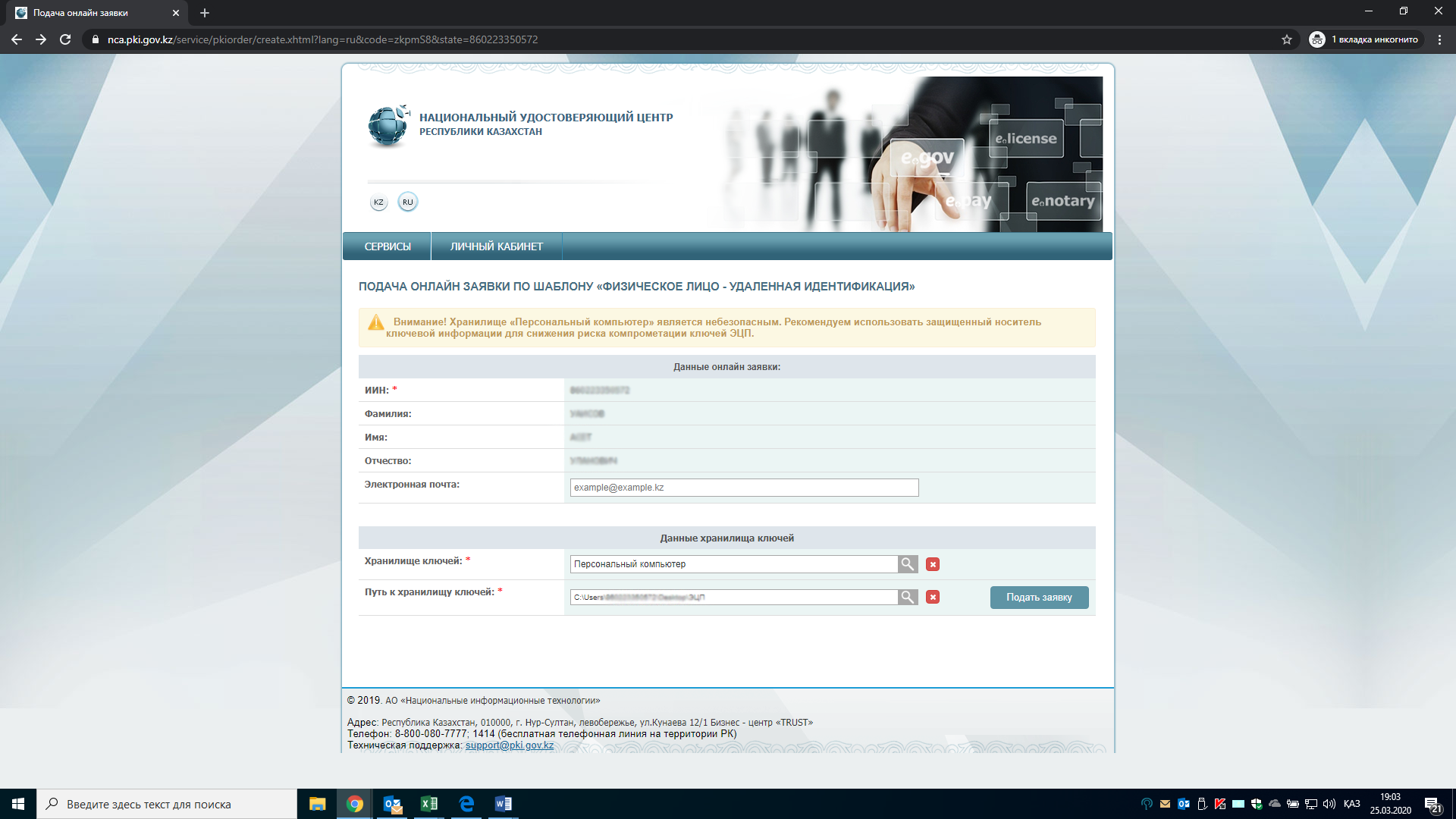
-
Нажать
кнопку «Обновить»

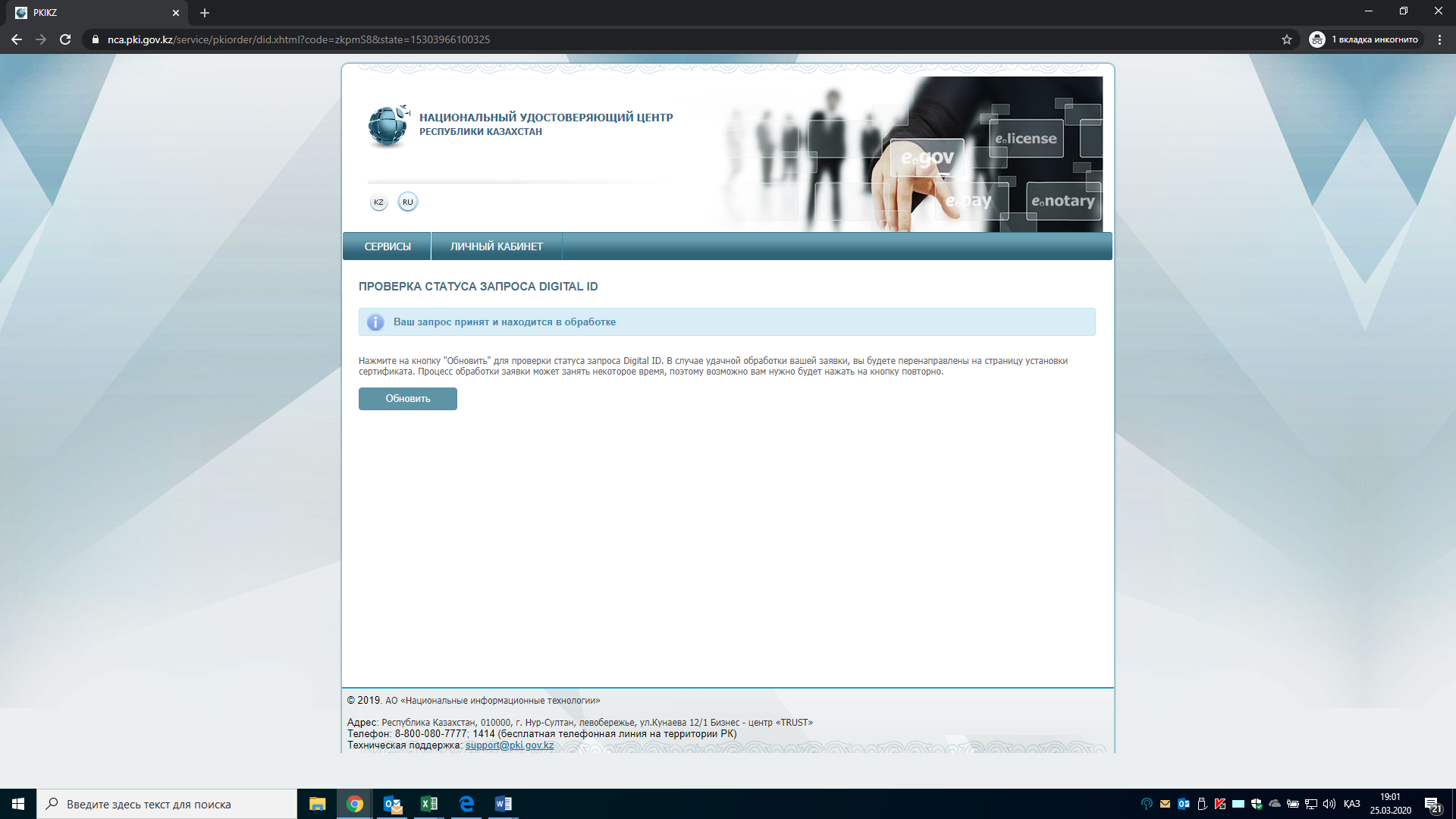
-
В полях «Новый пароль» и
«Повторите пароль» назначить свой пароль на ЭЦП, соответствующий
необходимым требованиям и нажать кнопку «Загрузить
сертификаты»



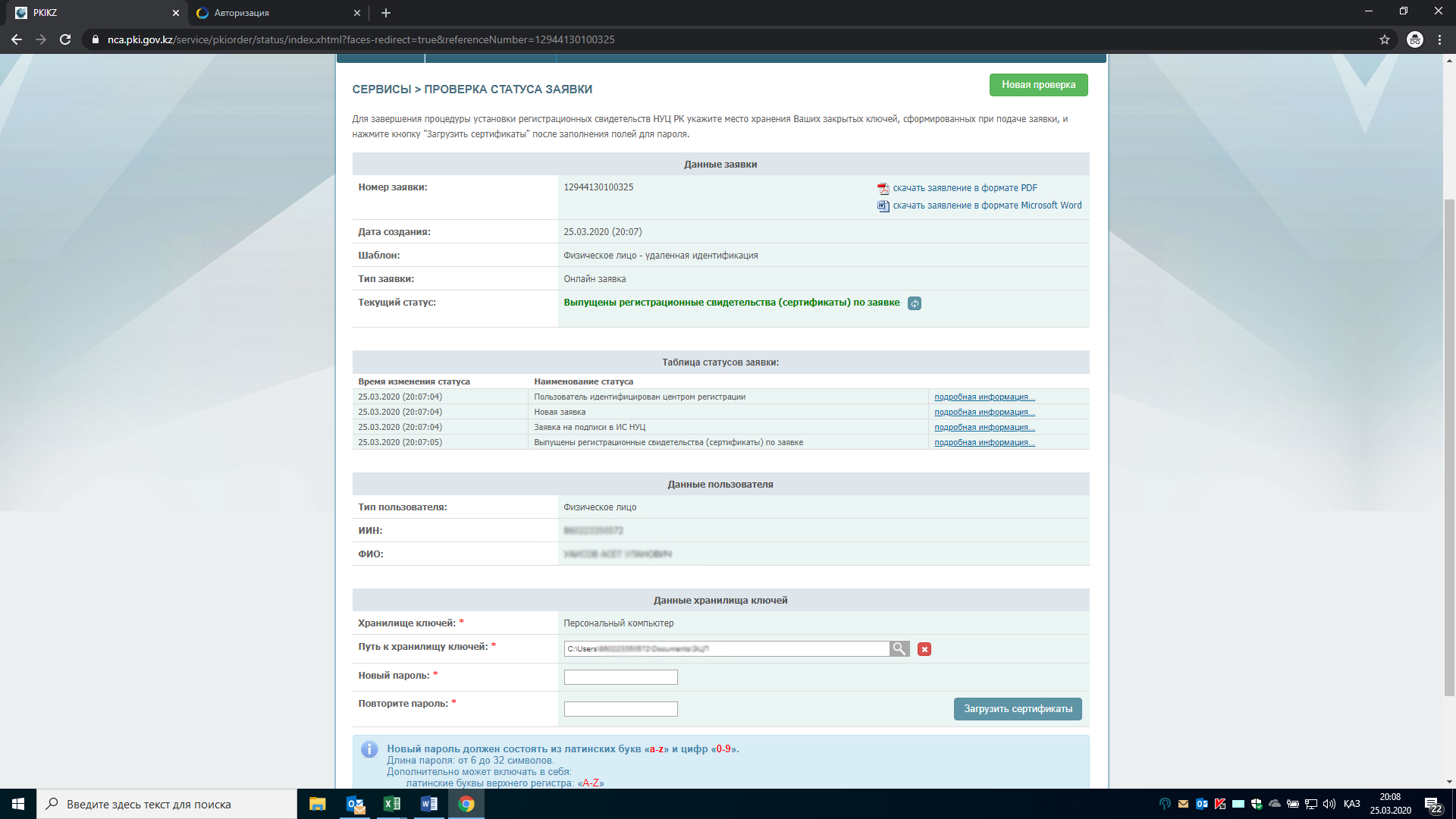
-
Откроется окно с уведомлением об
успешной установке ЭЦП

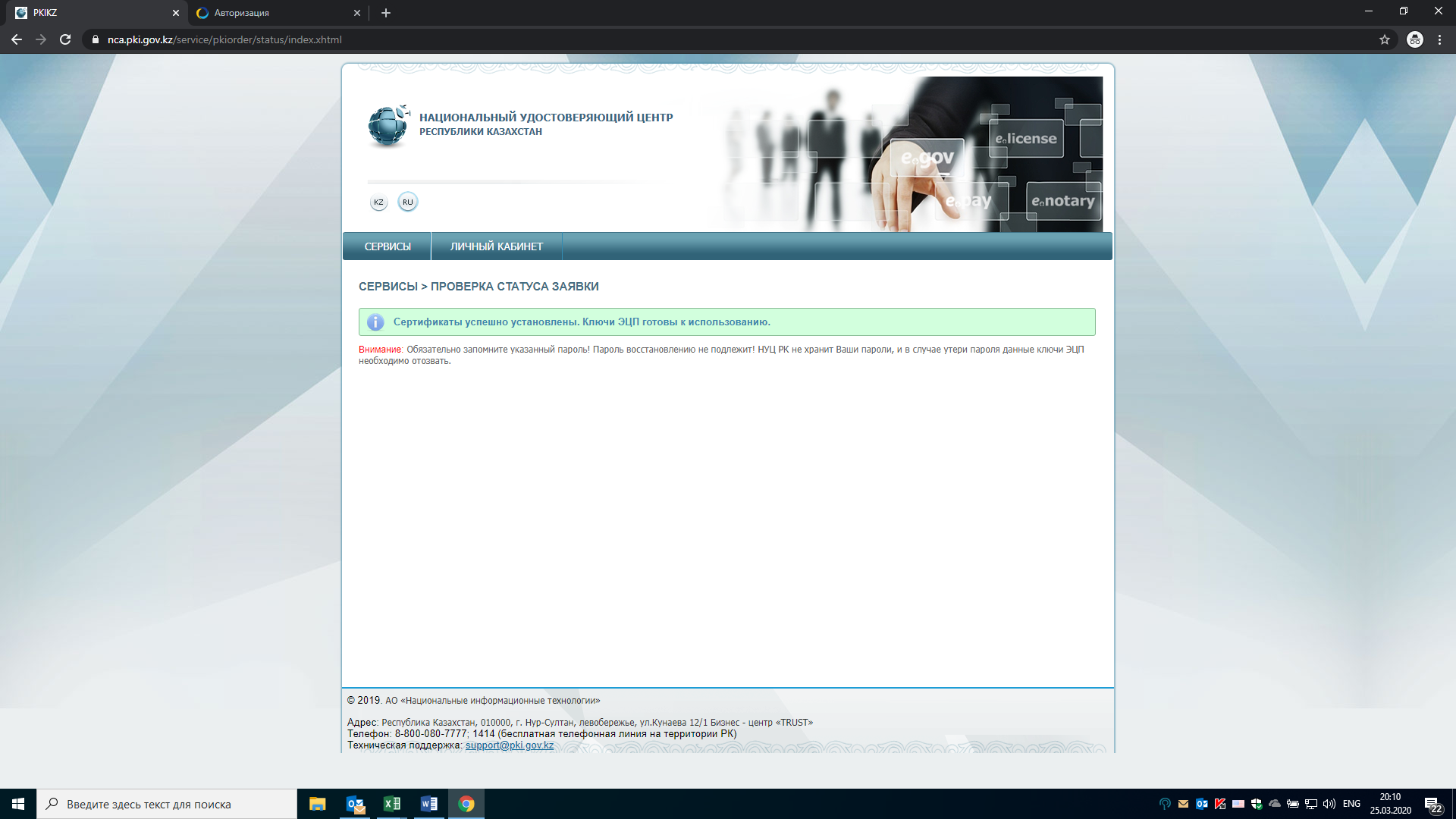
Поздравляем!!!
Ваши сертификаты ЭЦП успешно
установлены в папке, указанной в шаге 28
Теперь Вы можете загрузить ЭЦП в
мобильное приложение
eGov
mobile, доступное в
AppStore
и
Google
Play, а также воспользоваться всеми
услугами Egov.kz